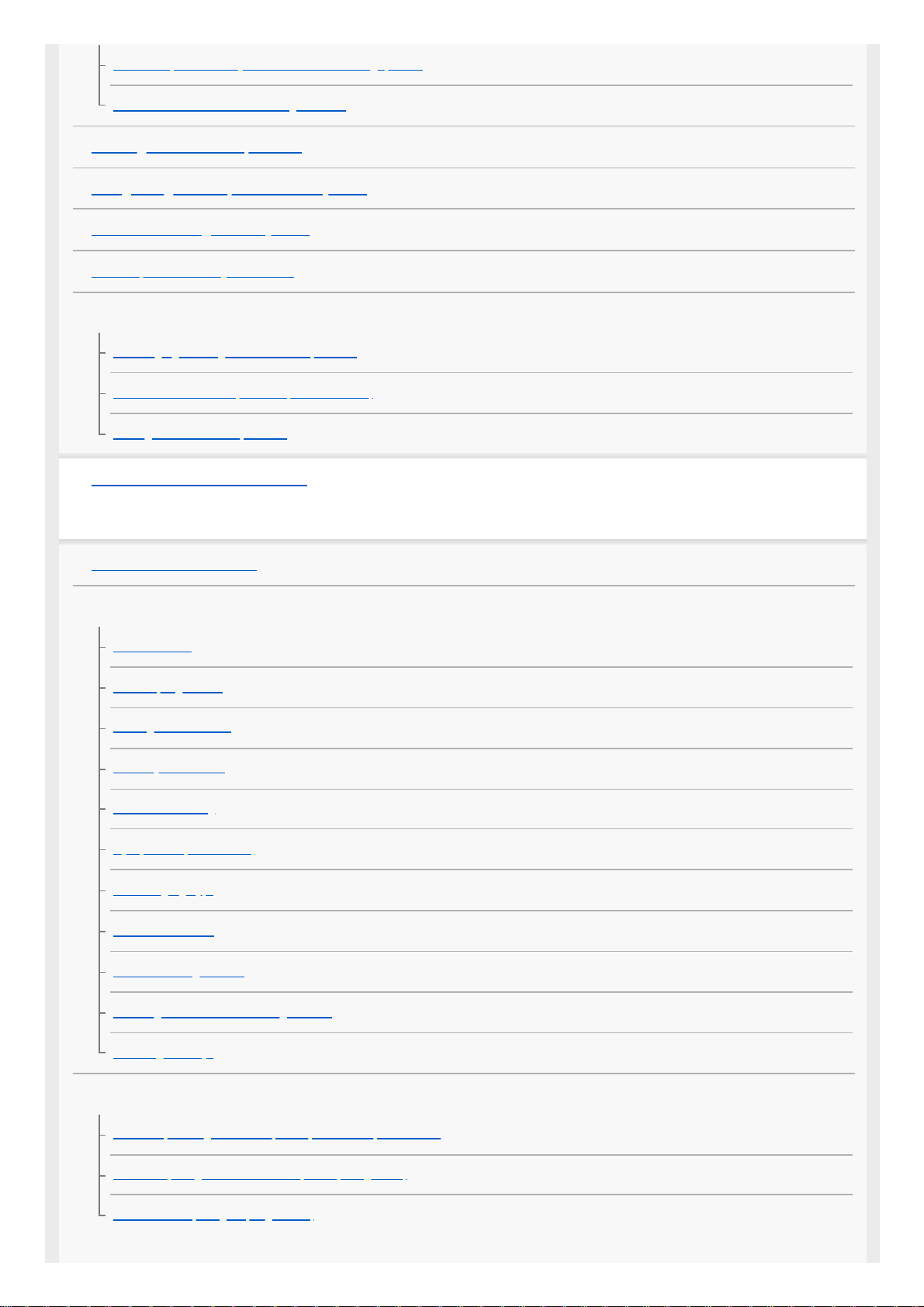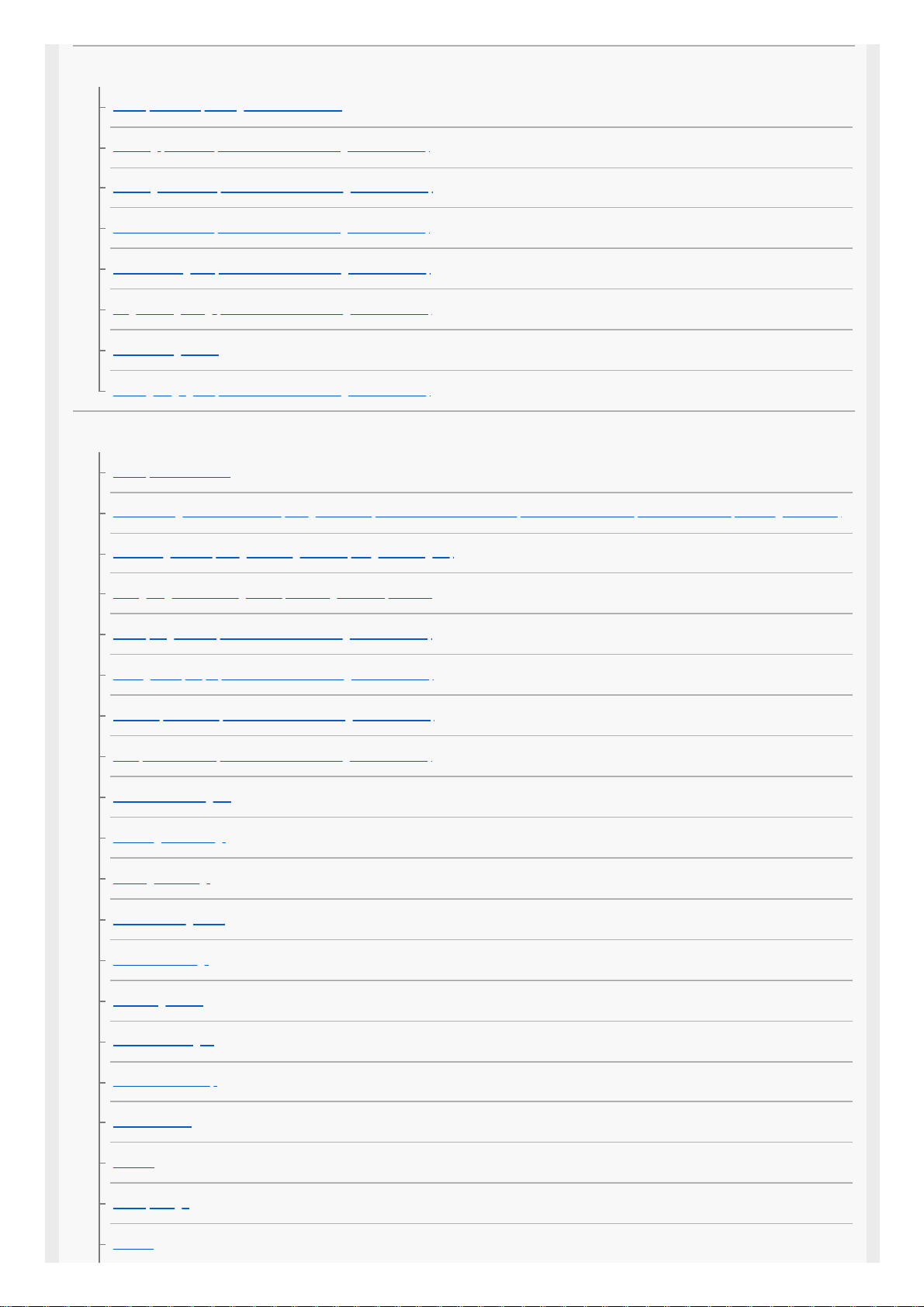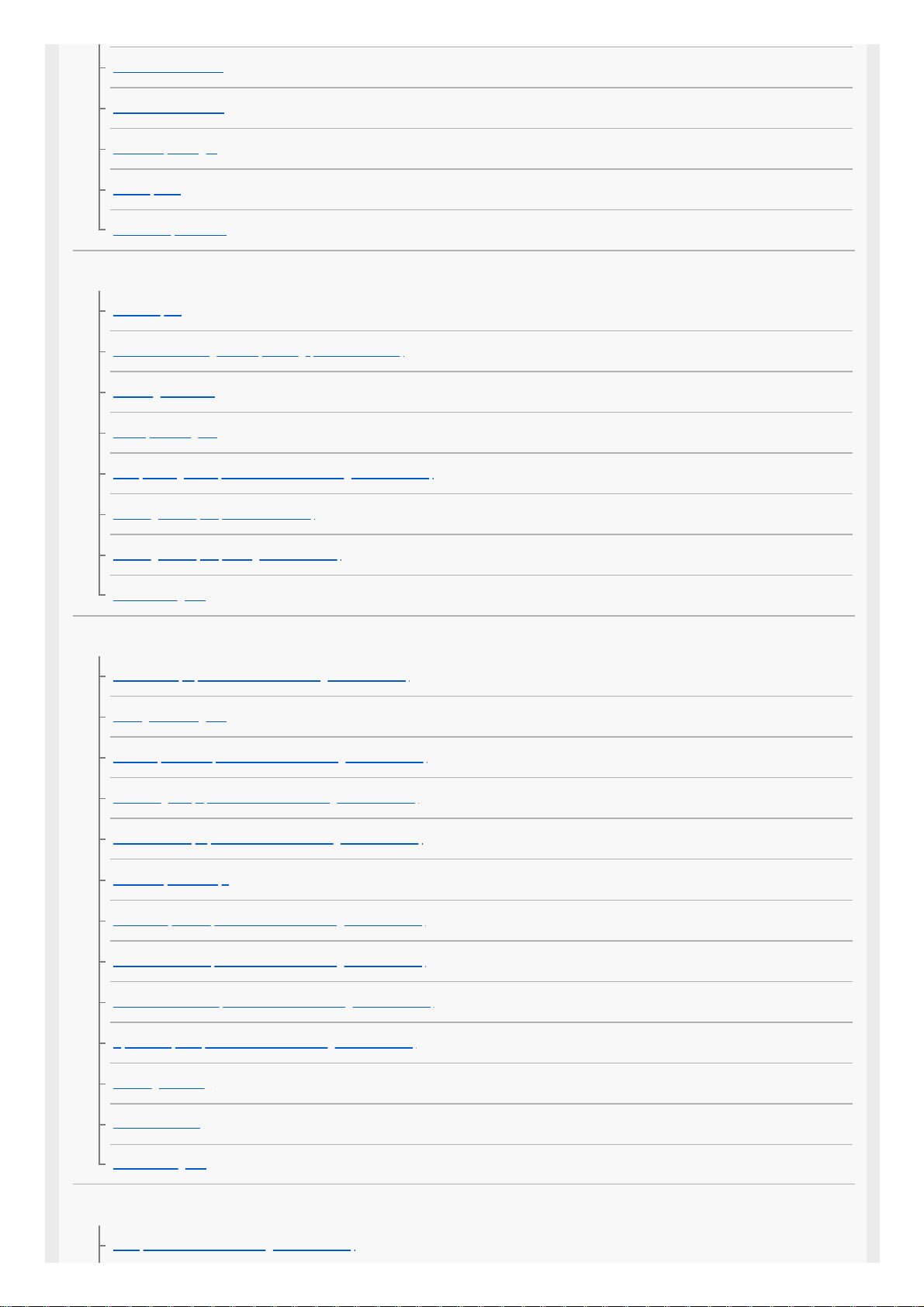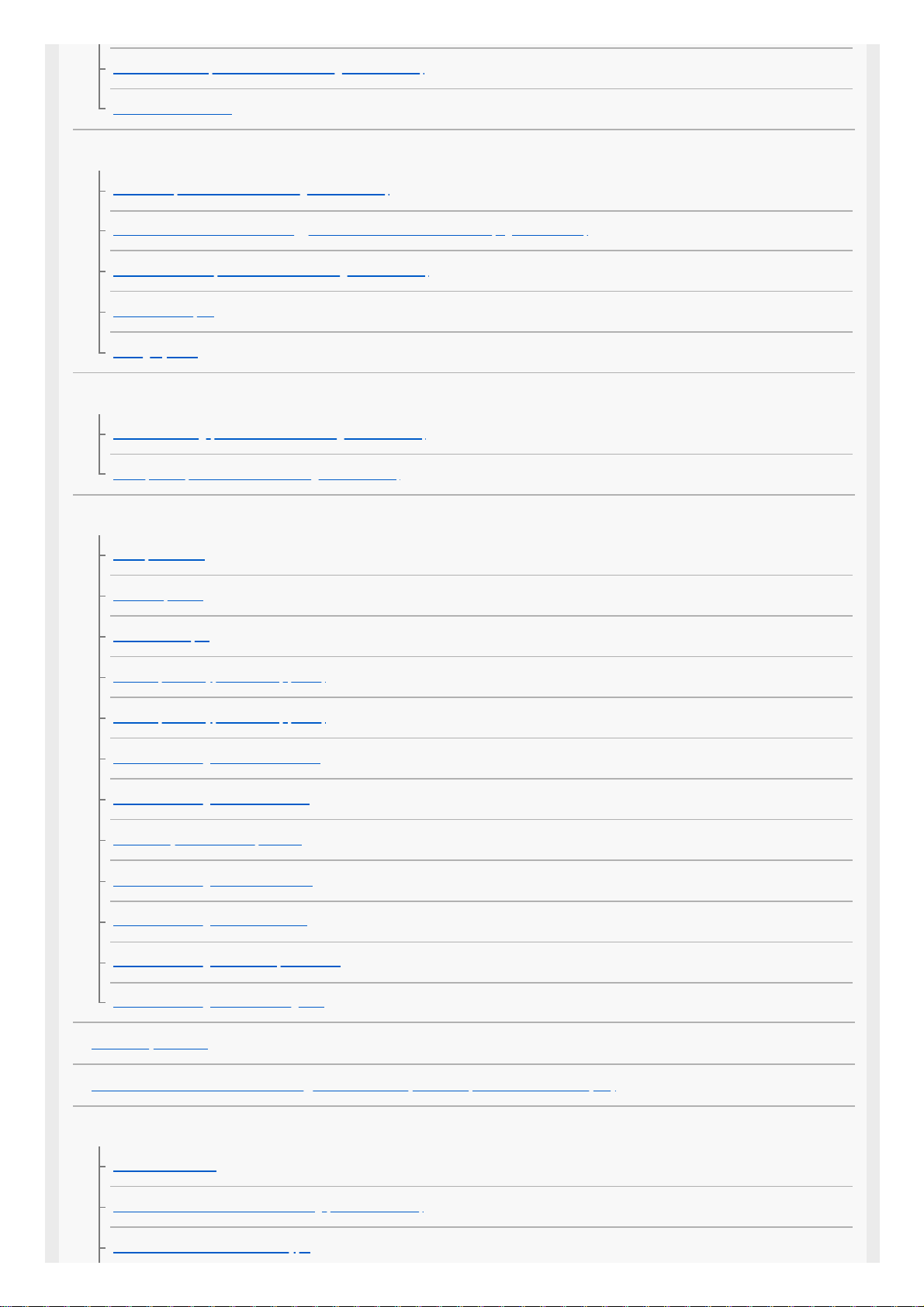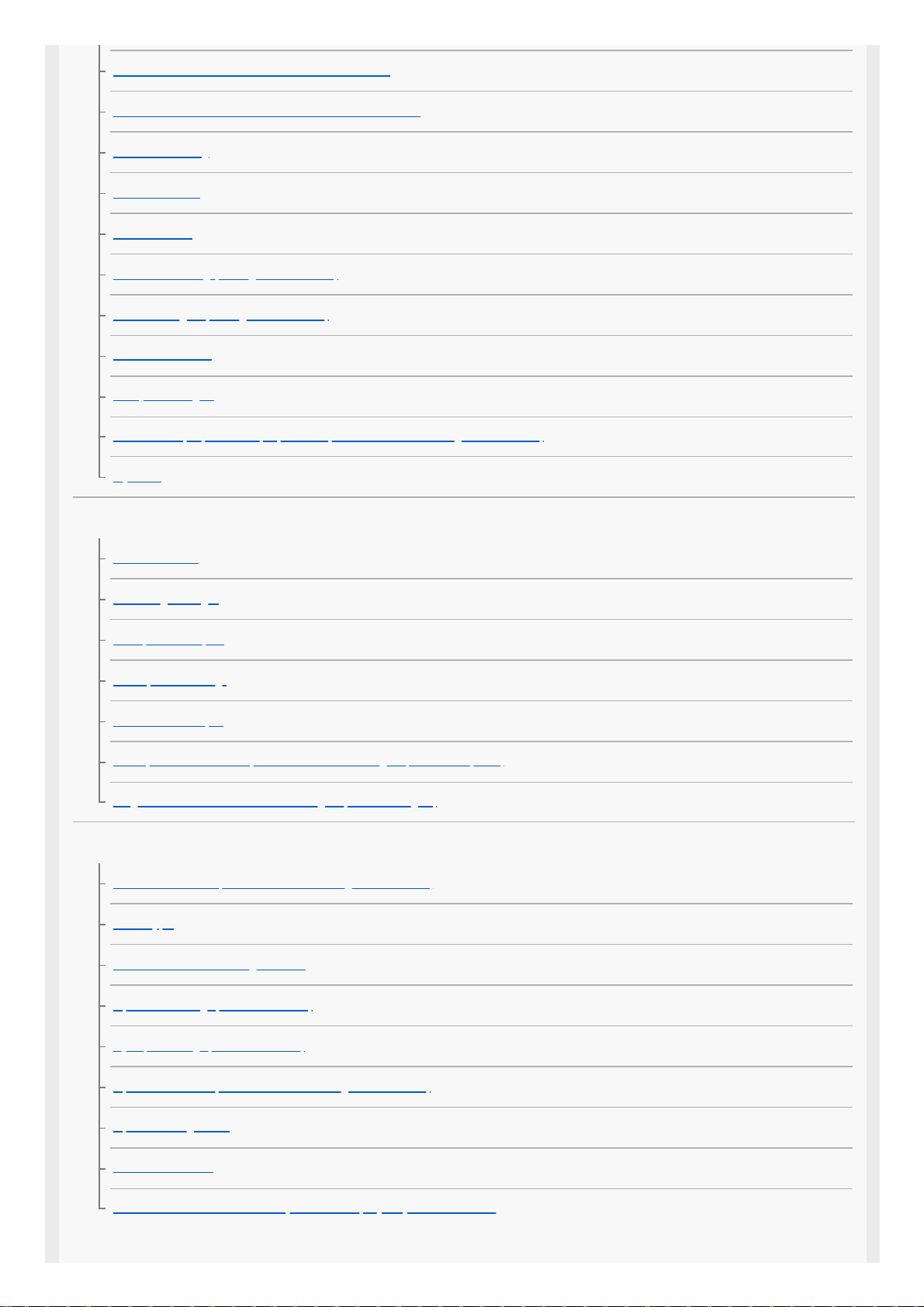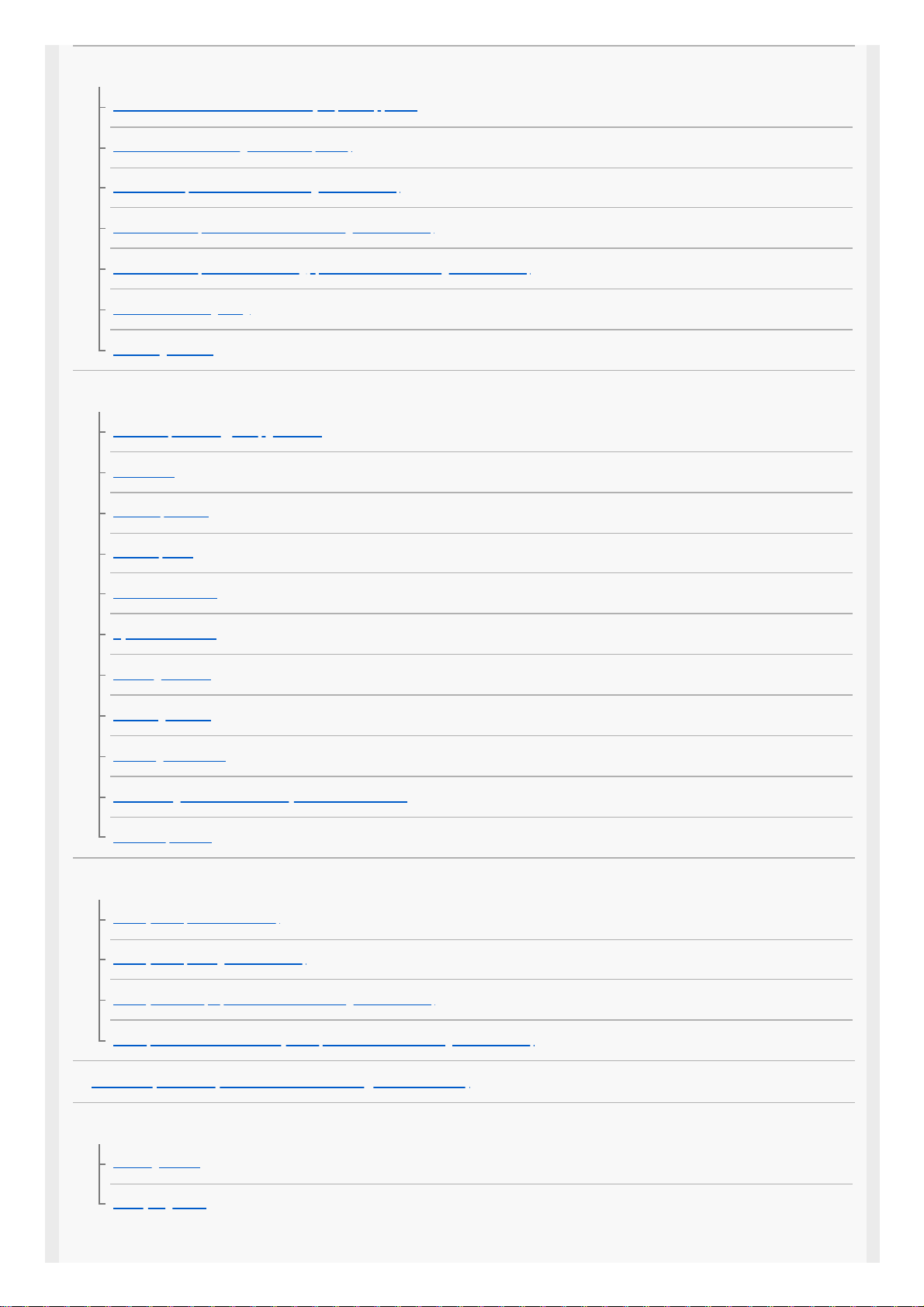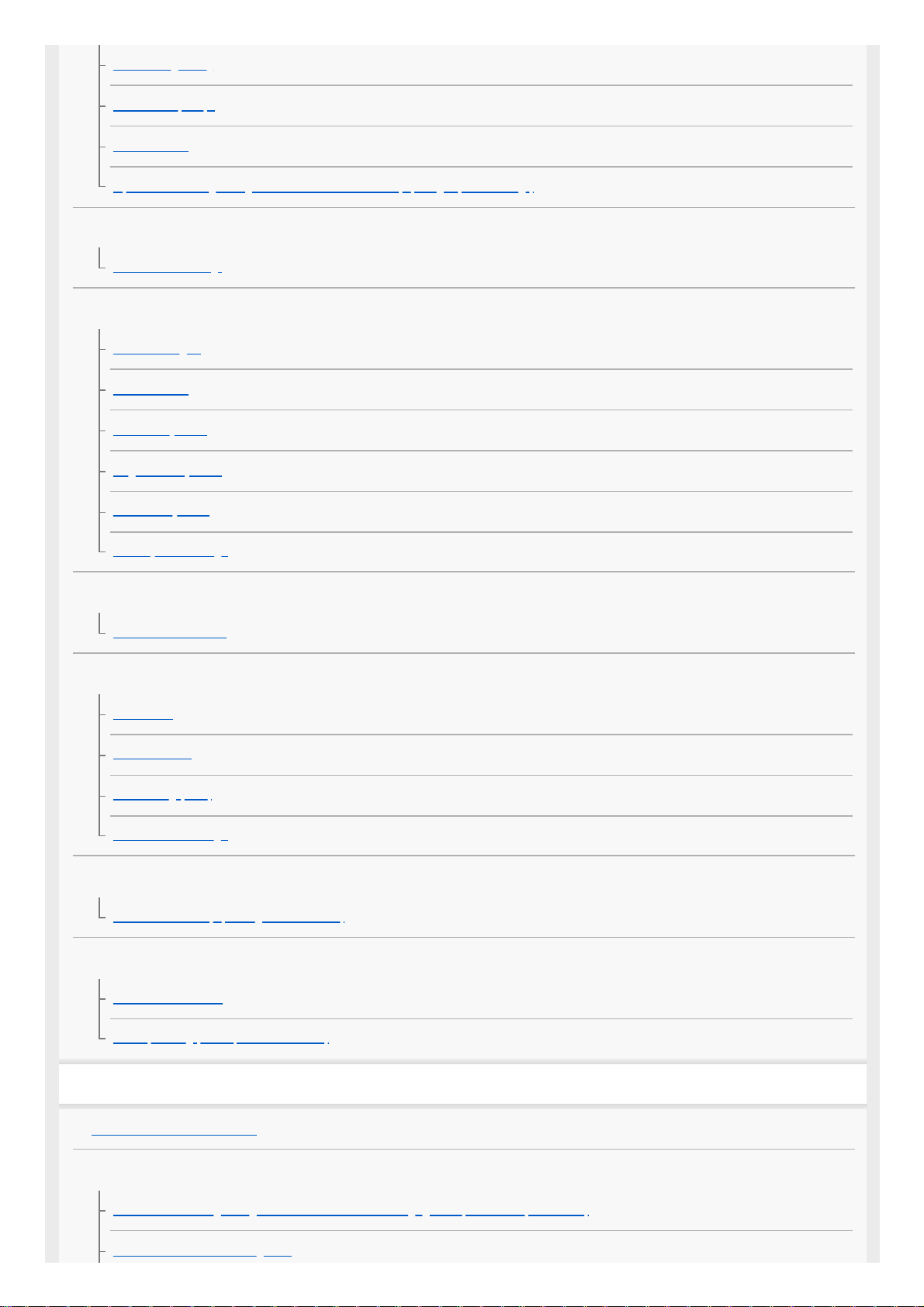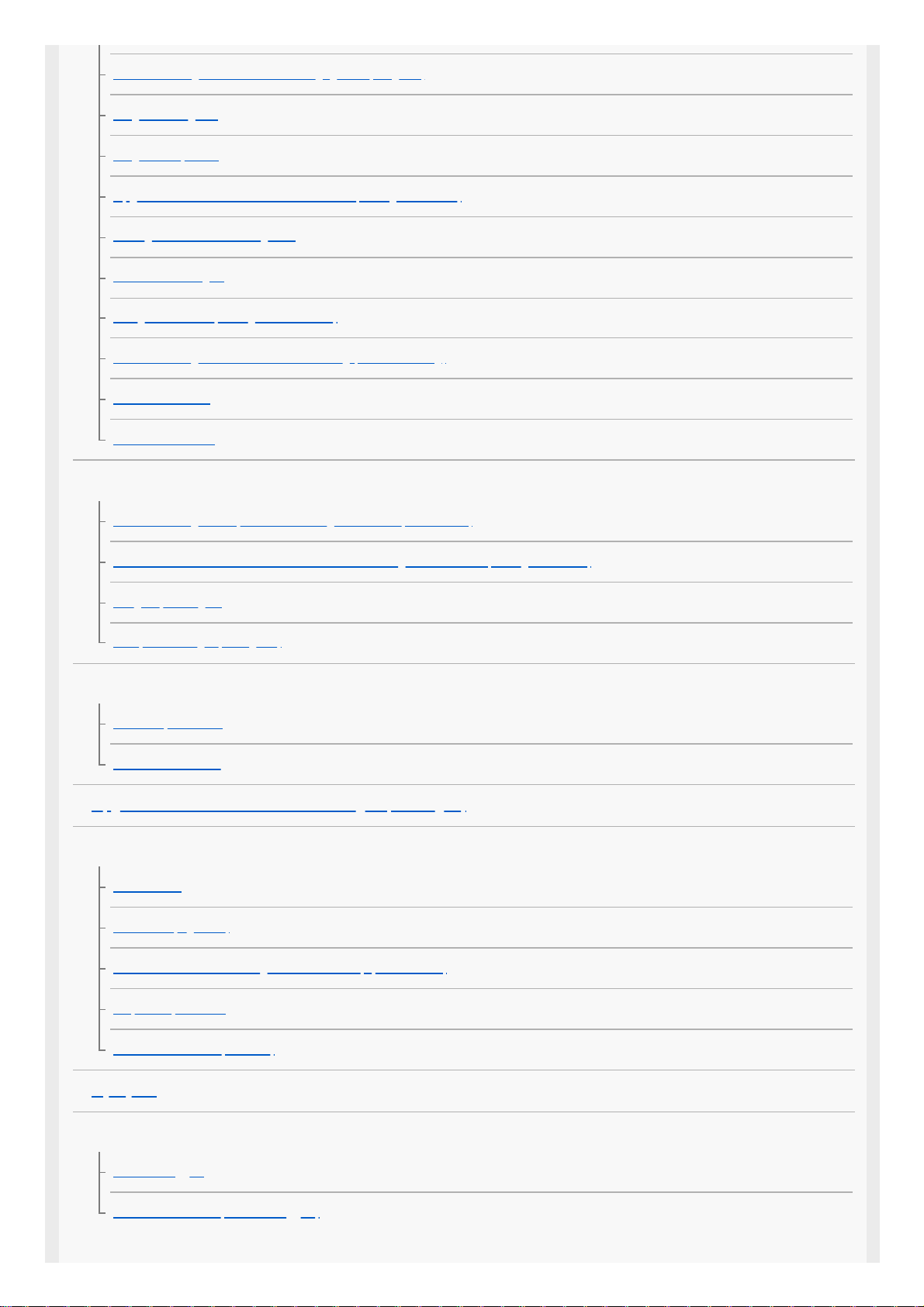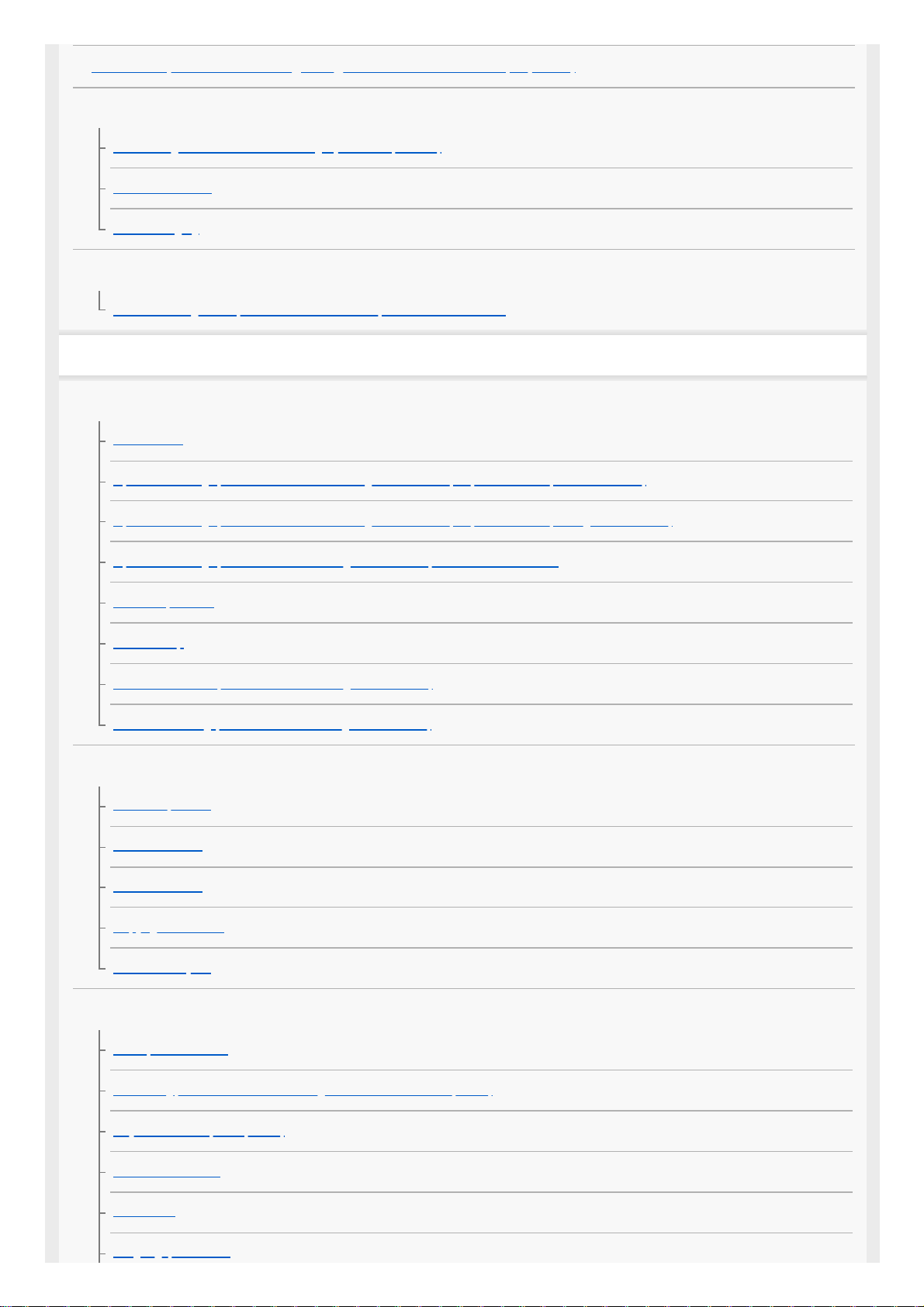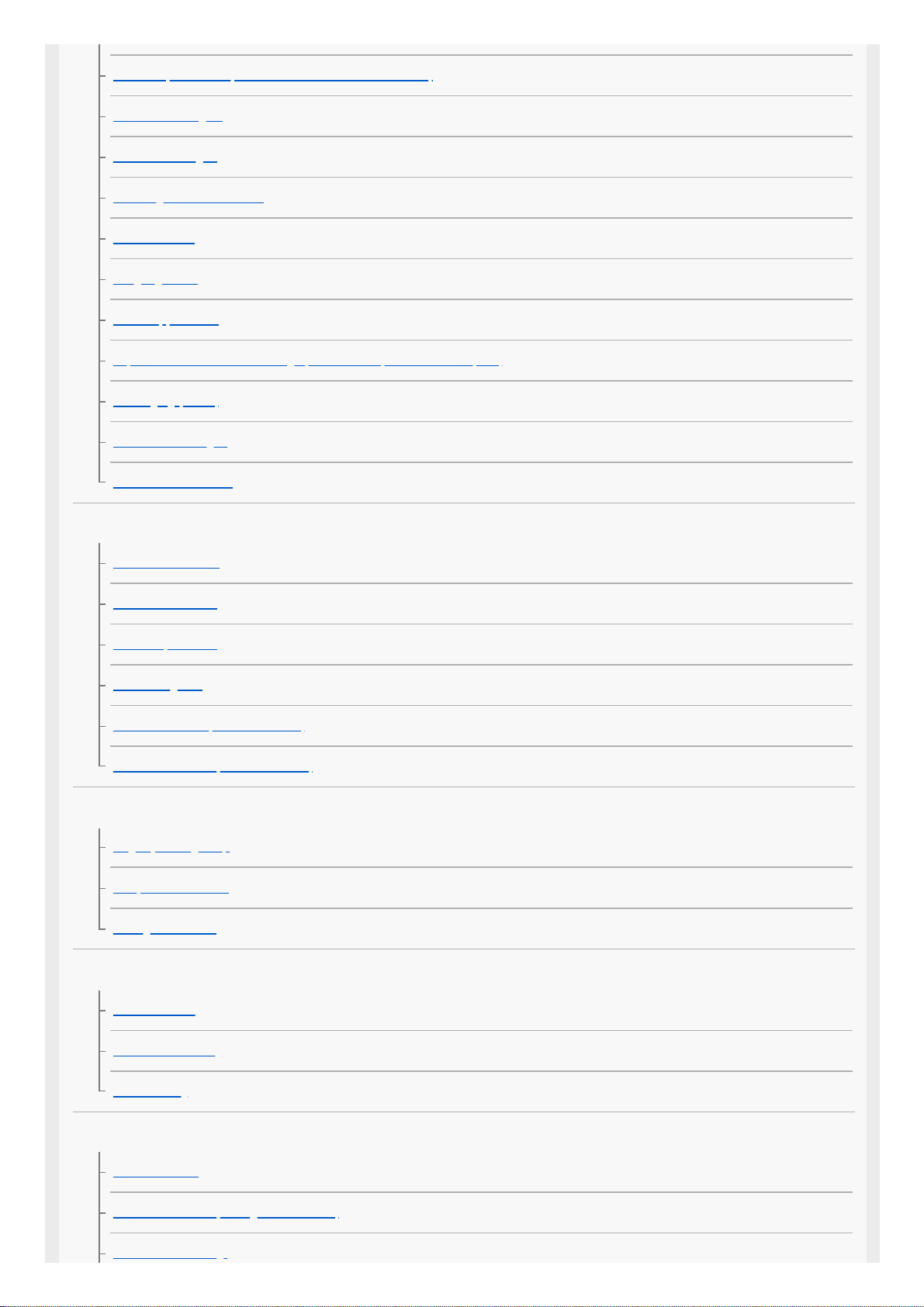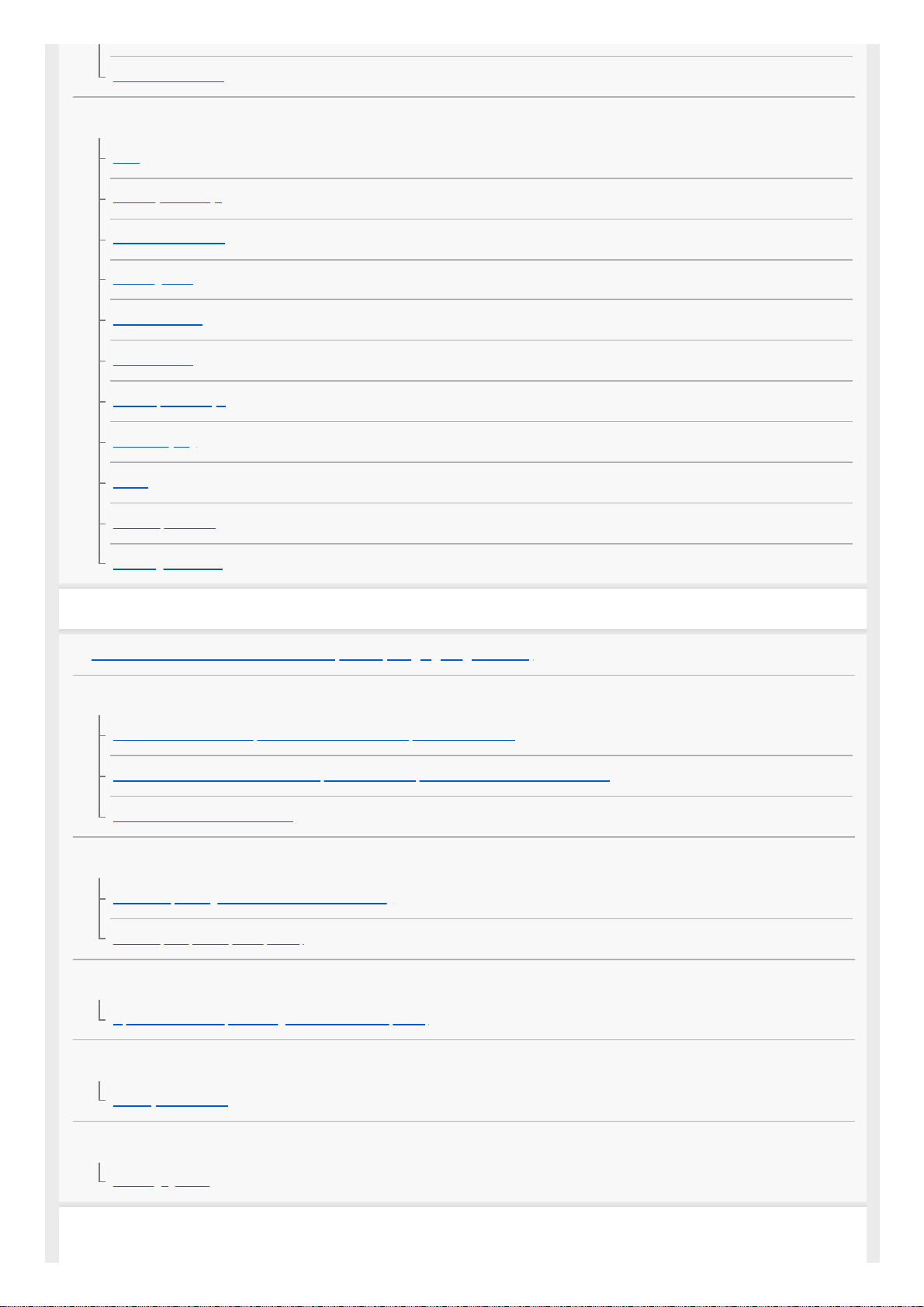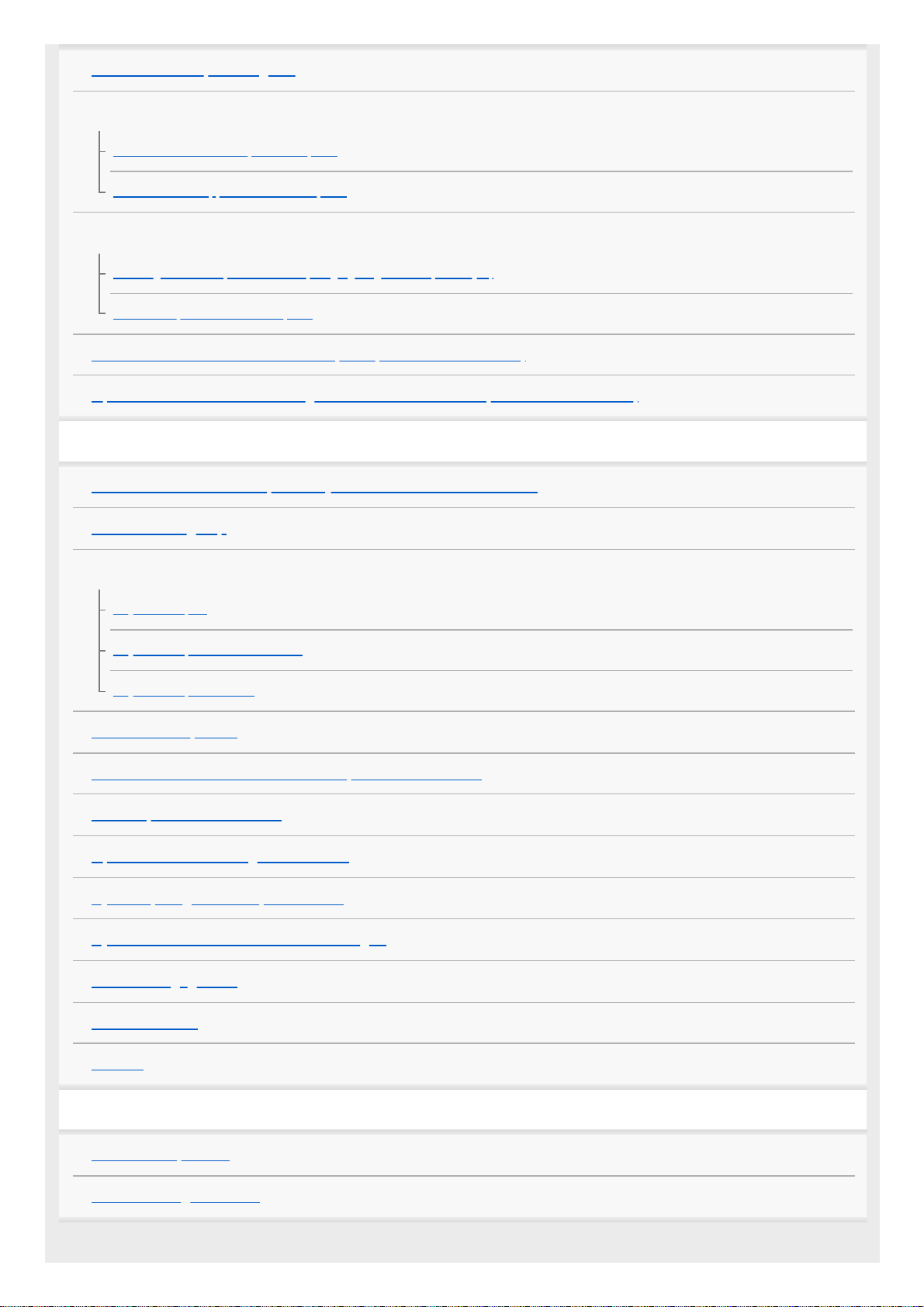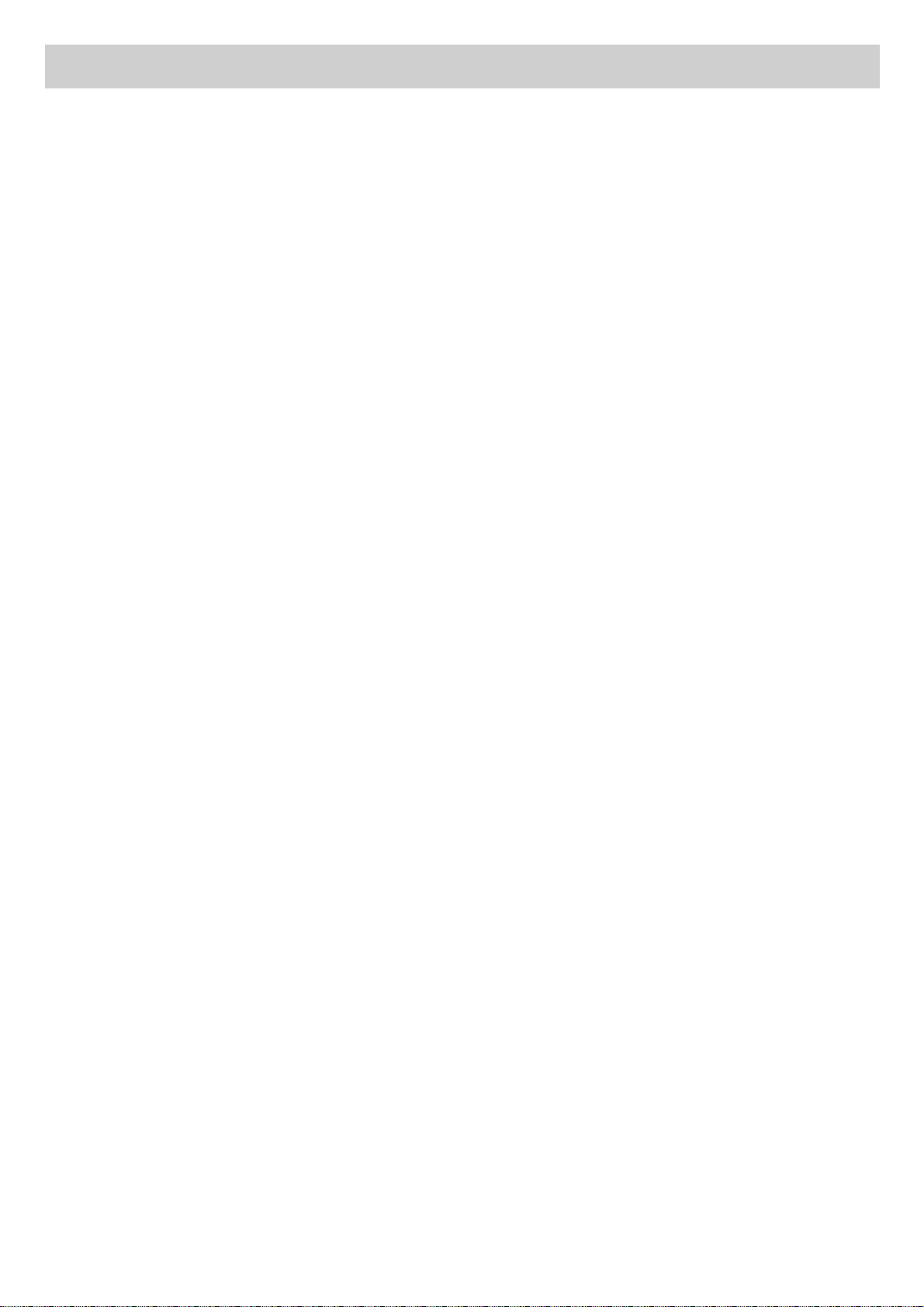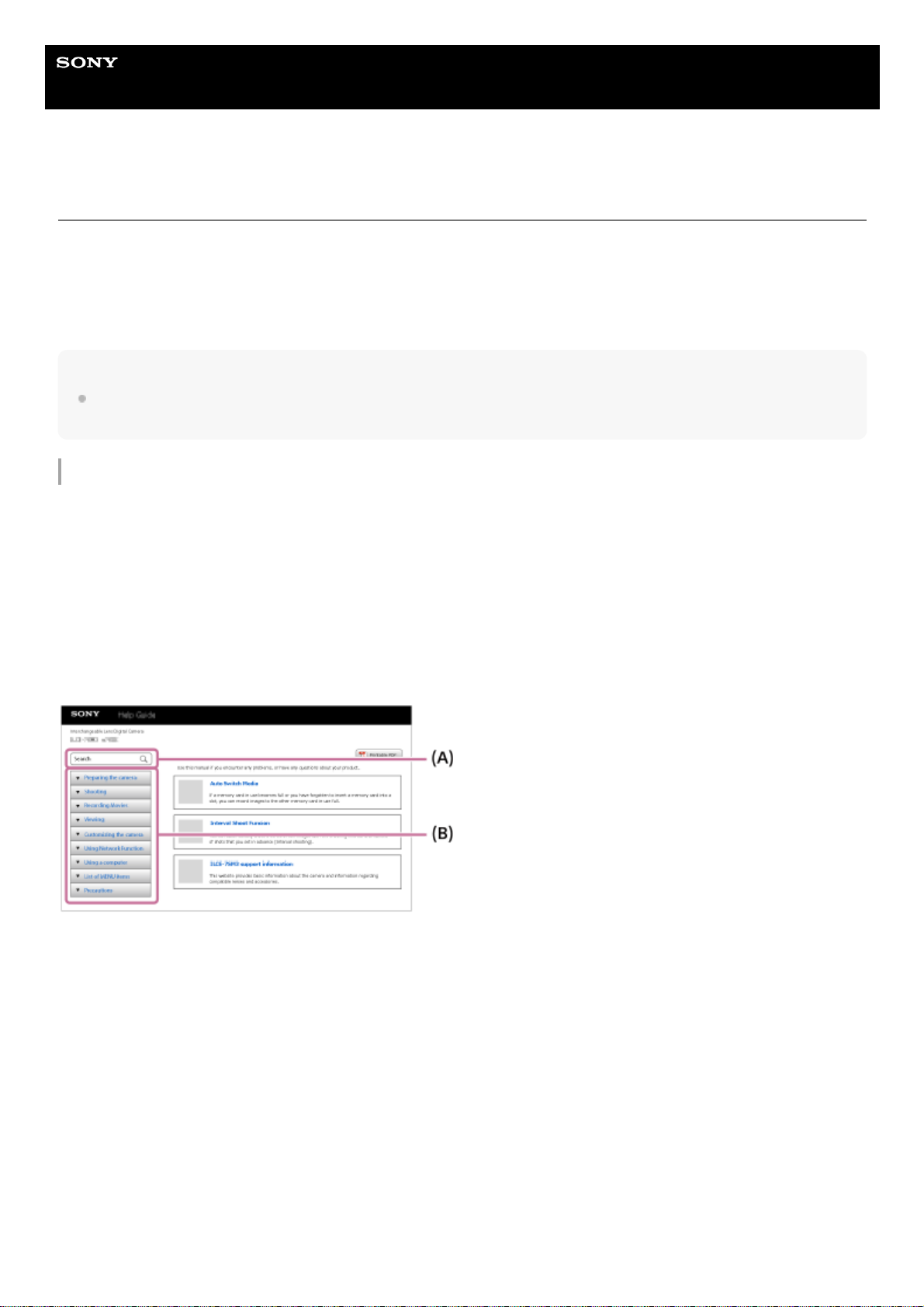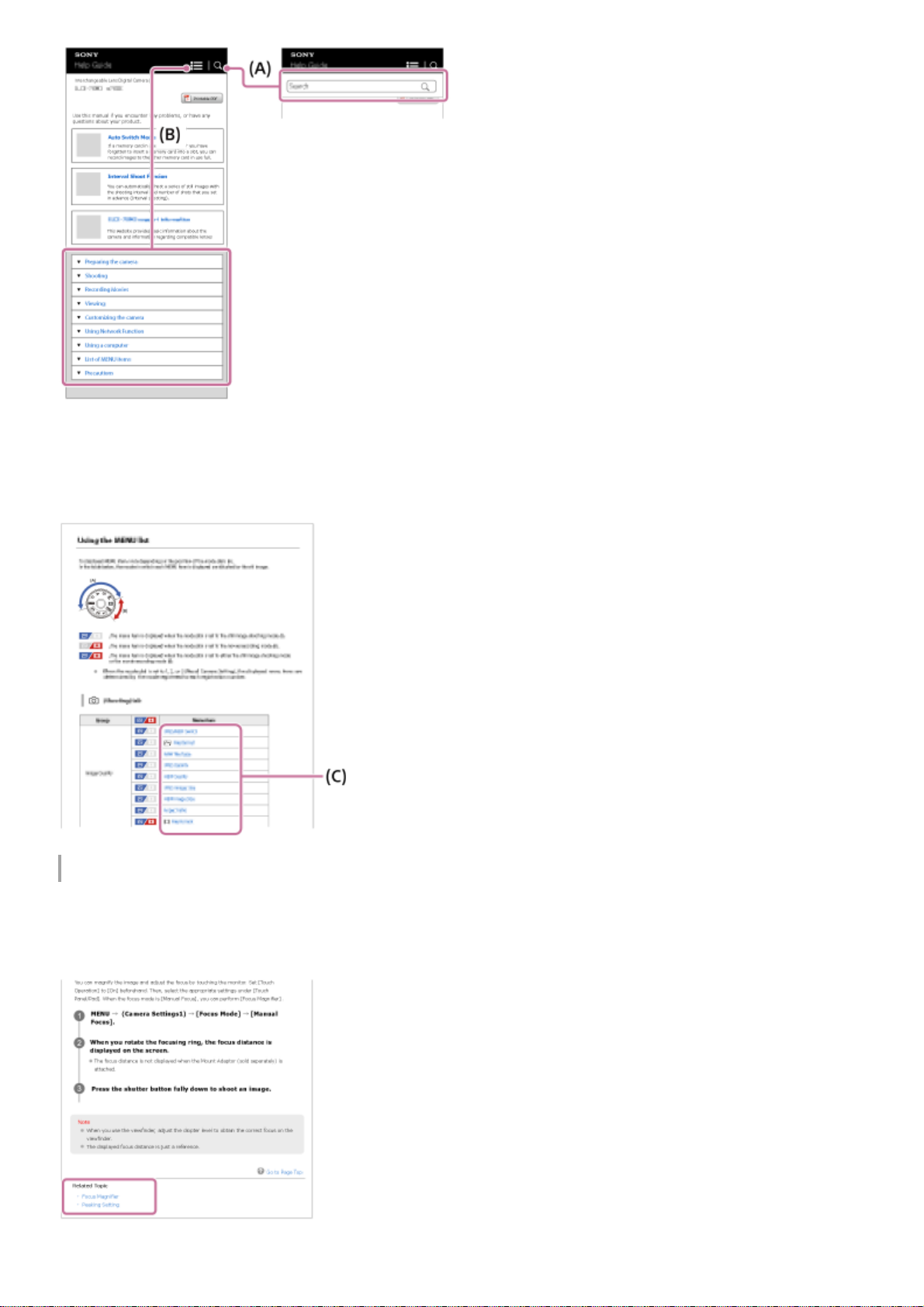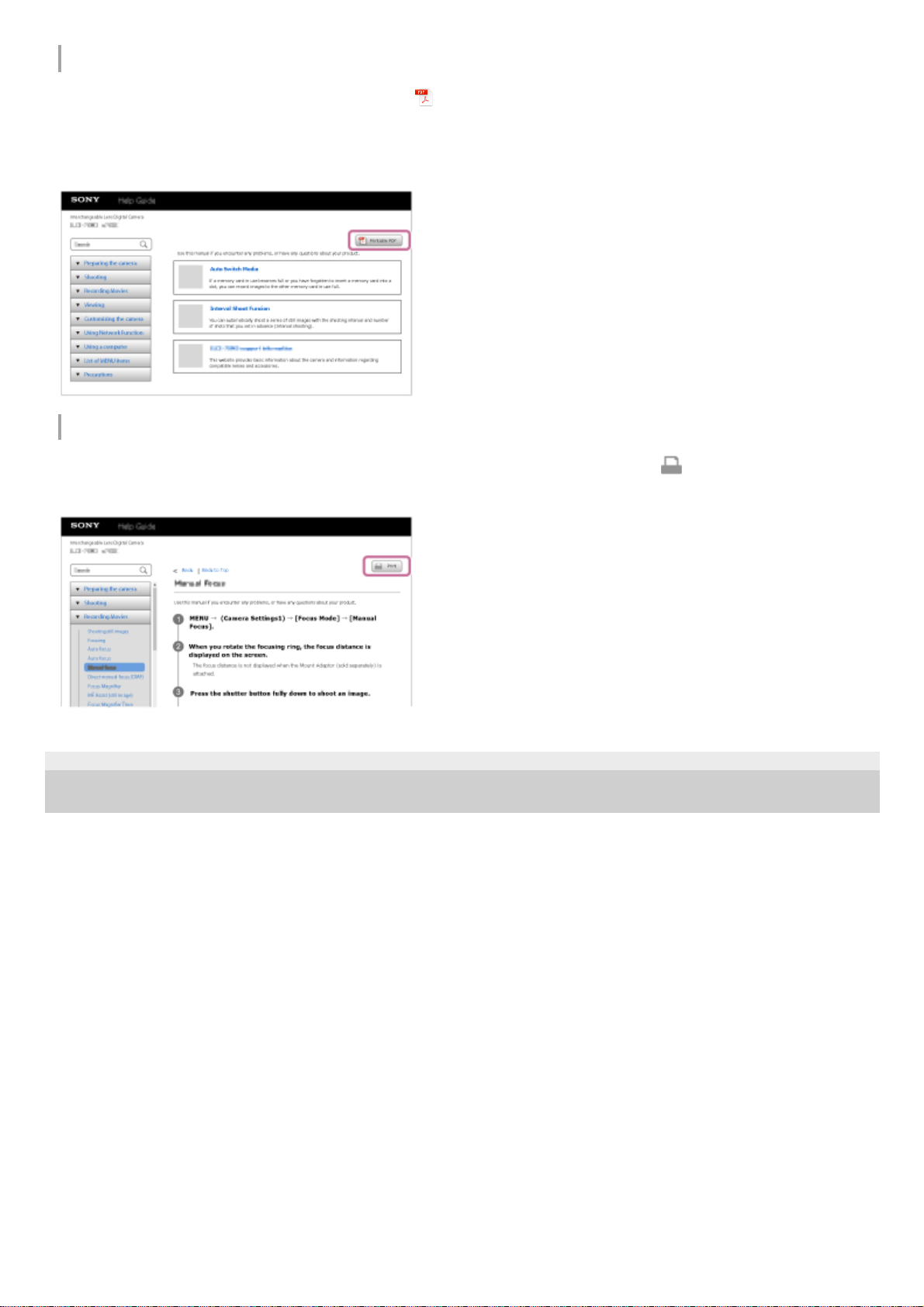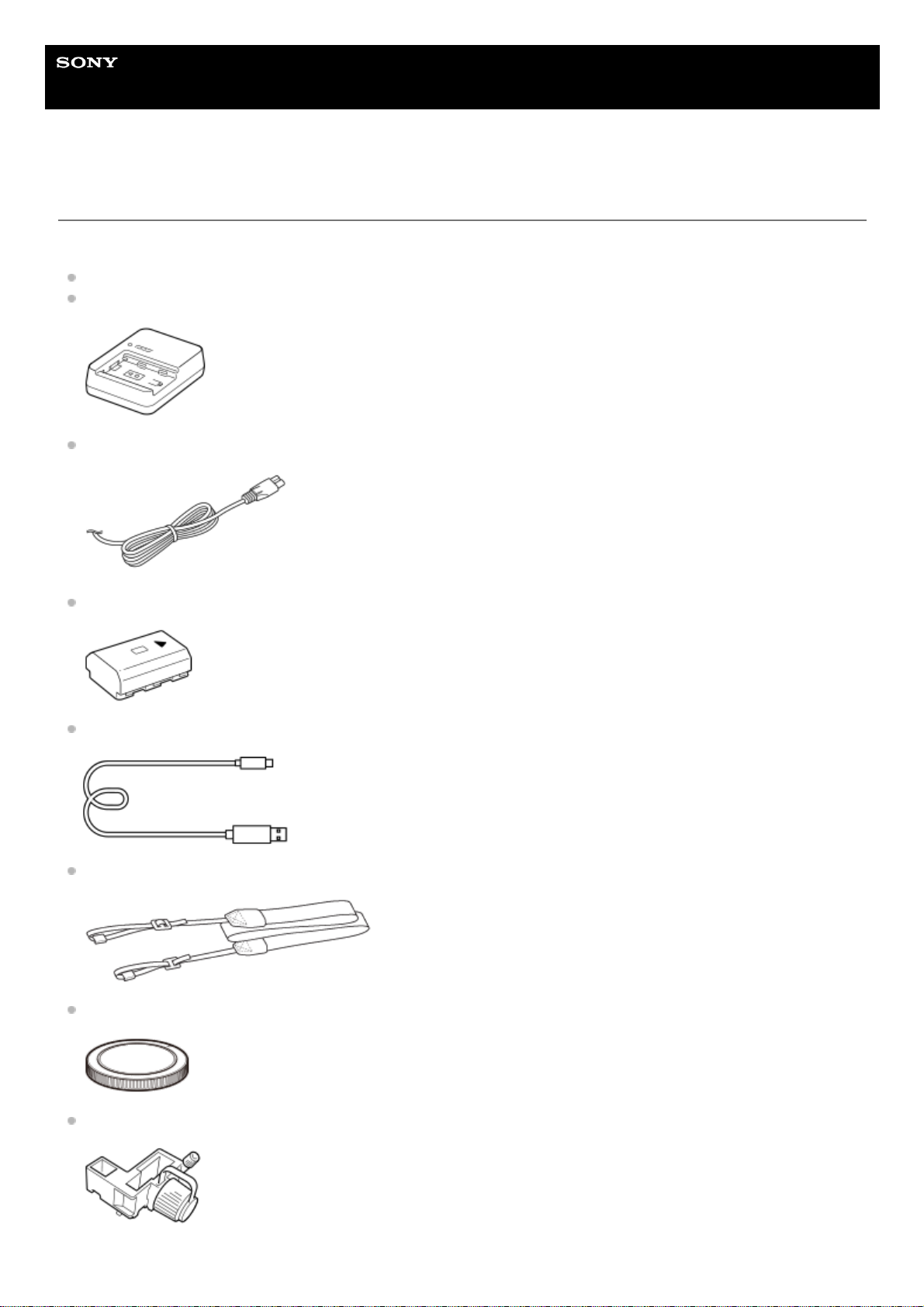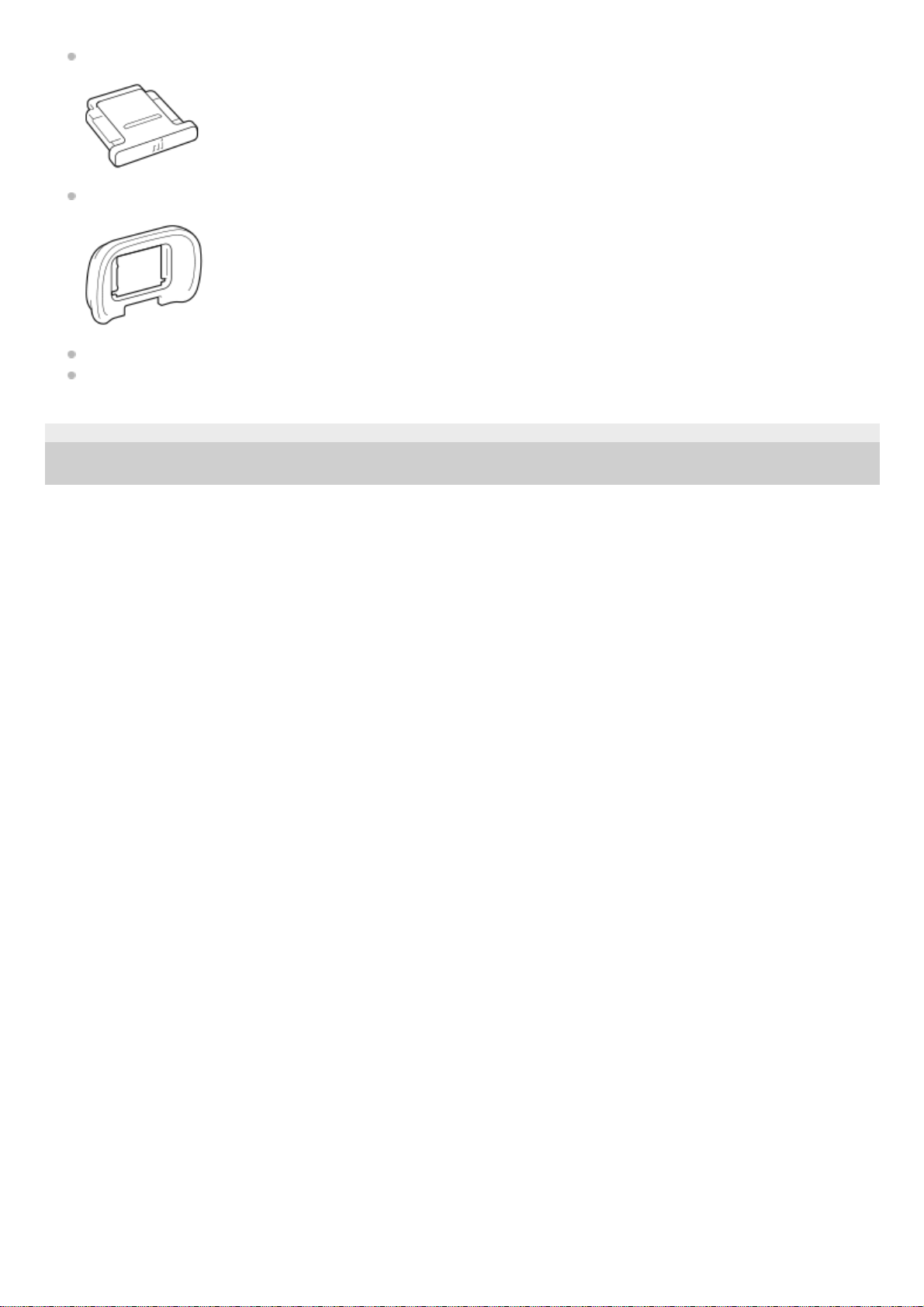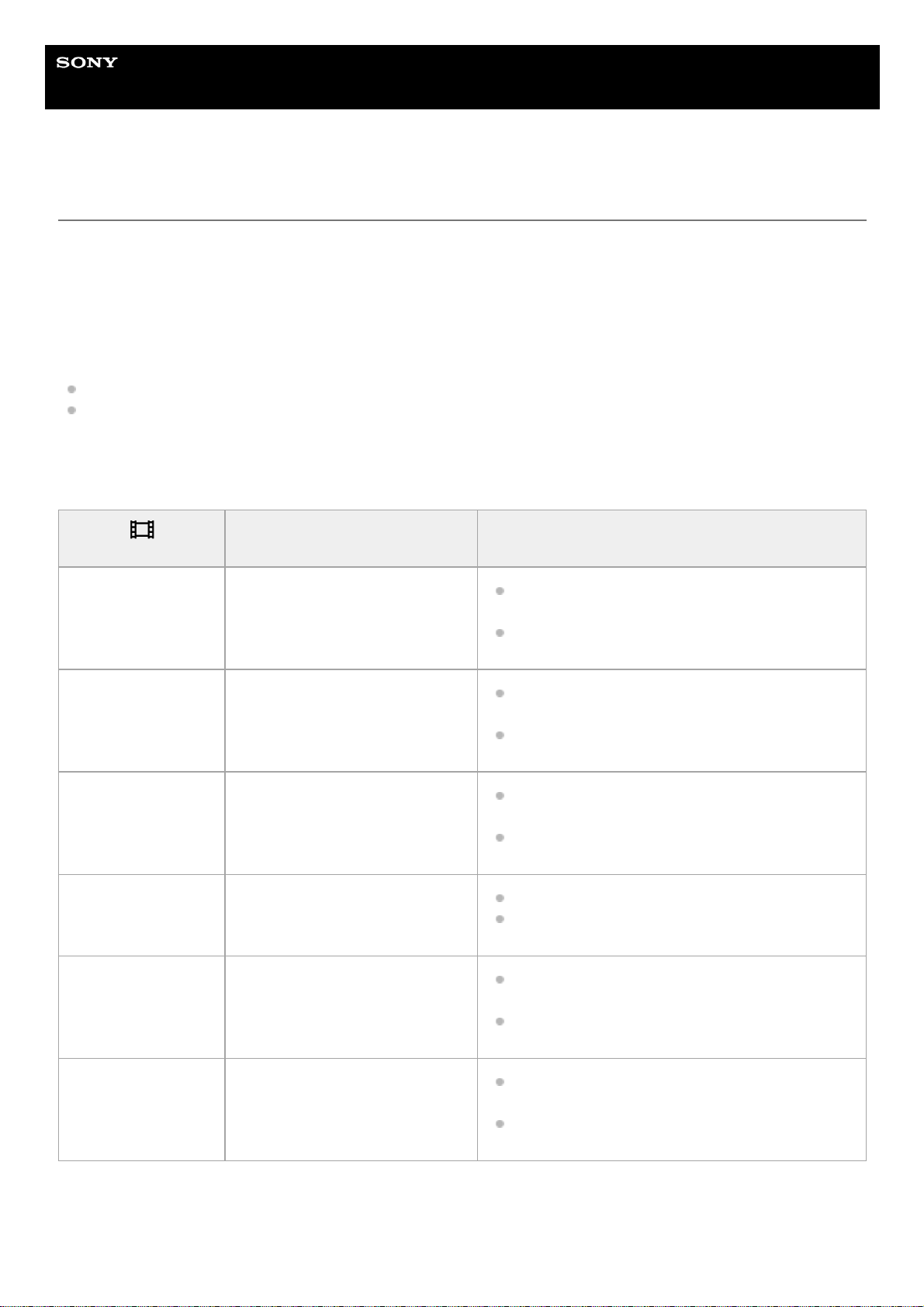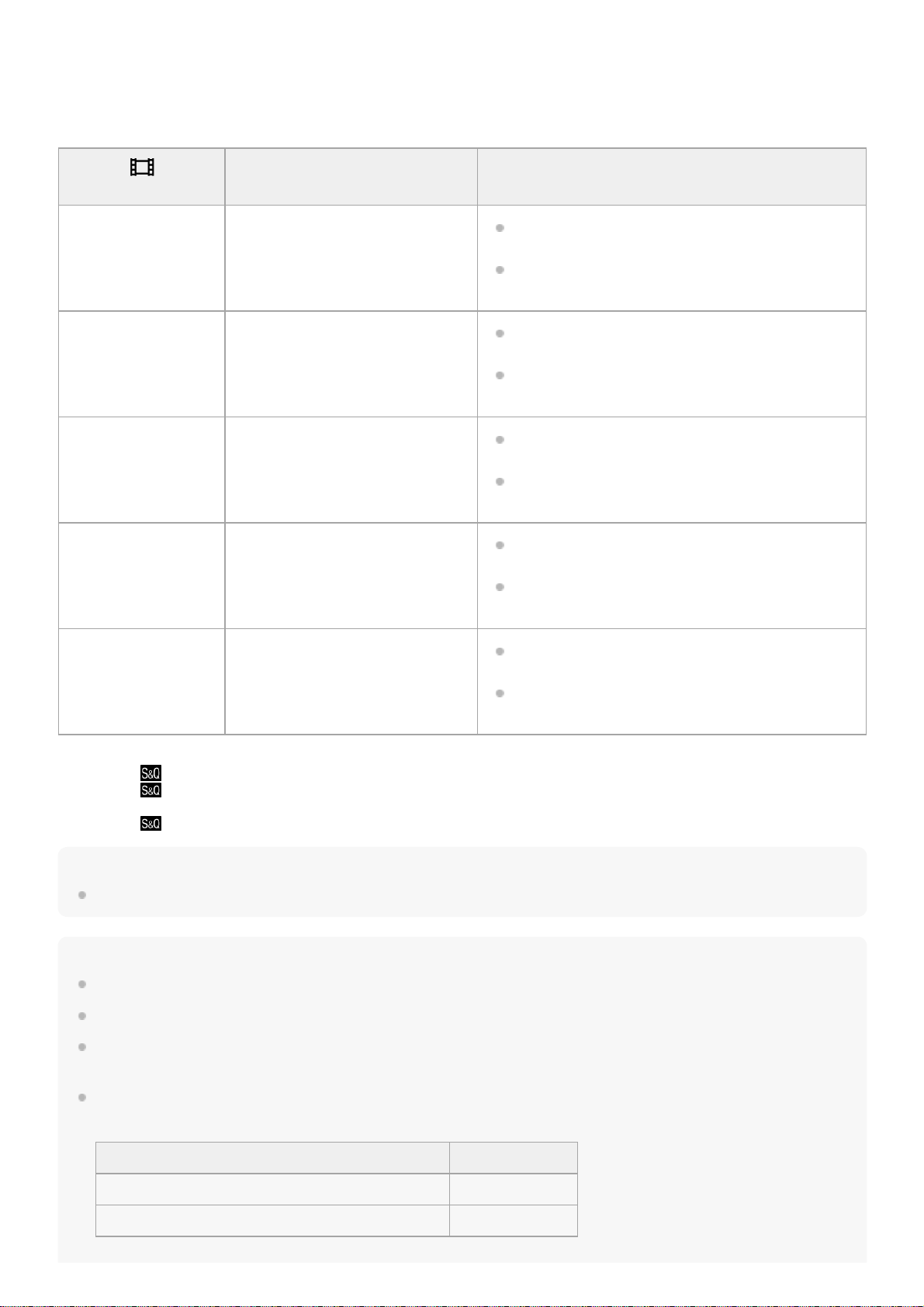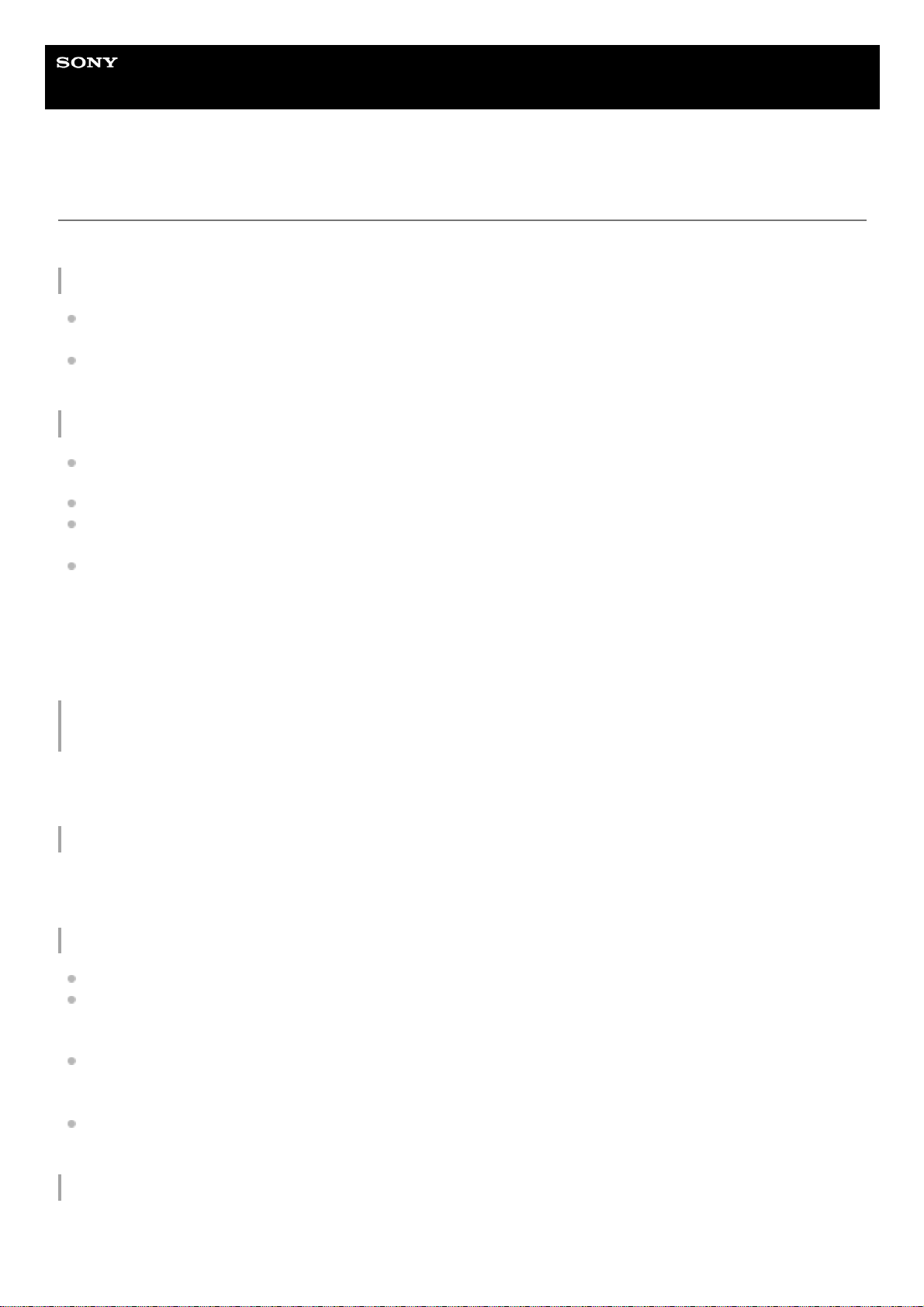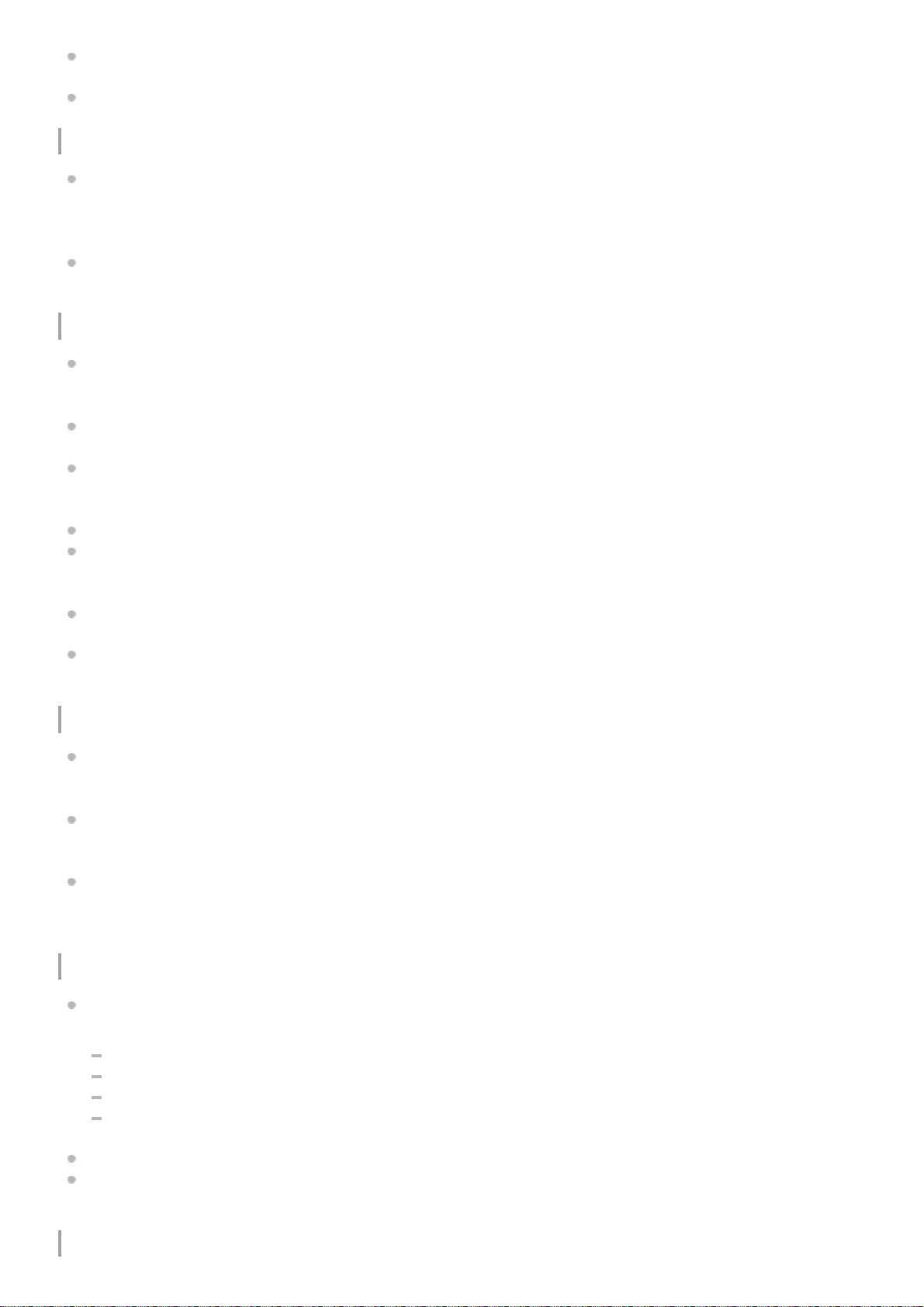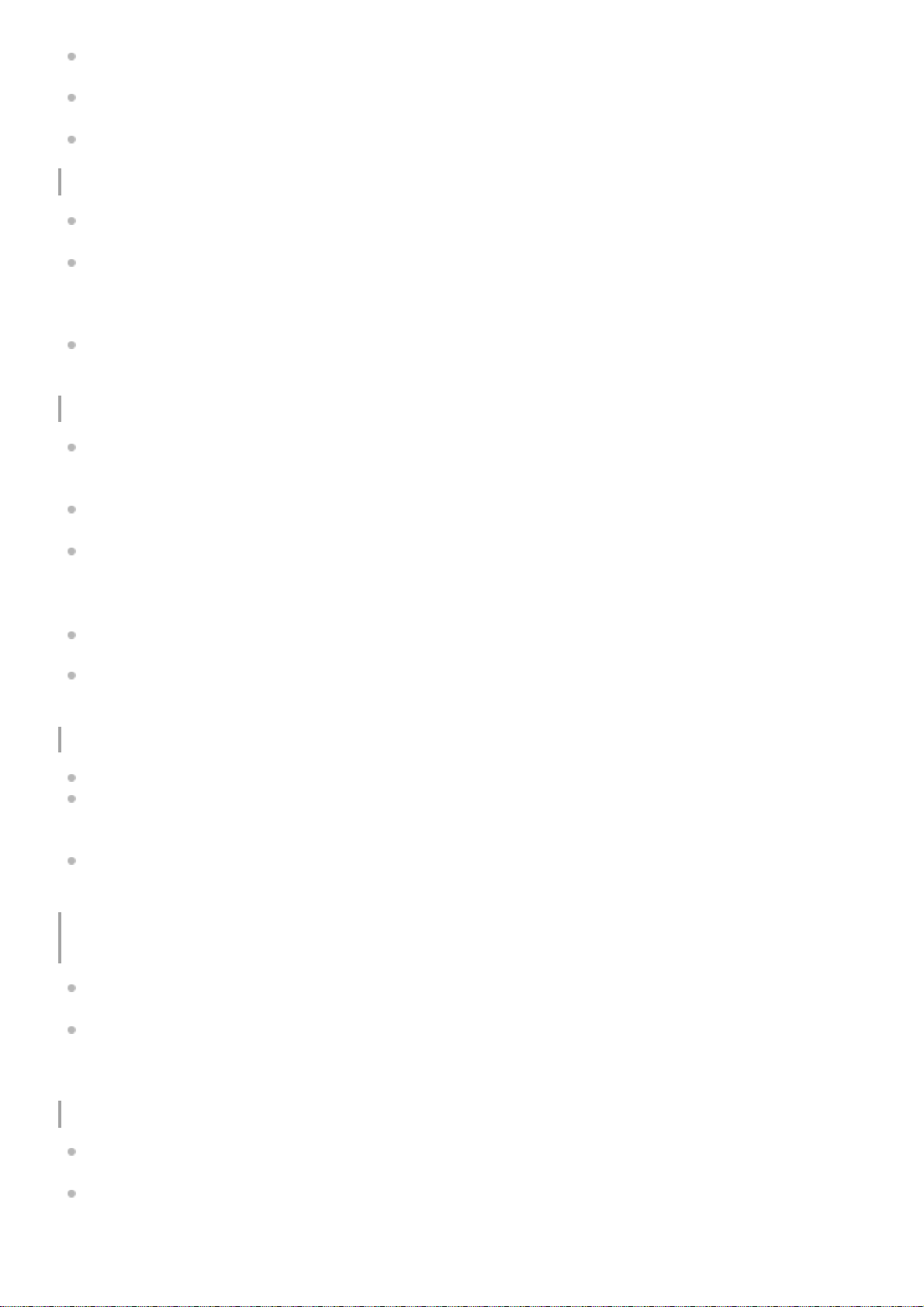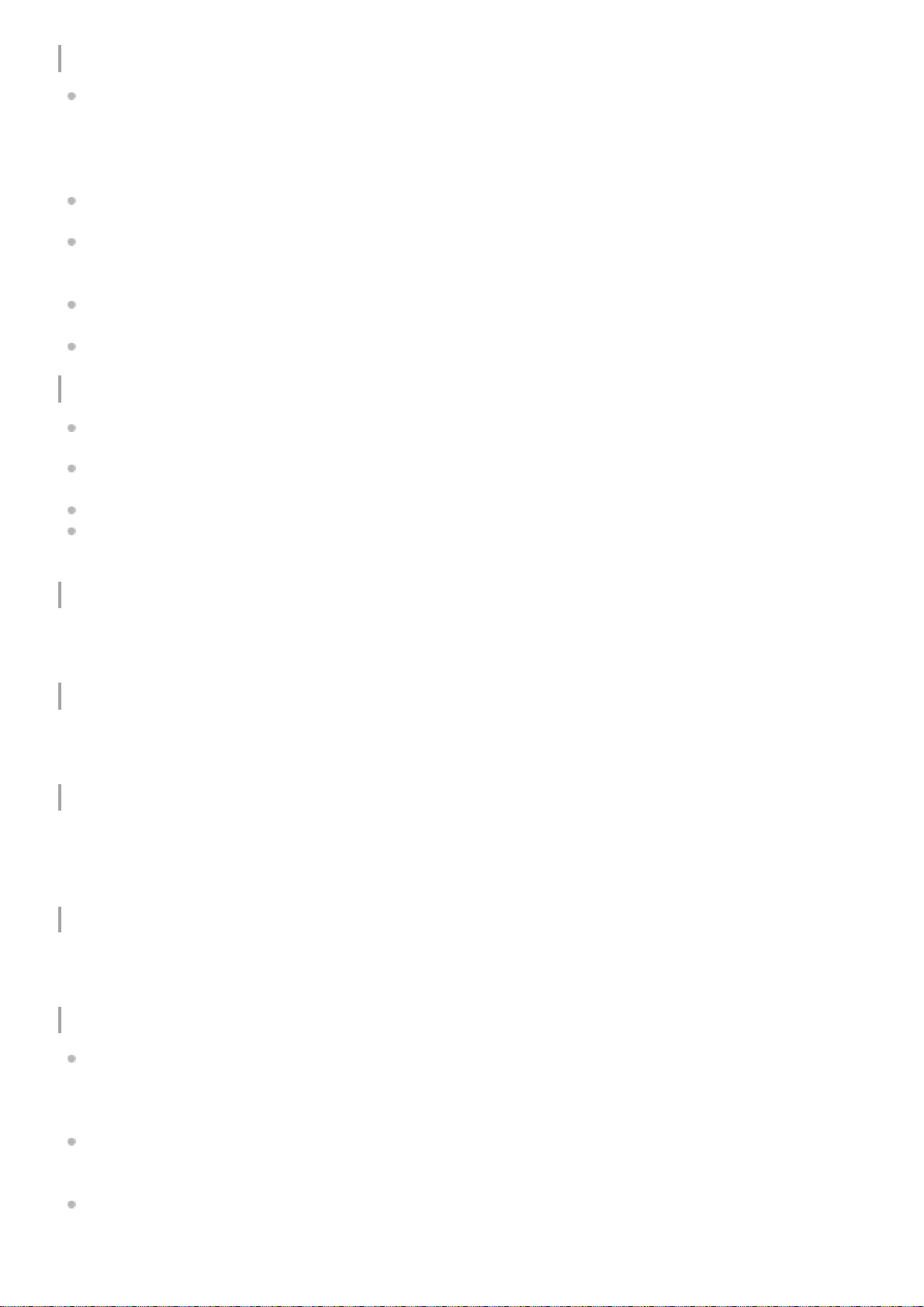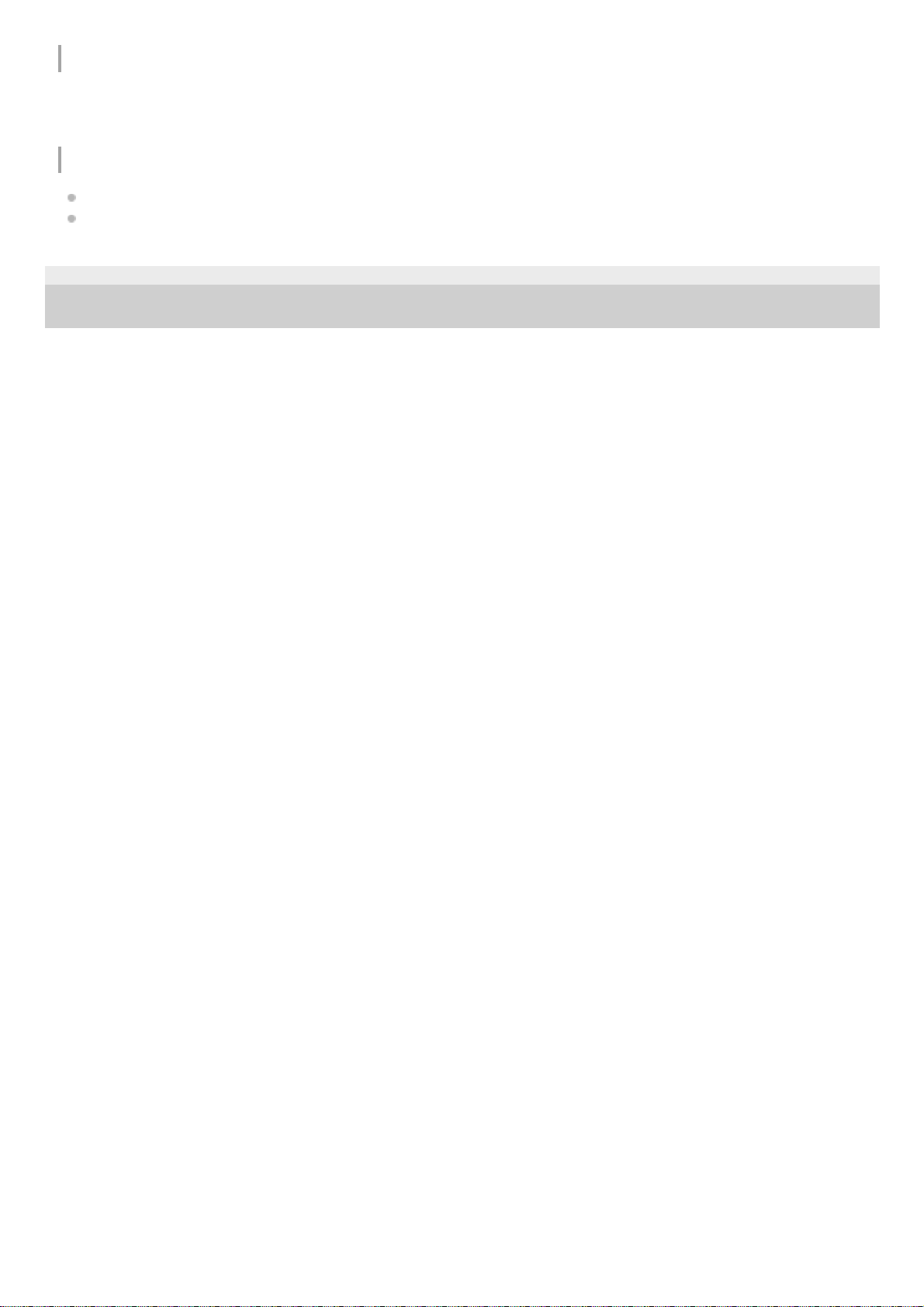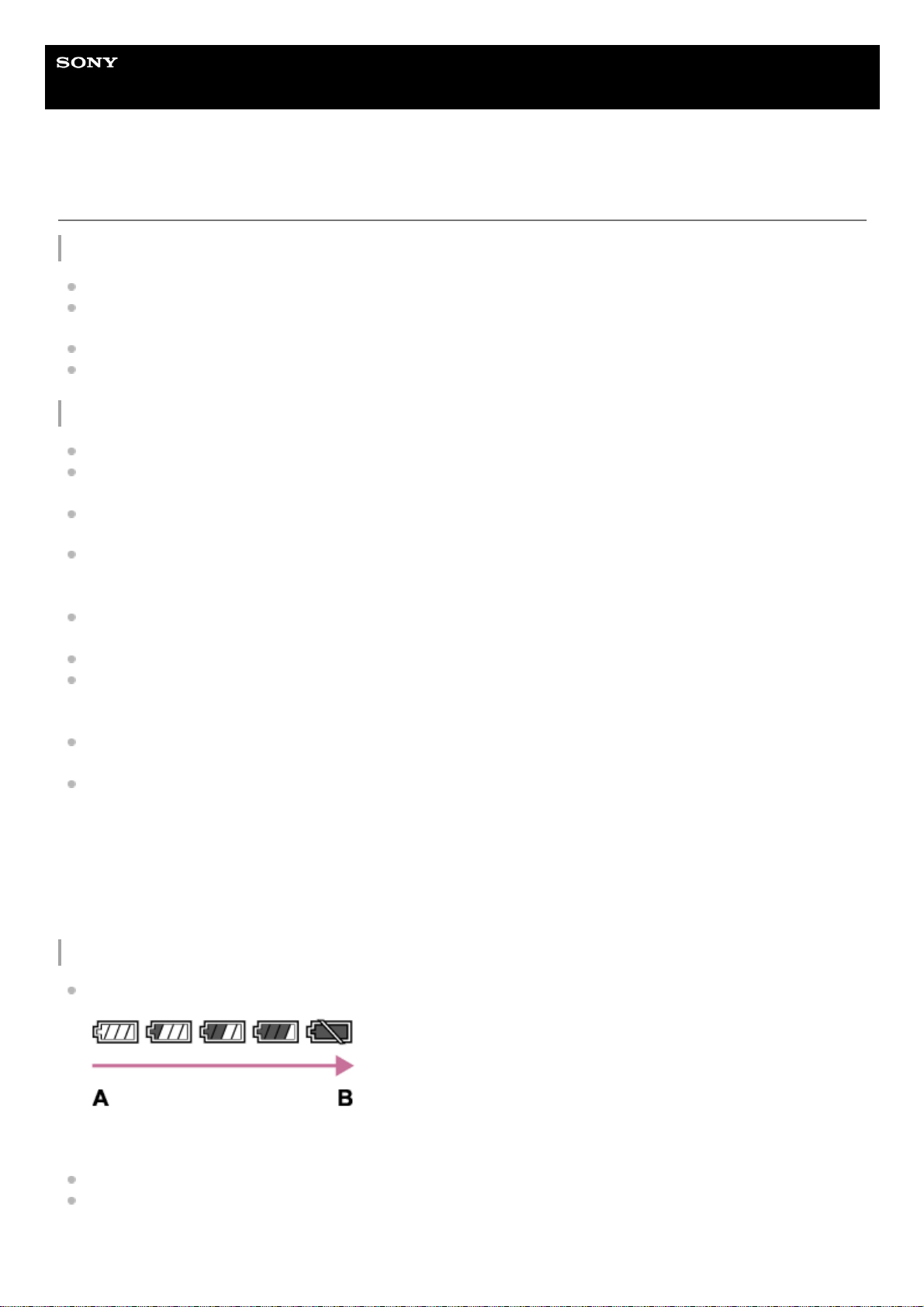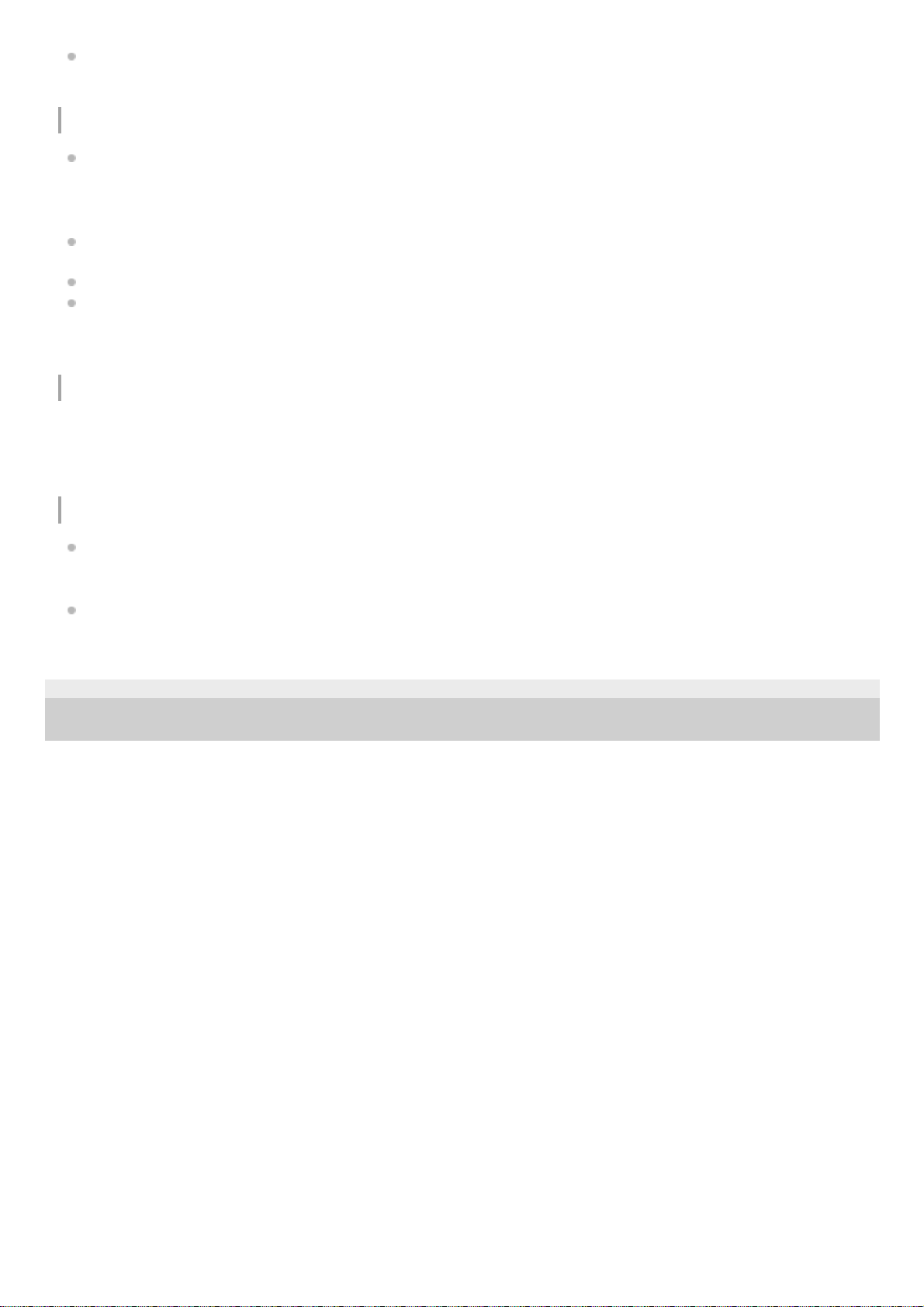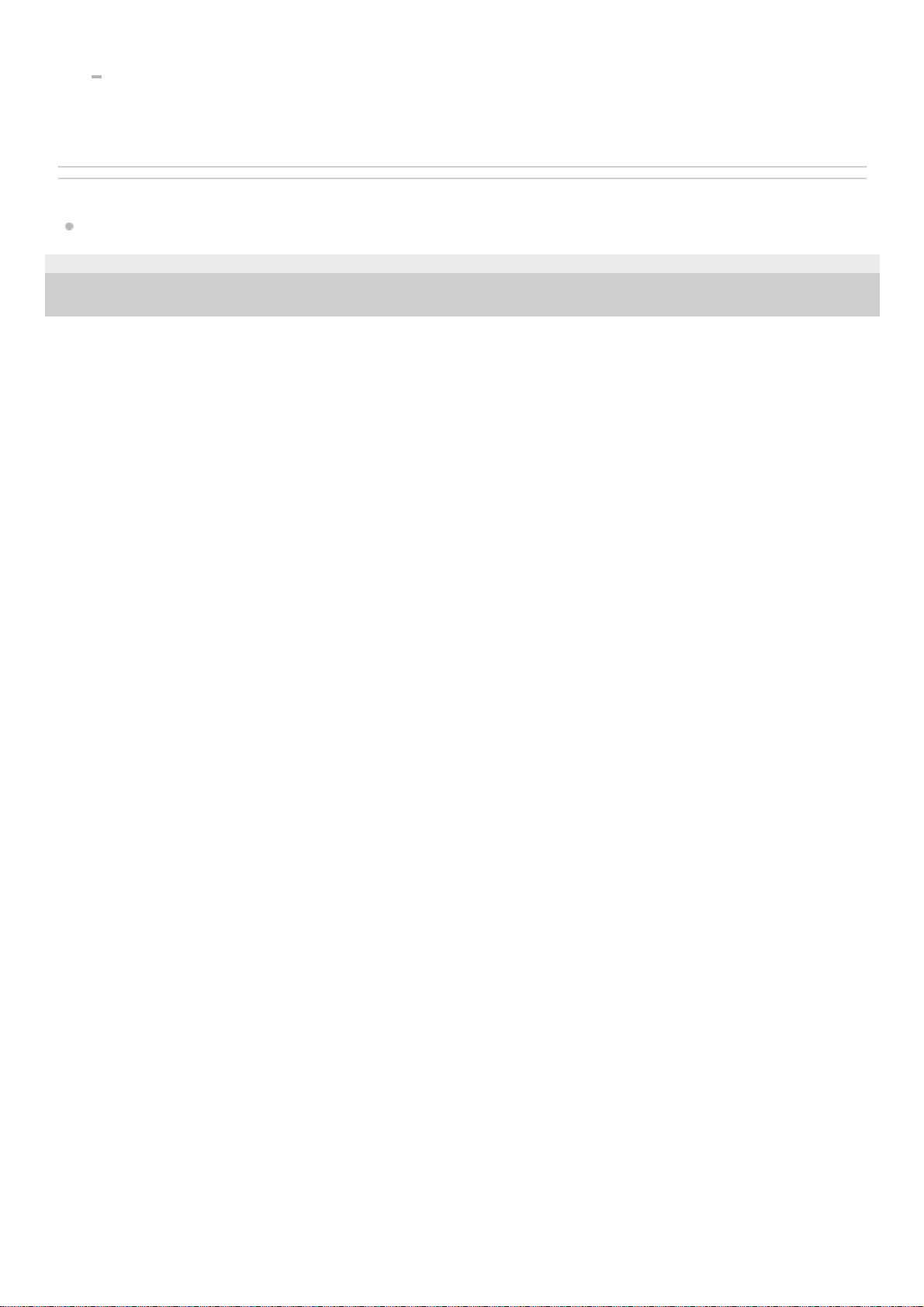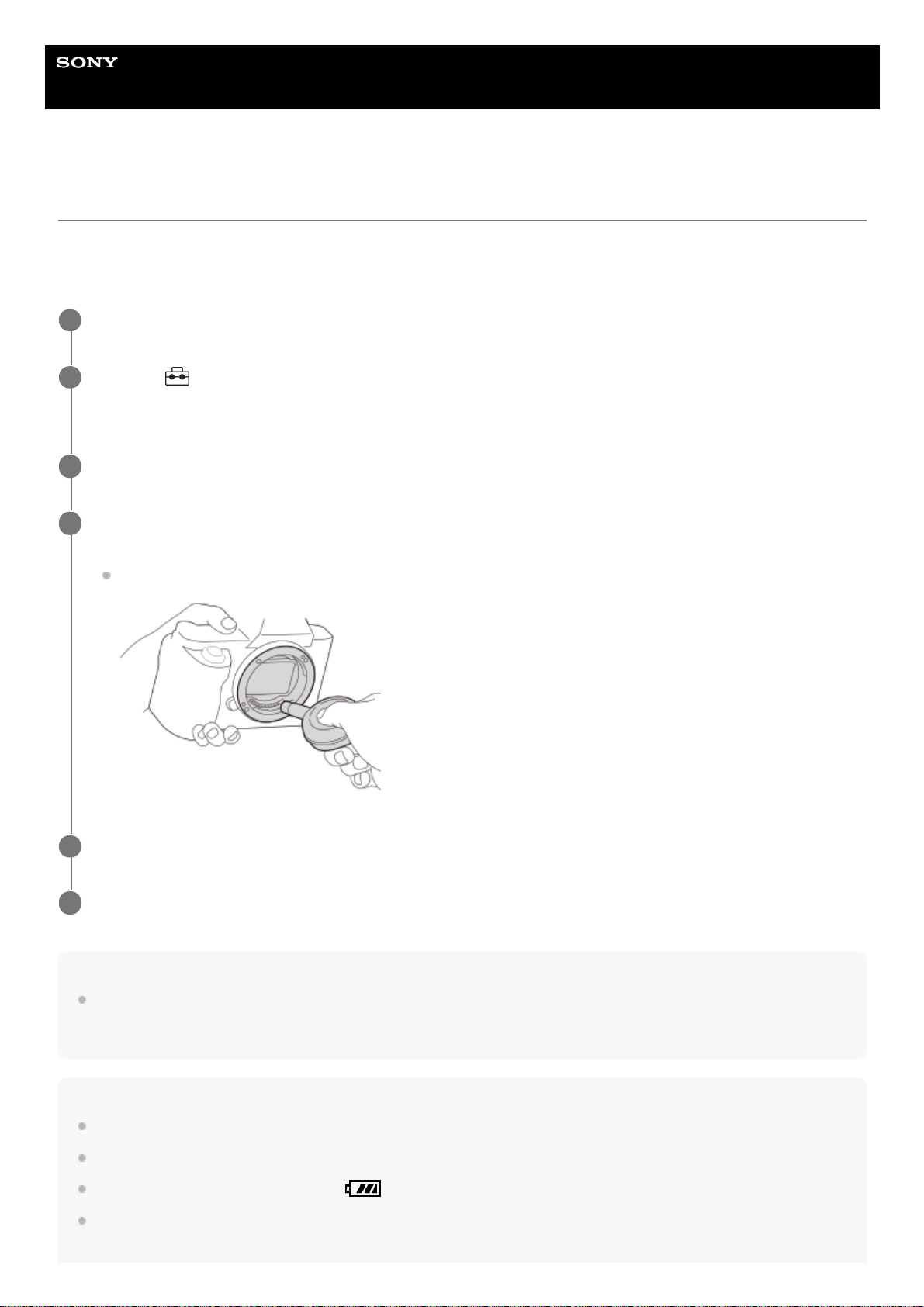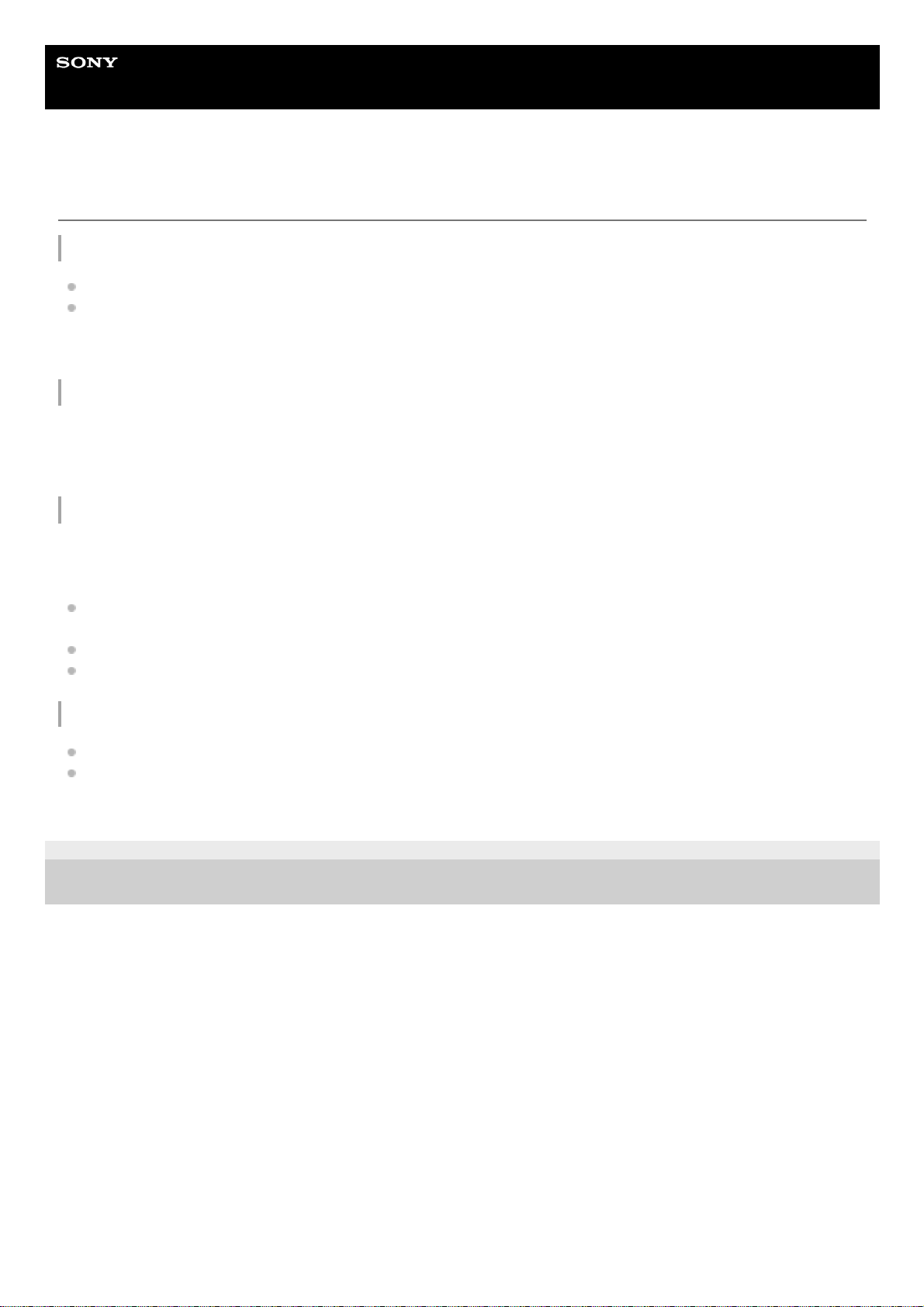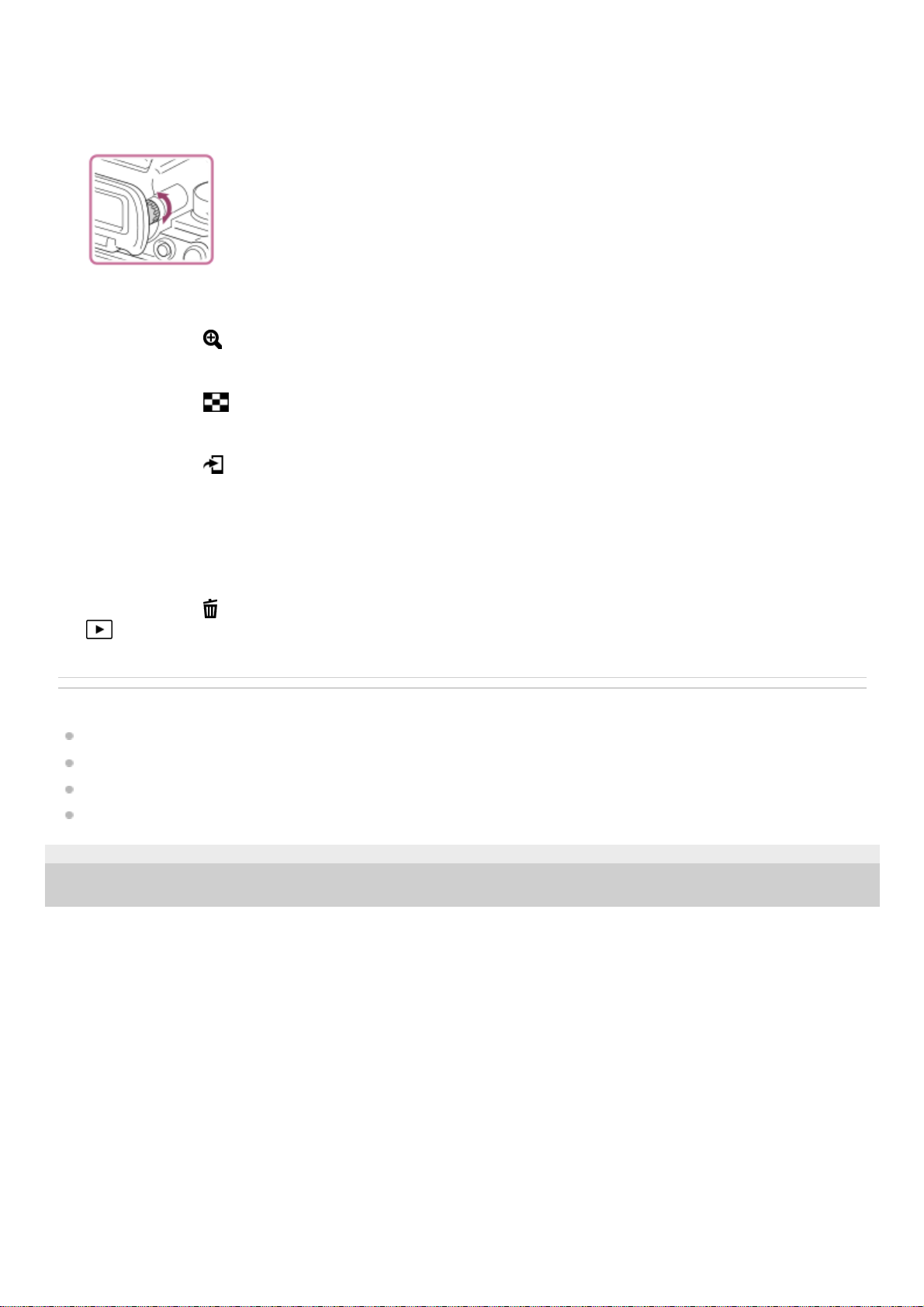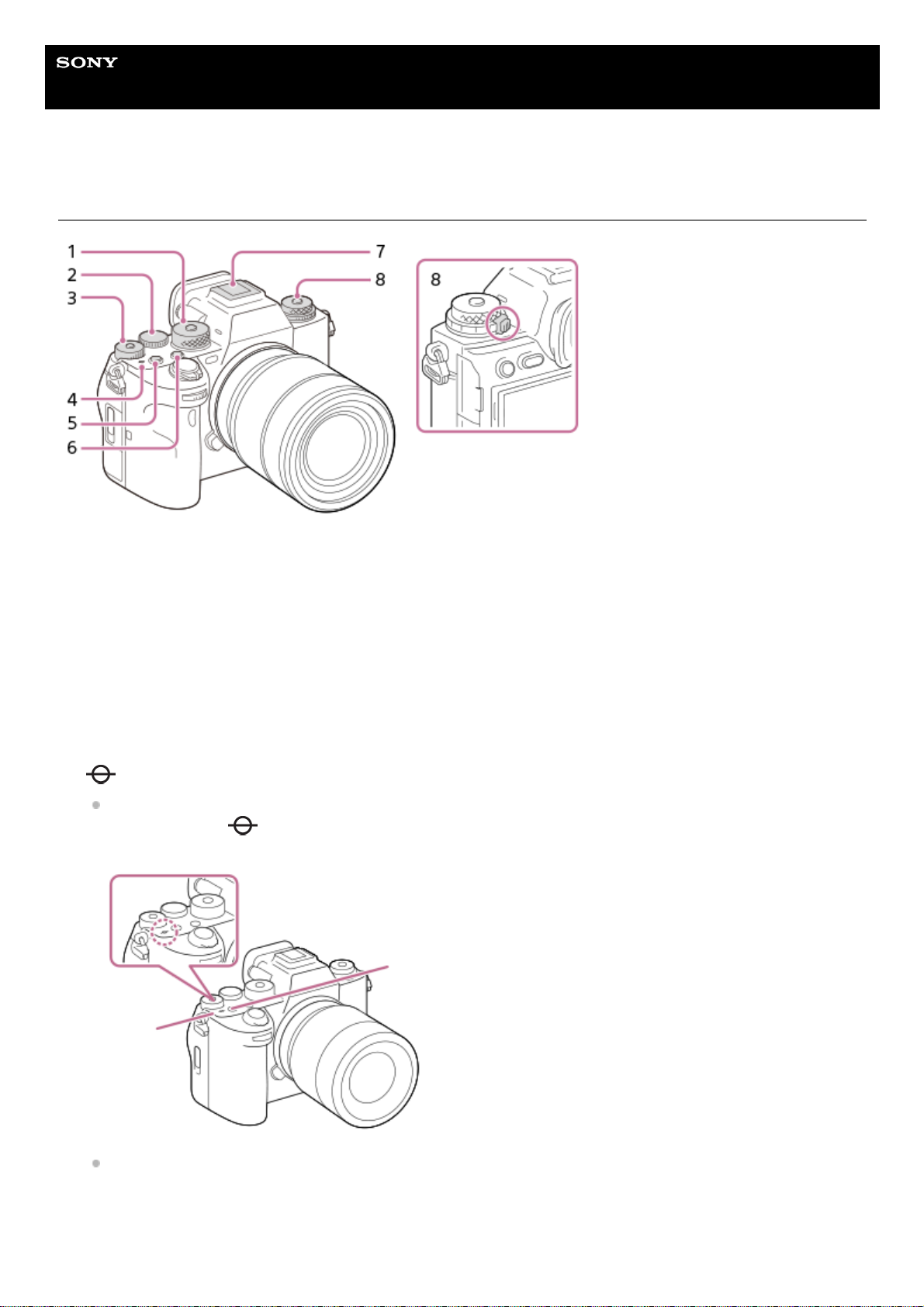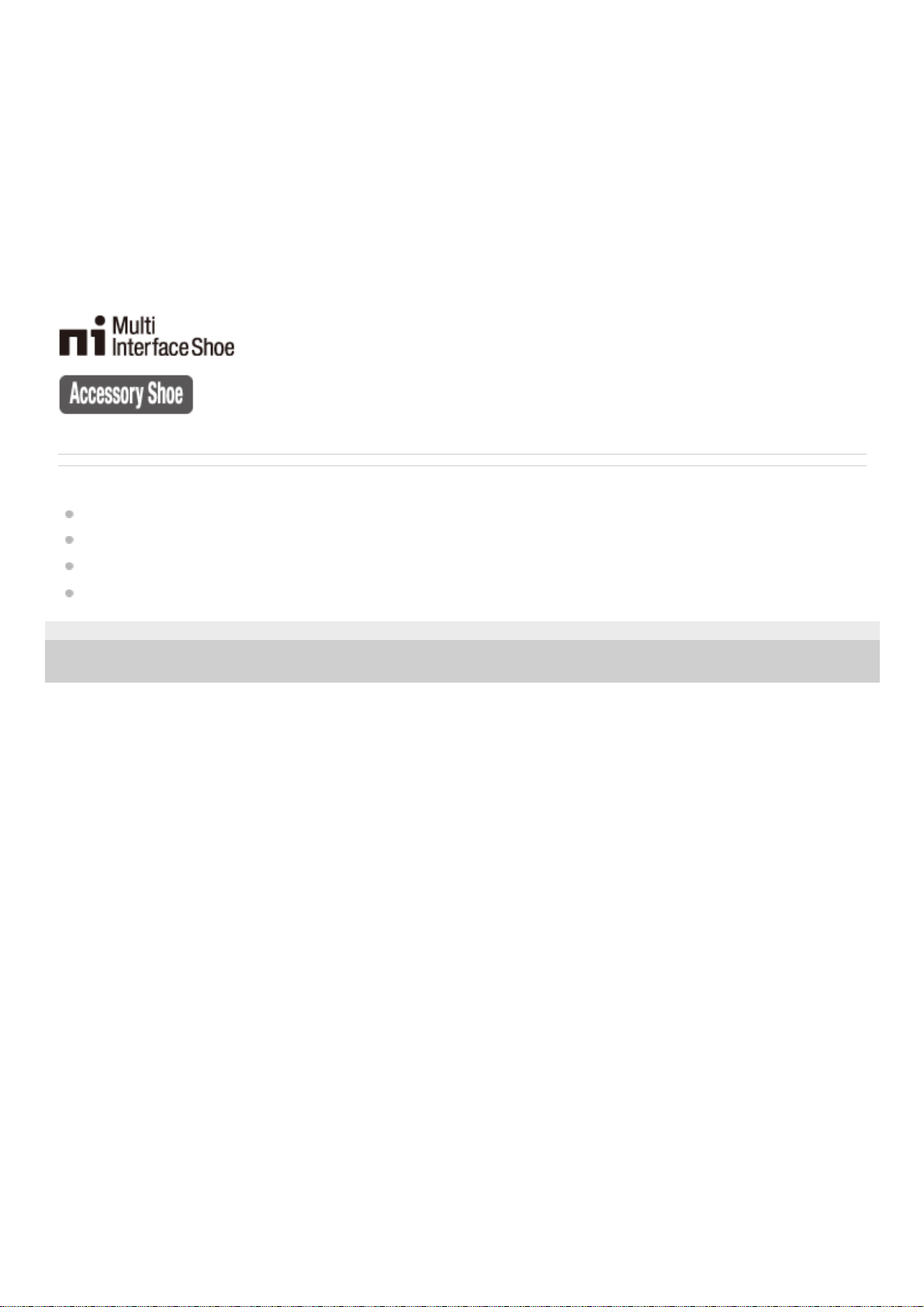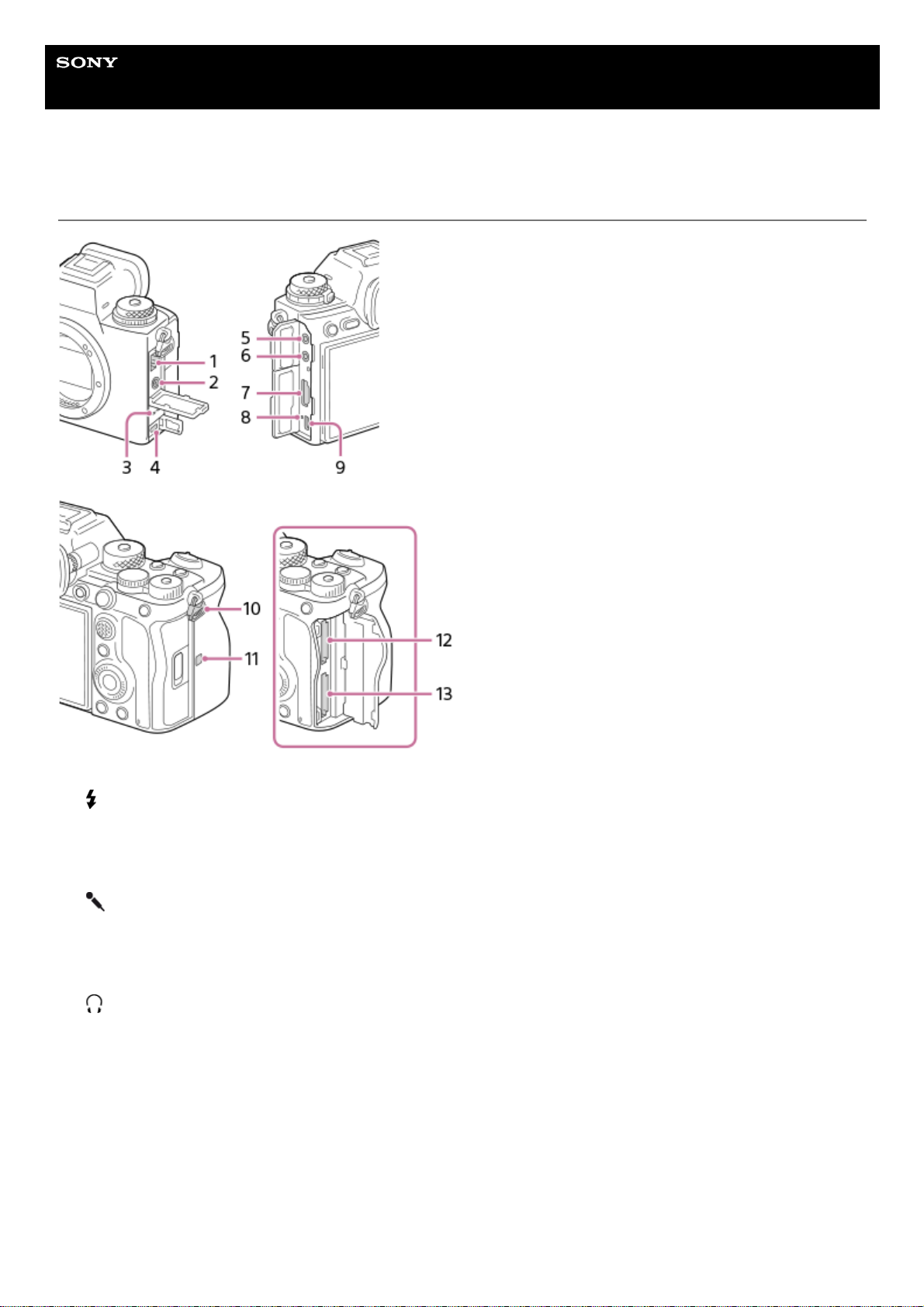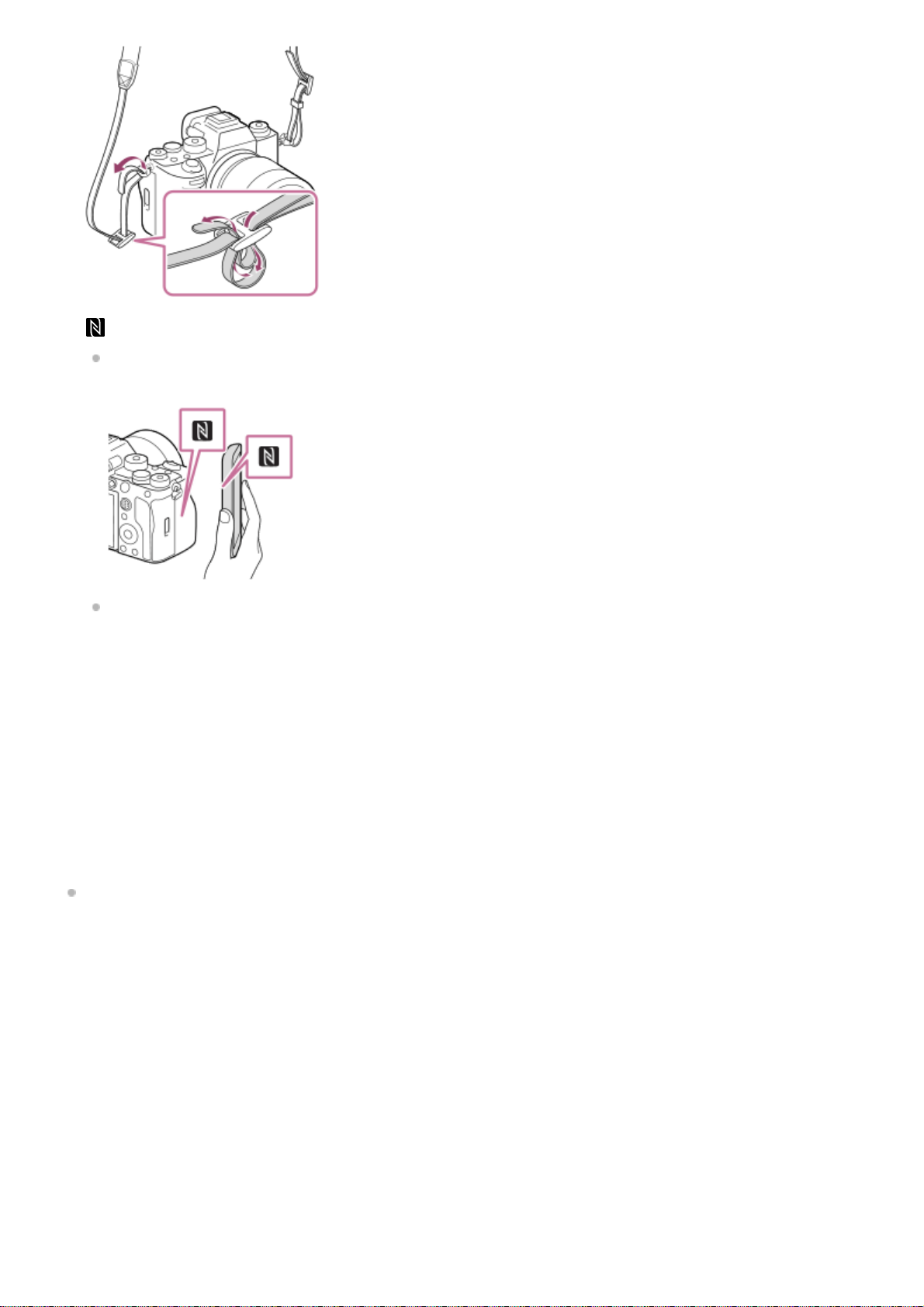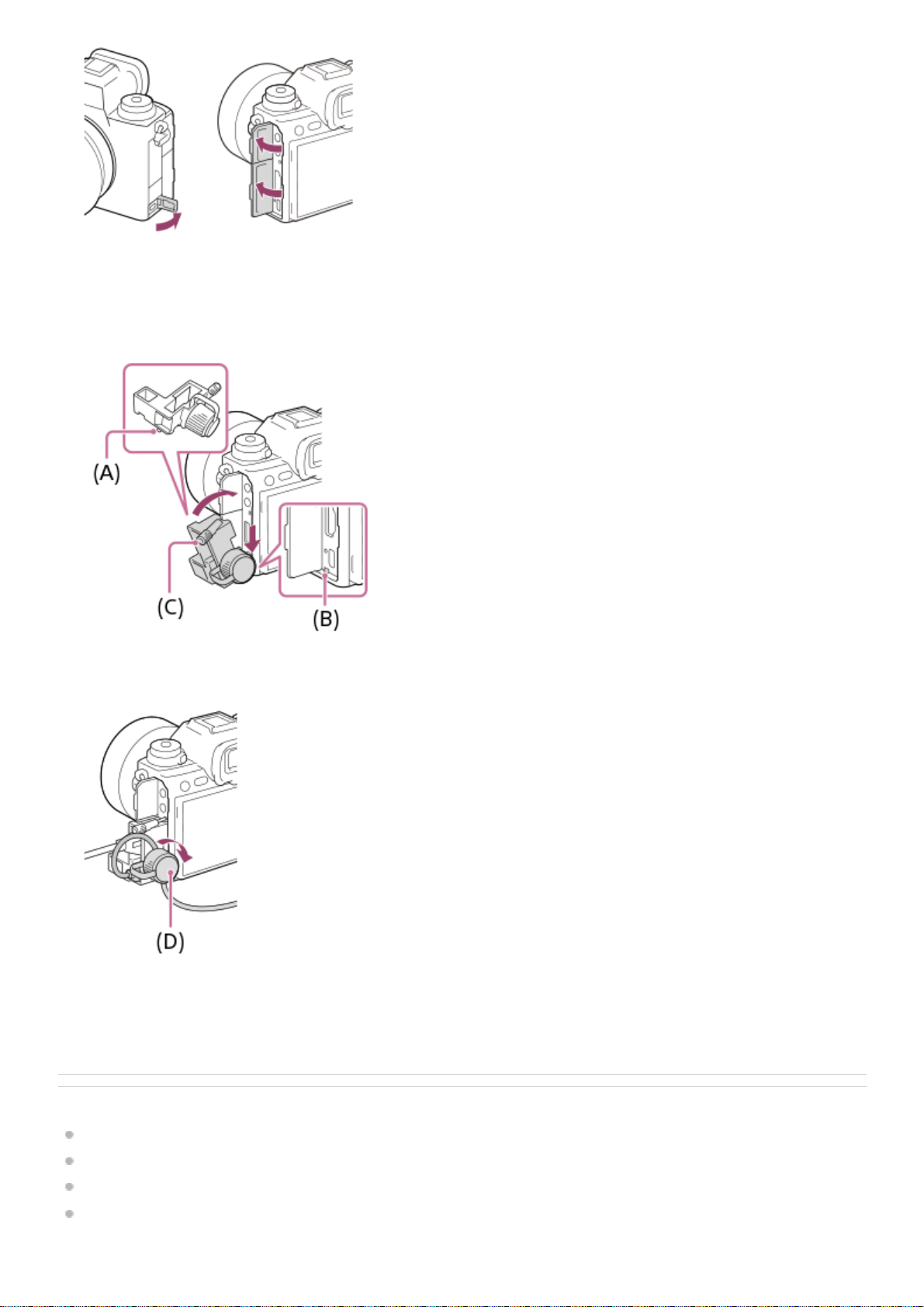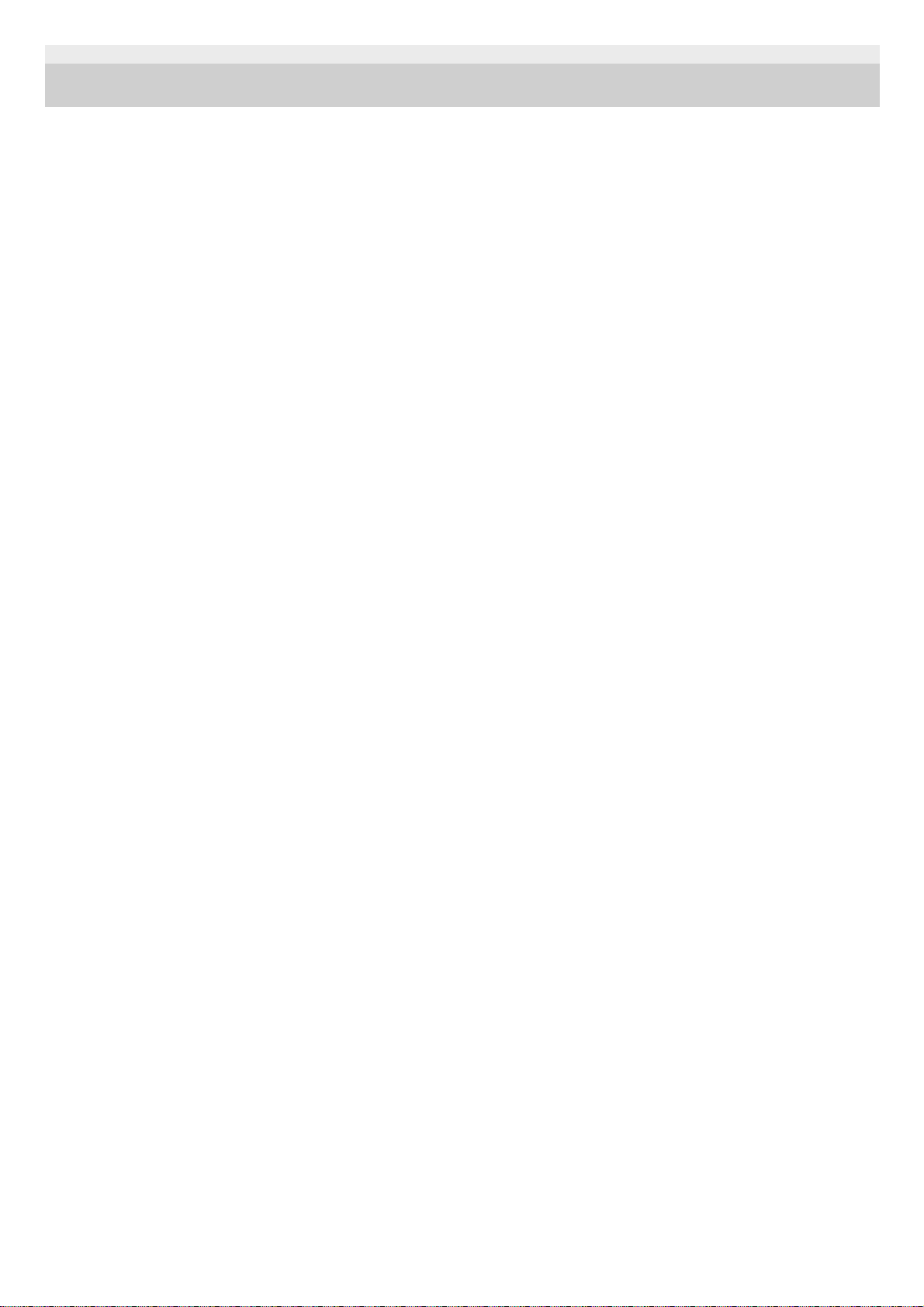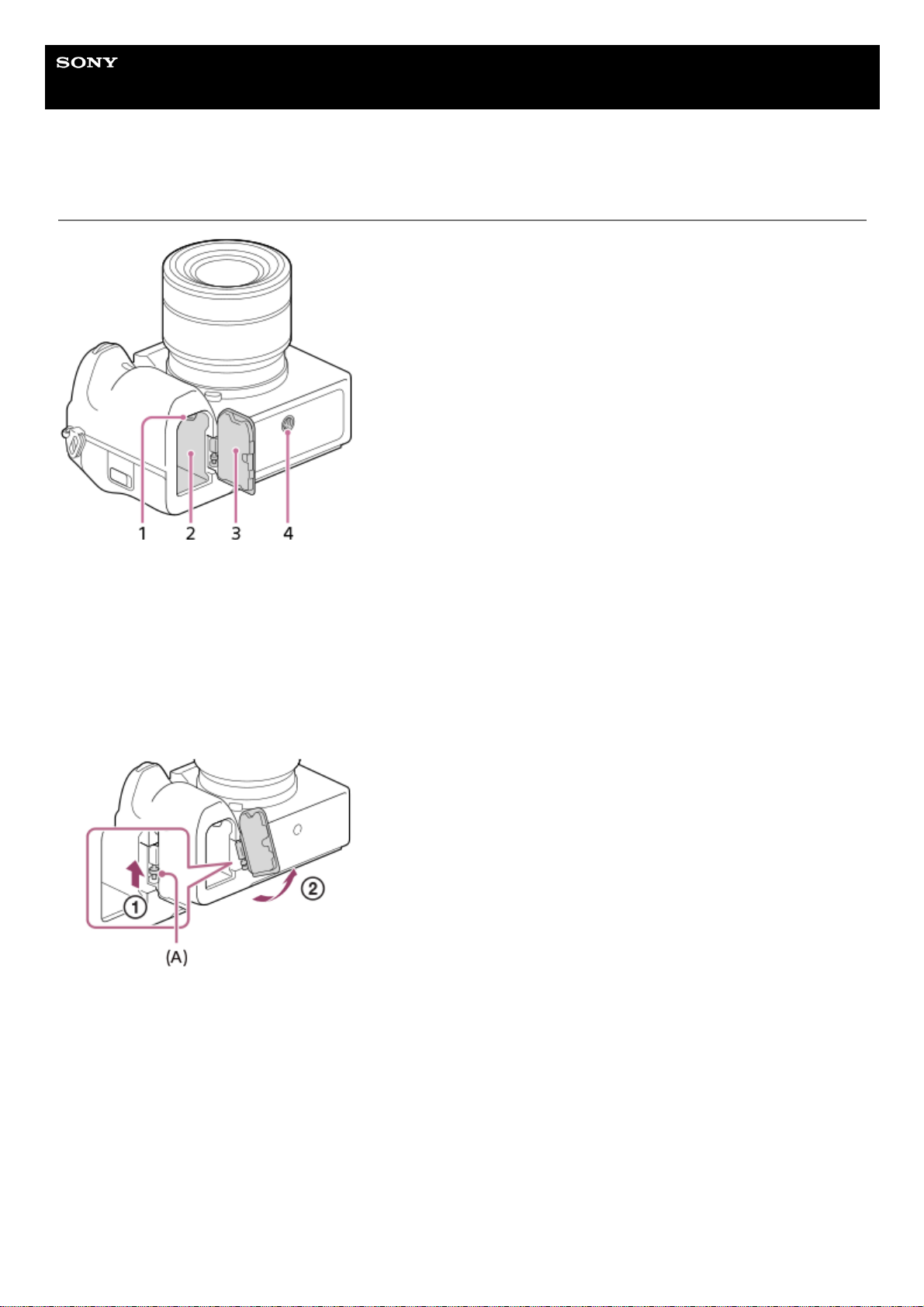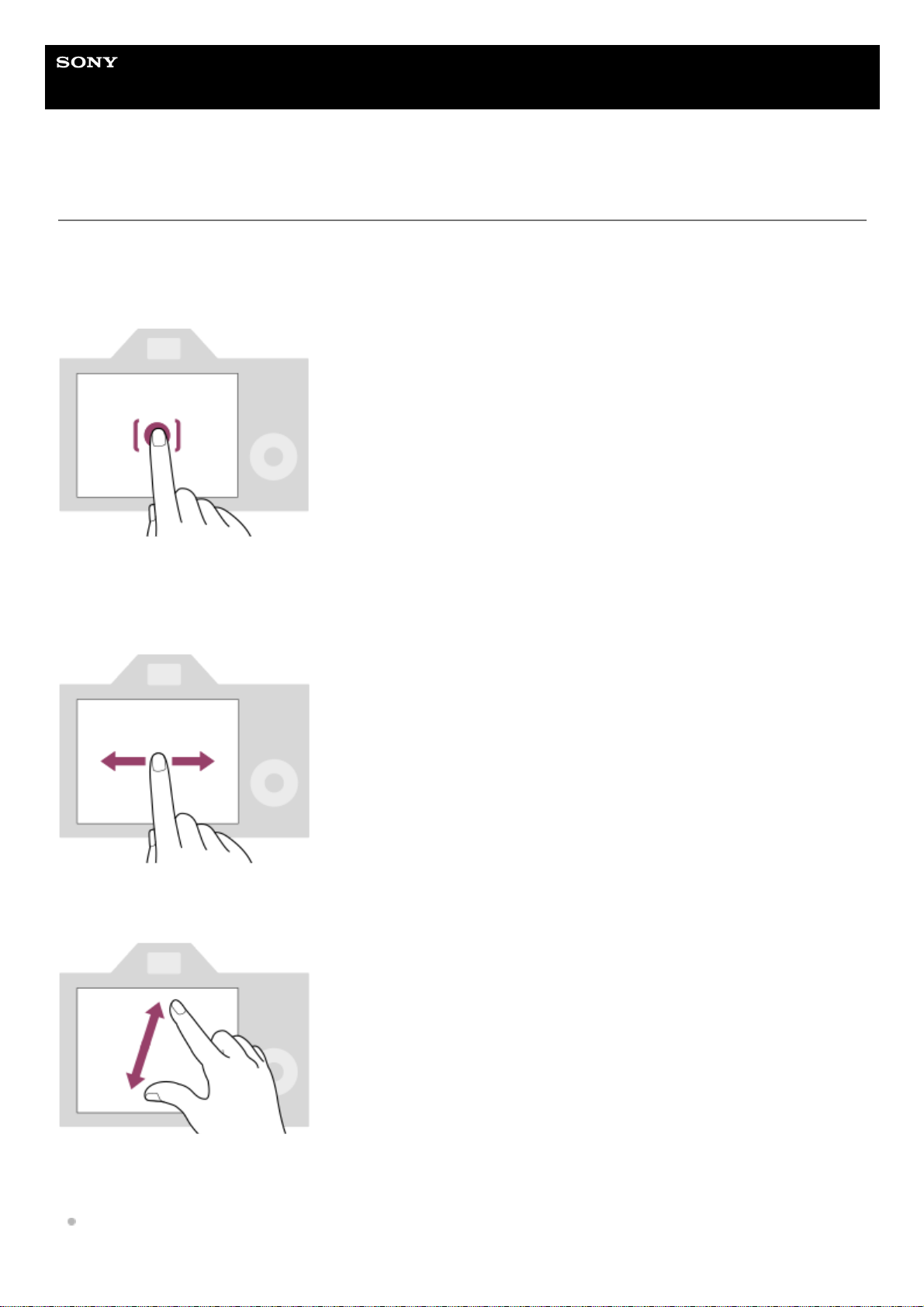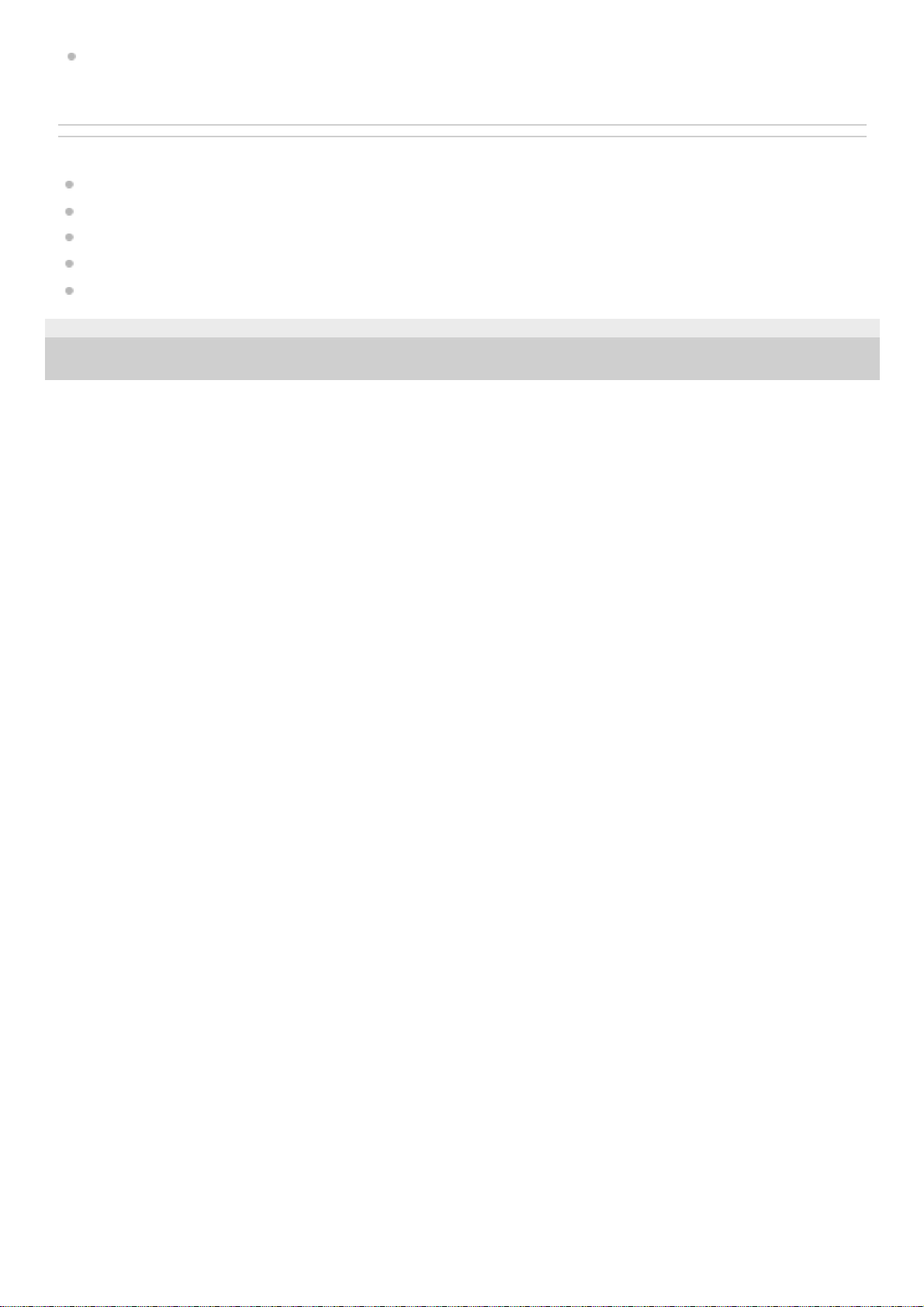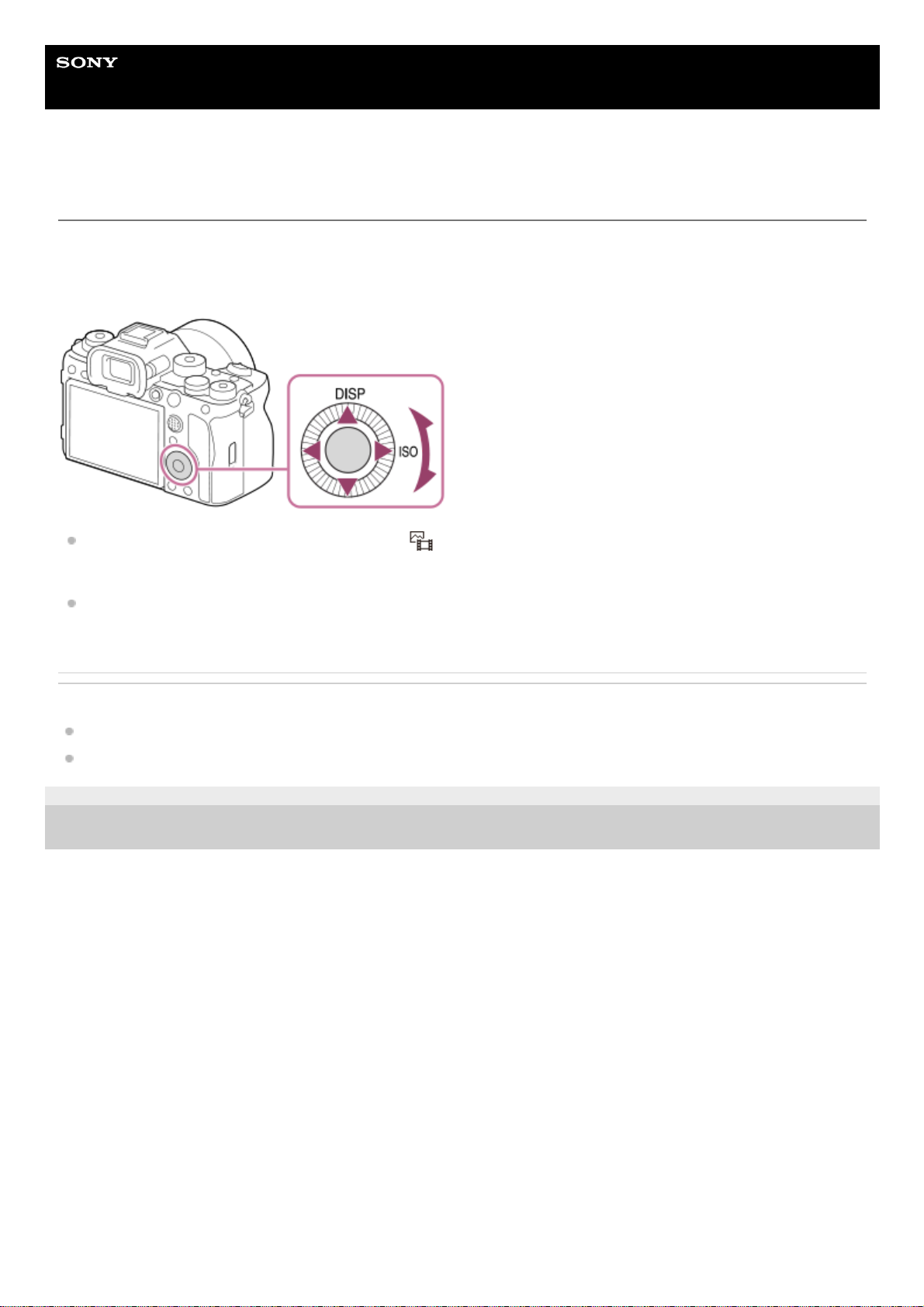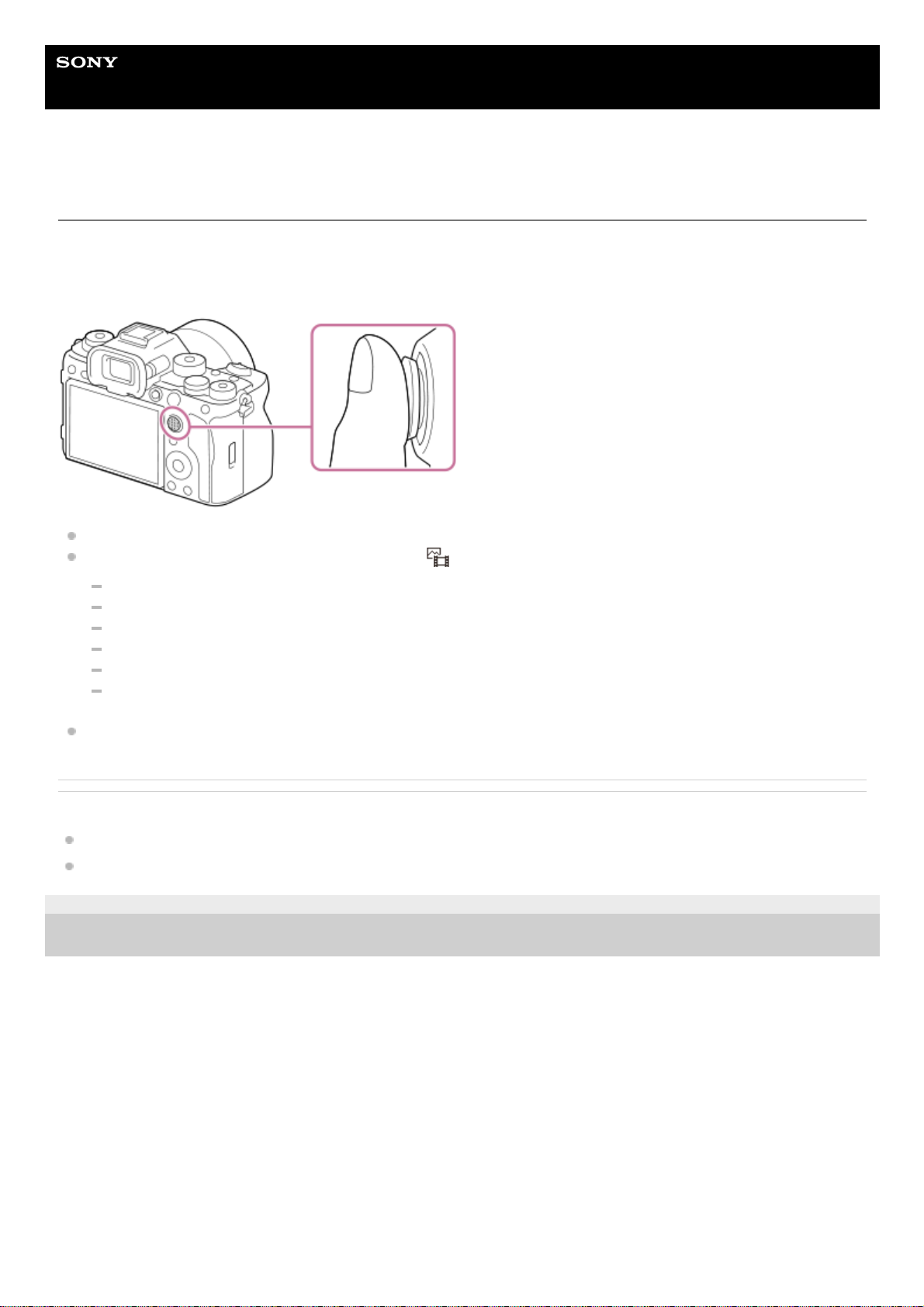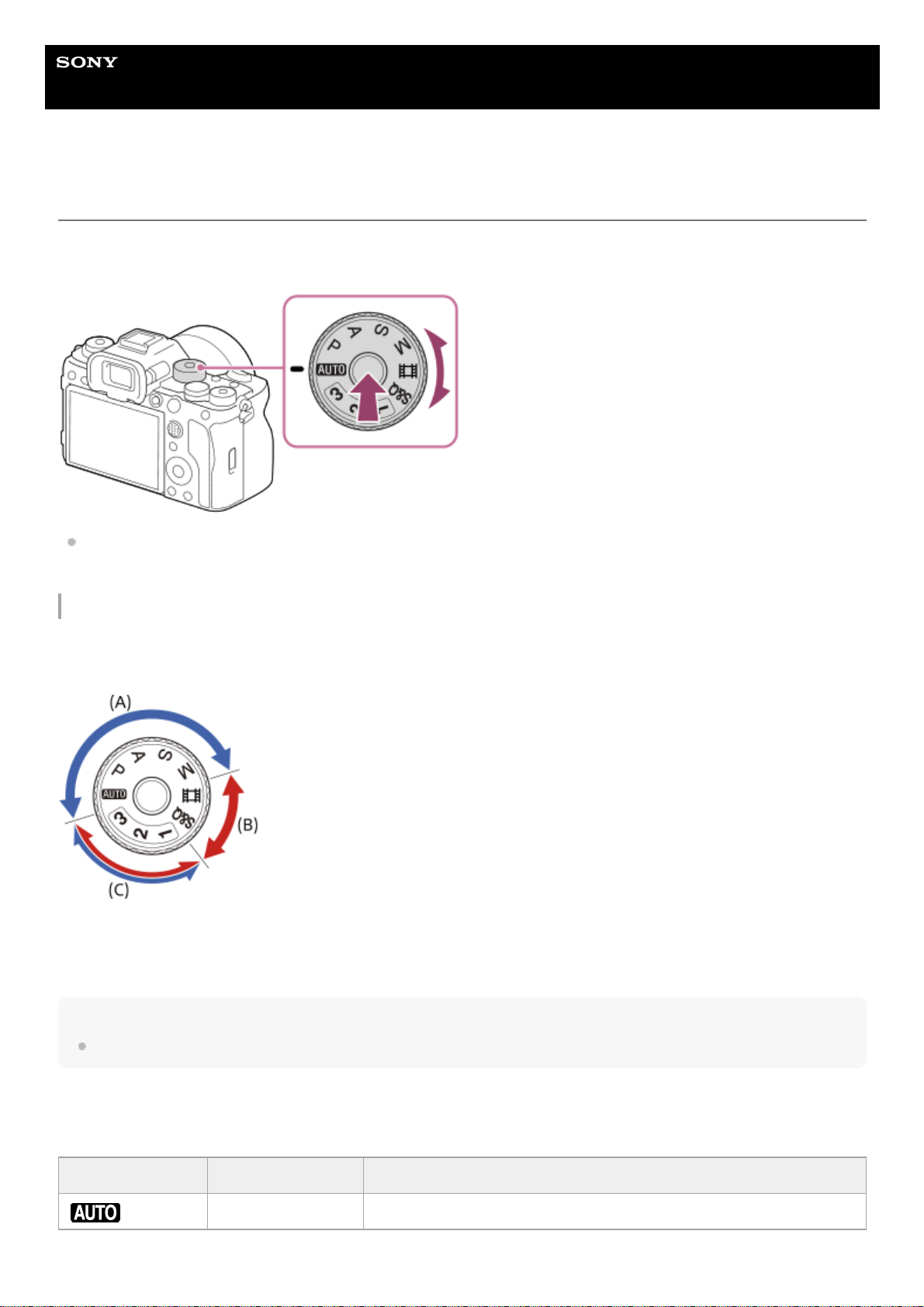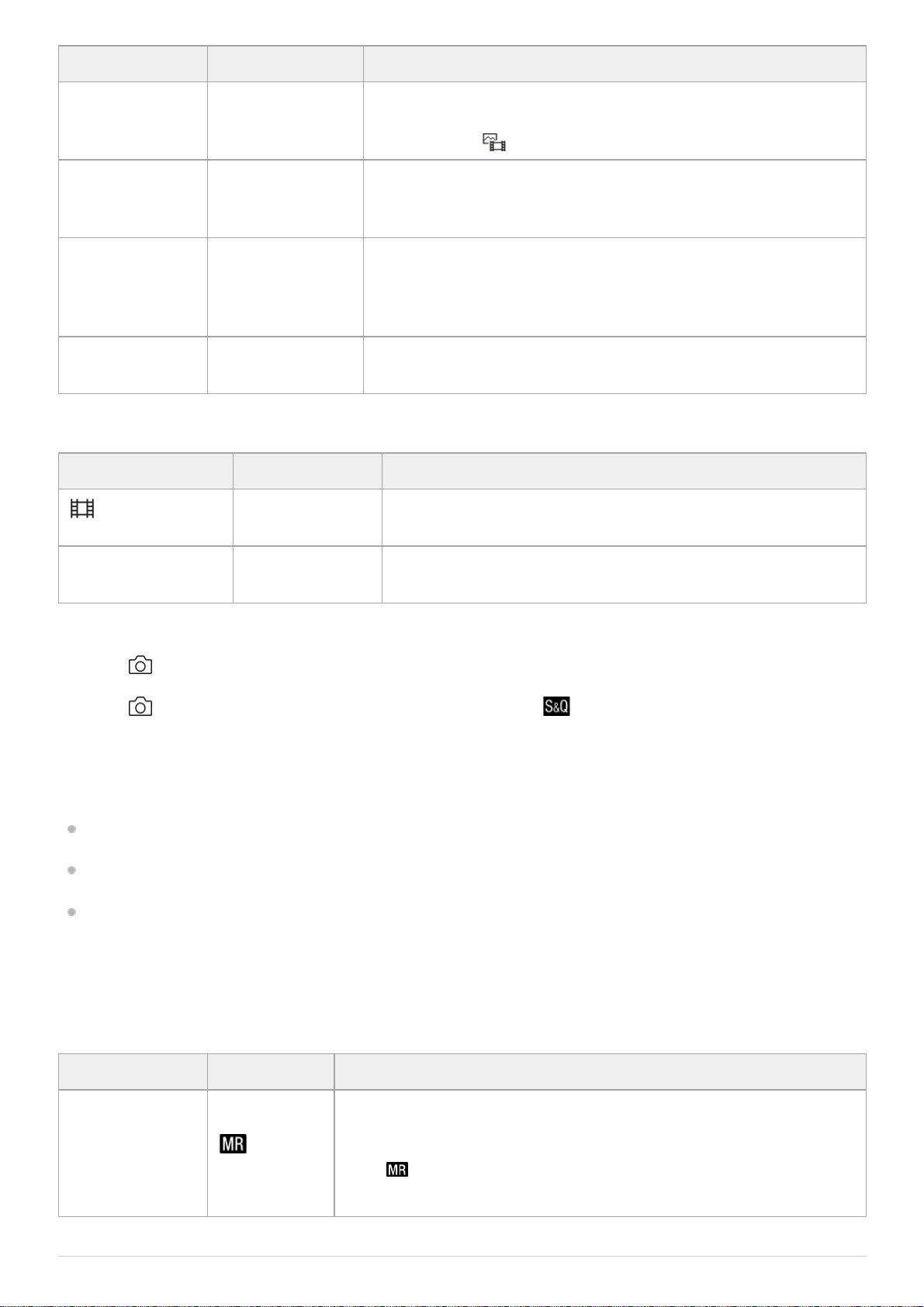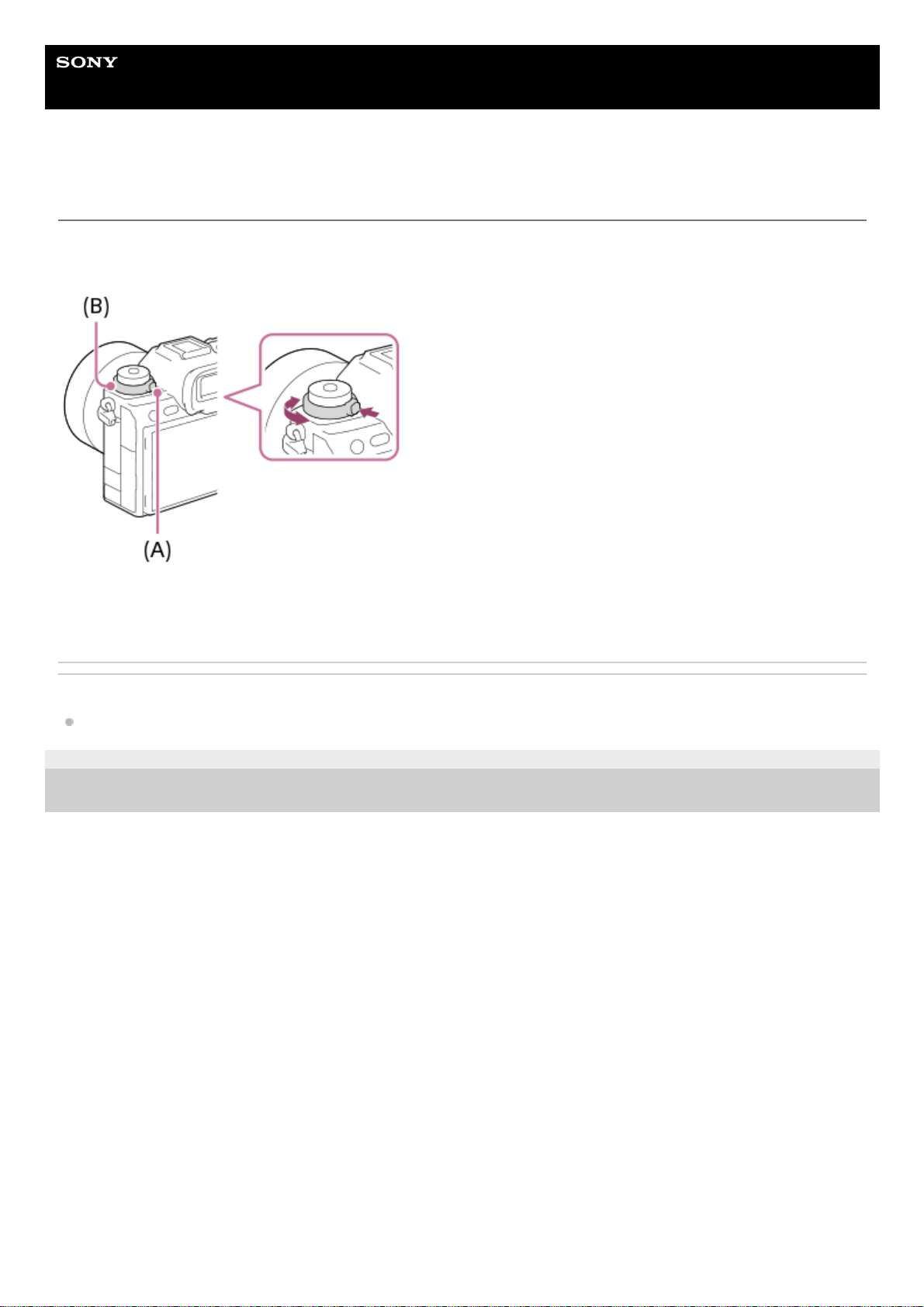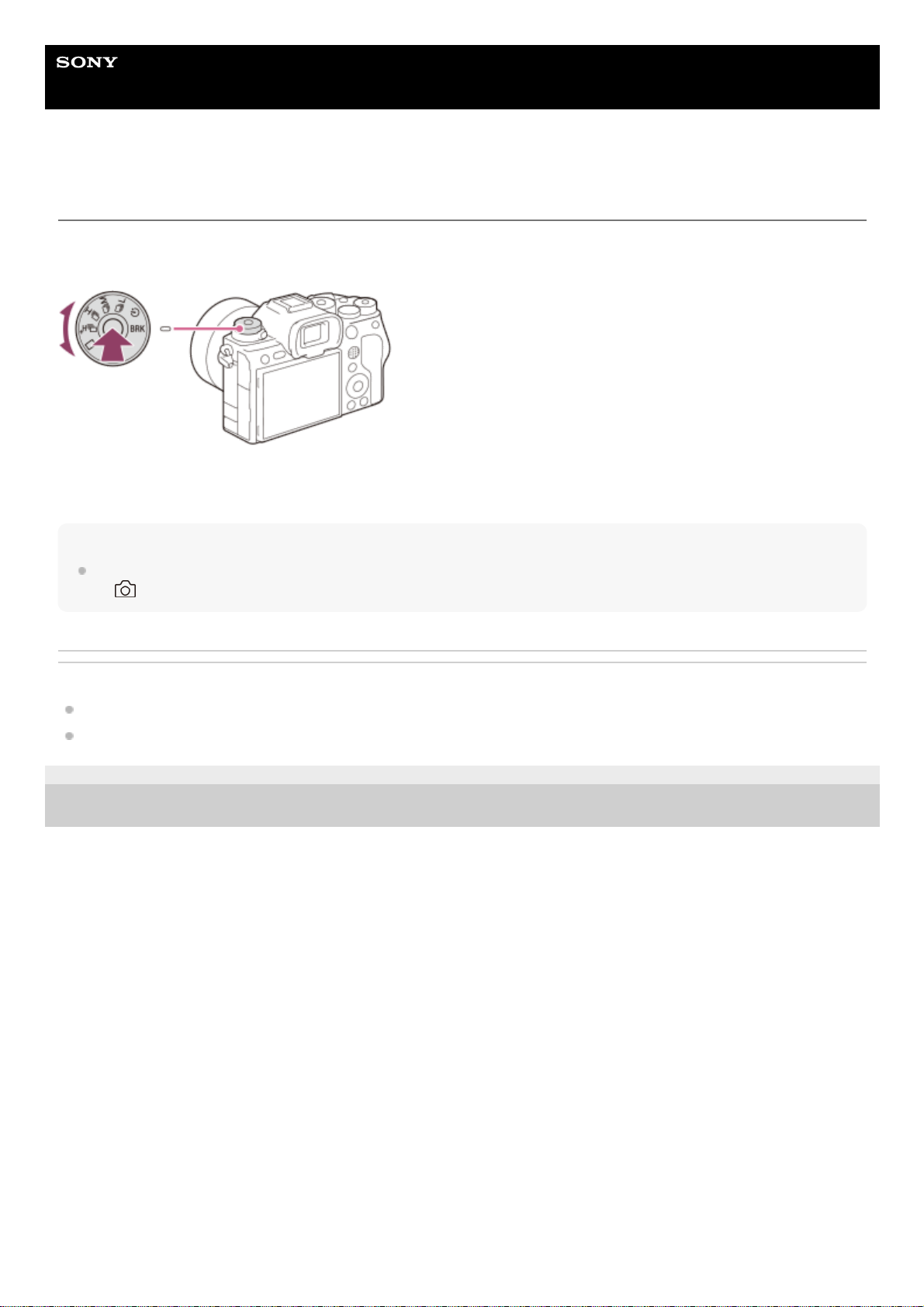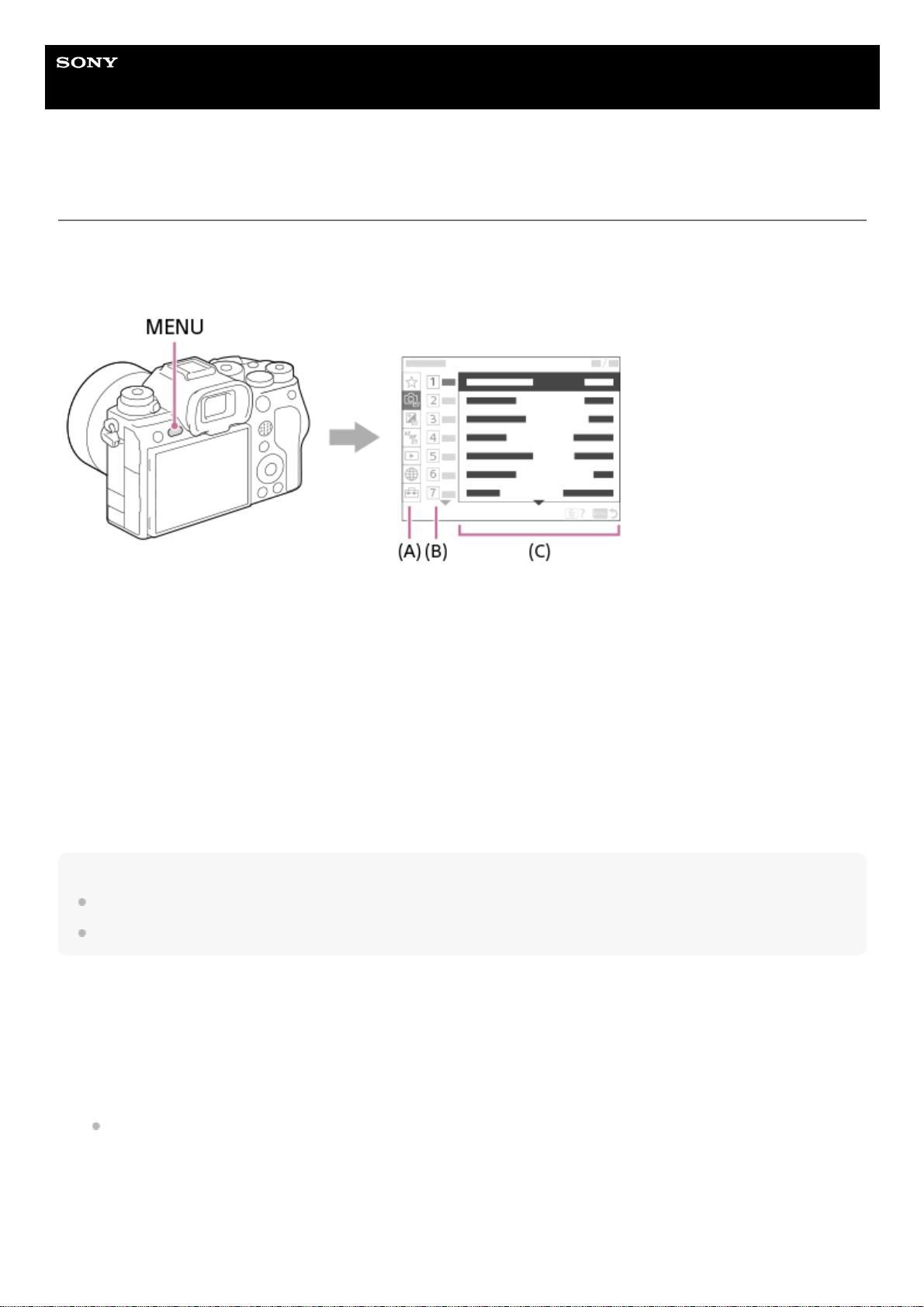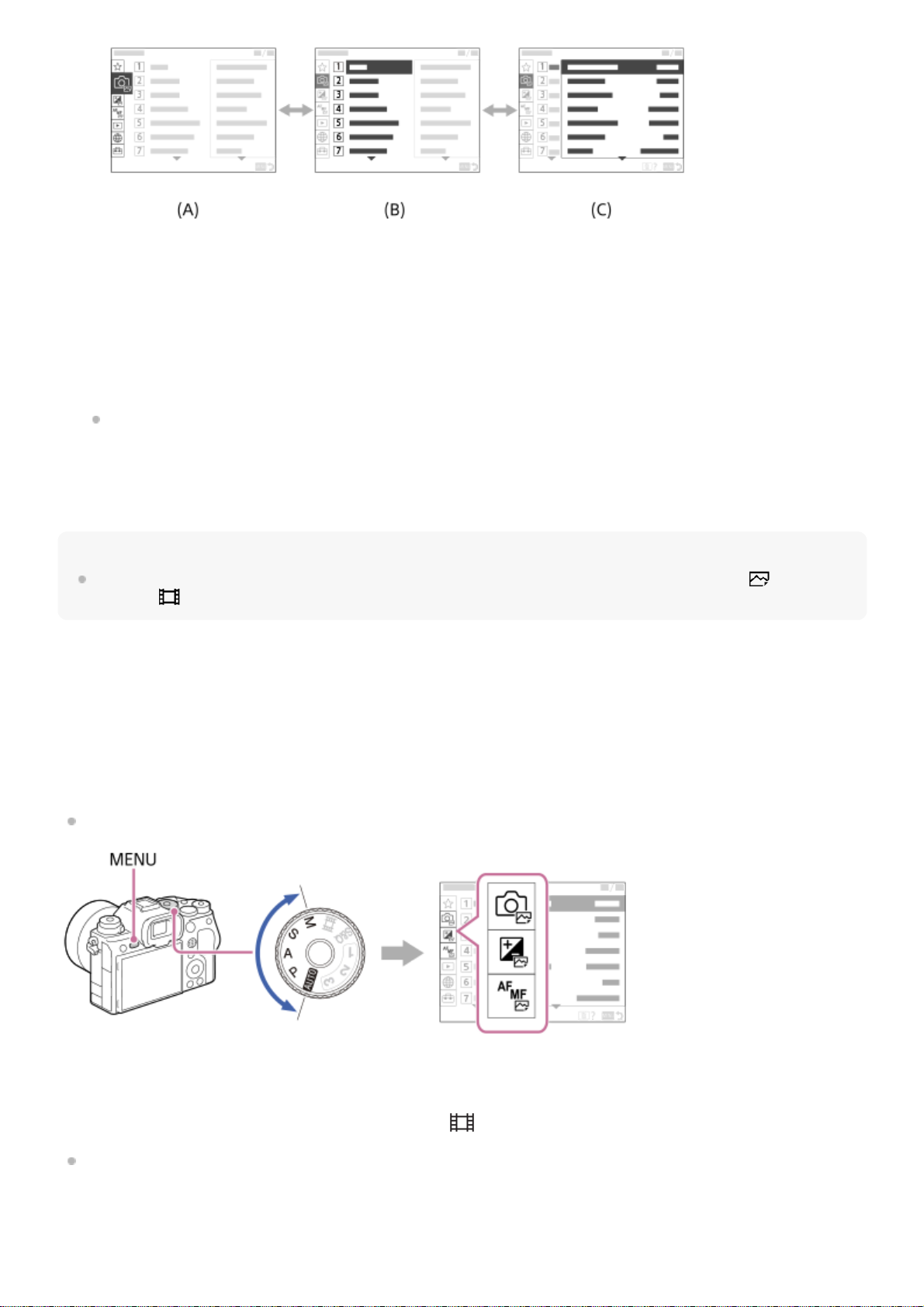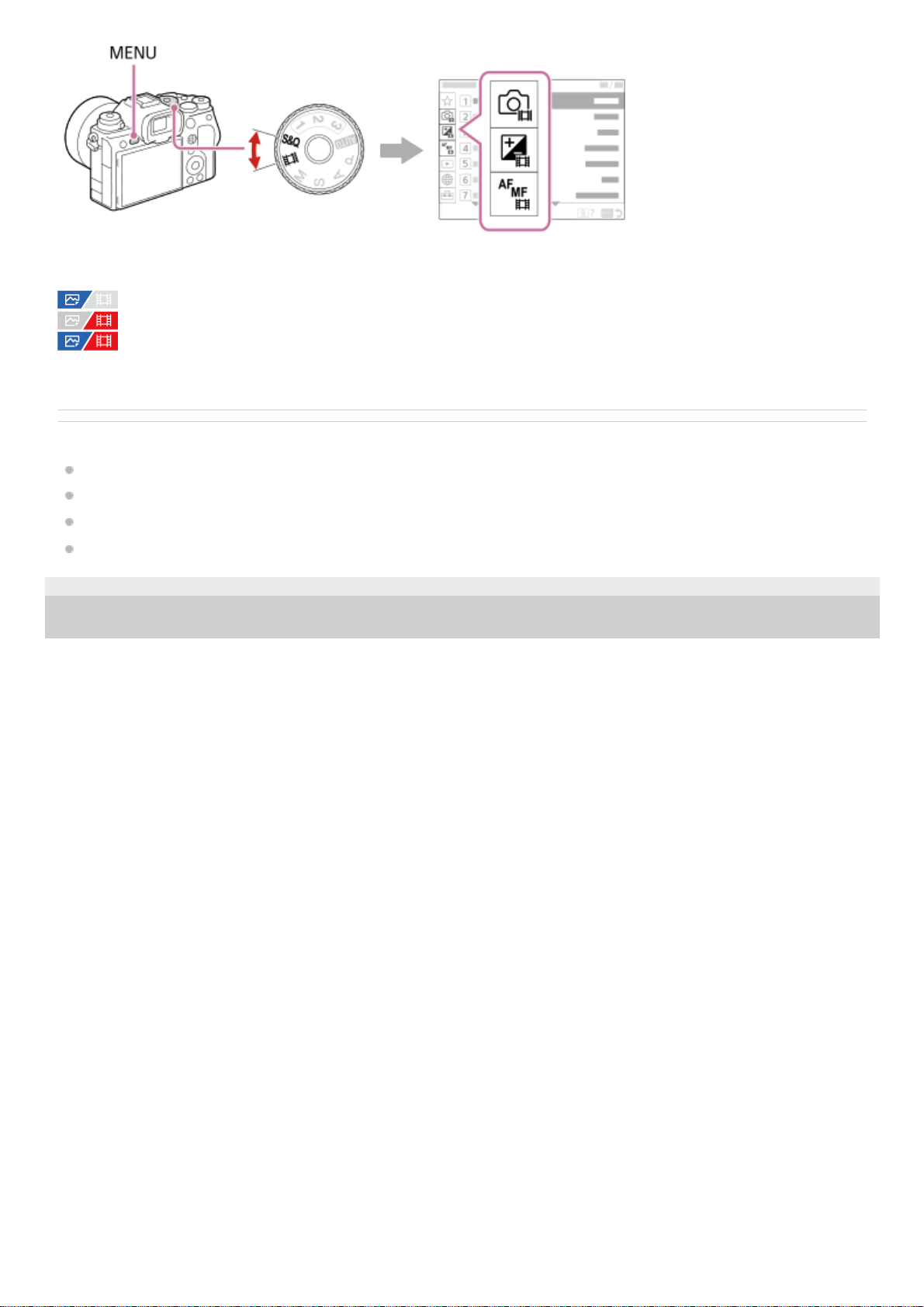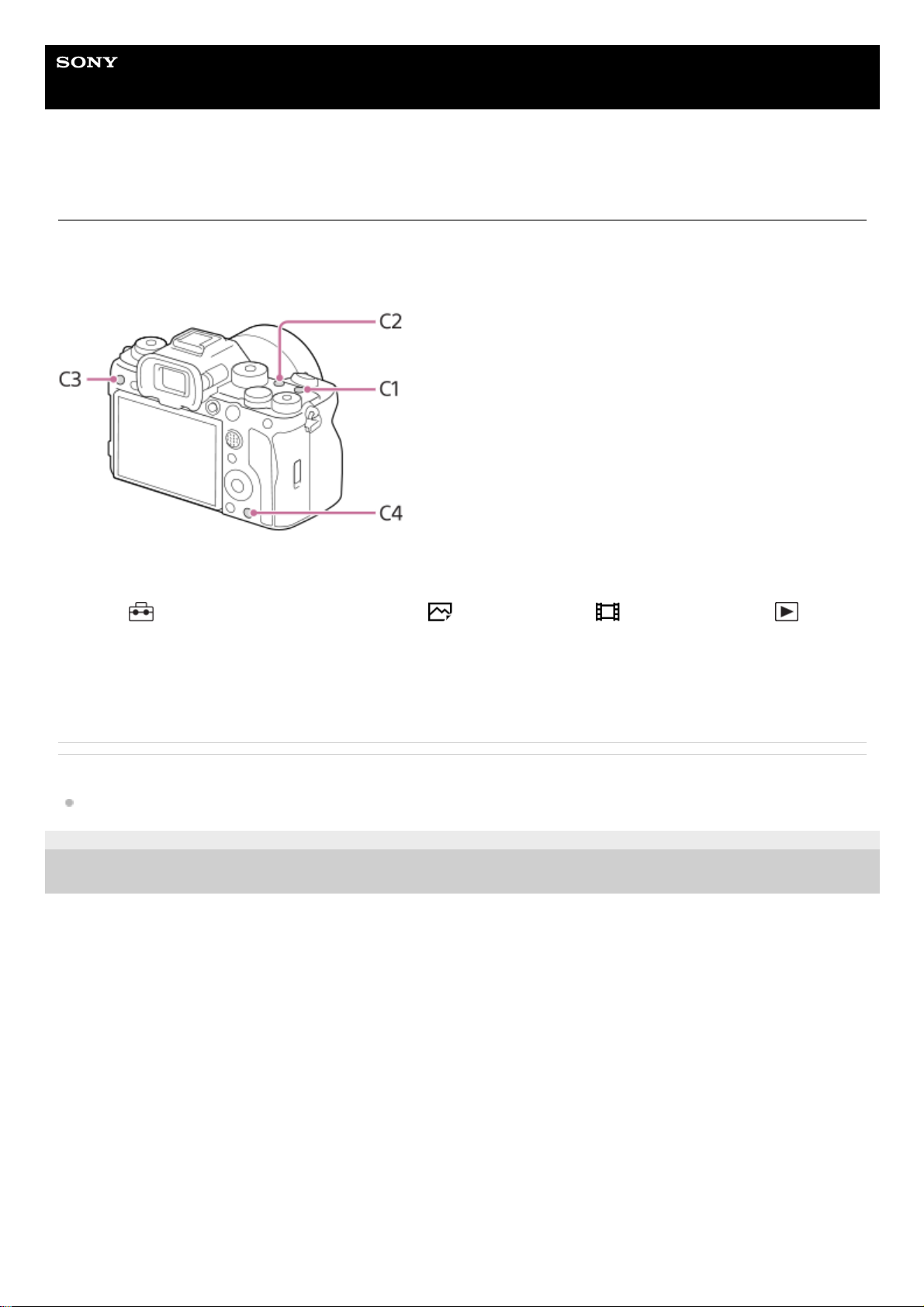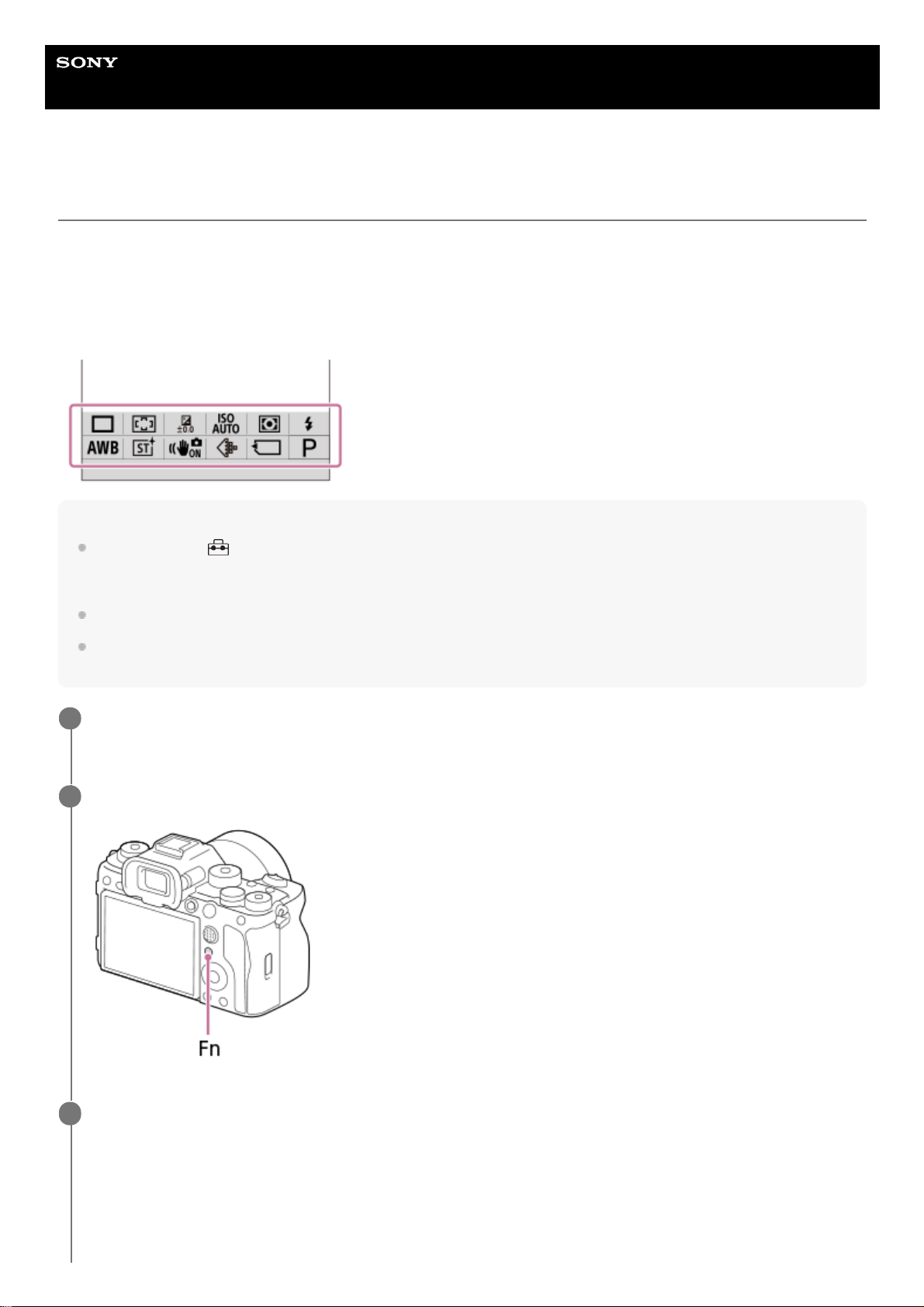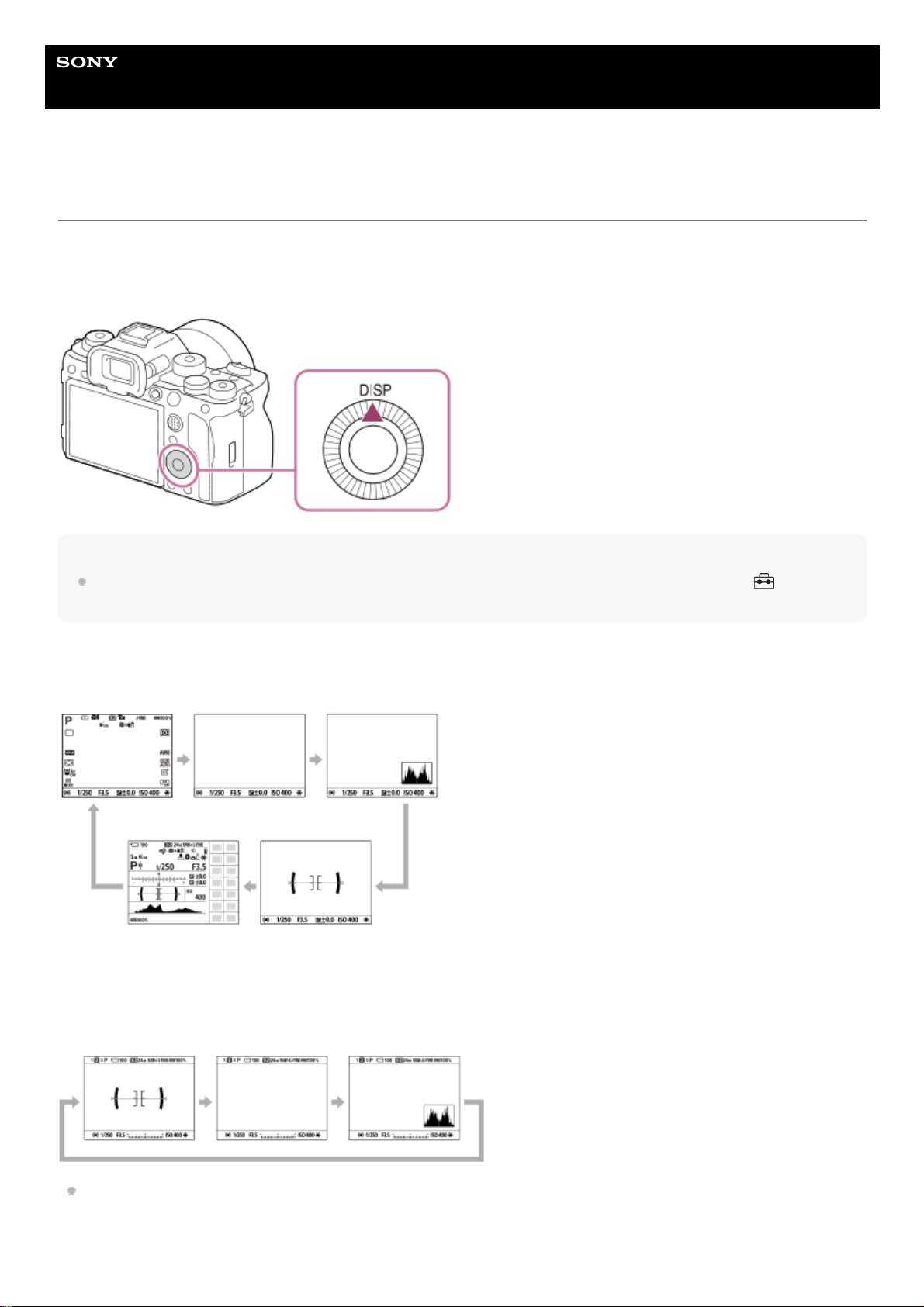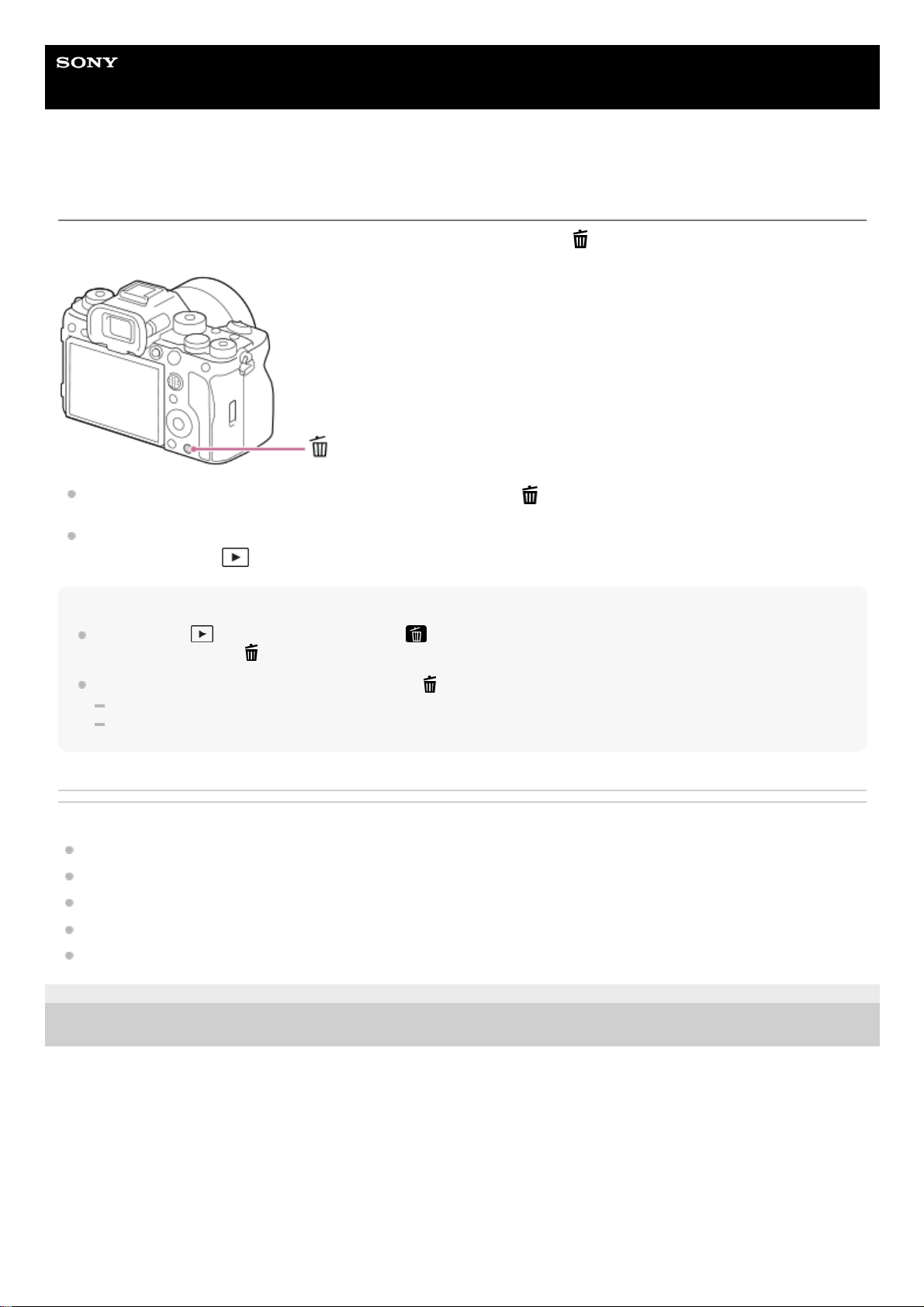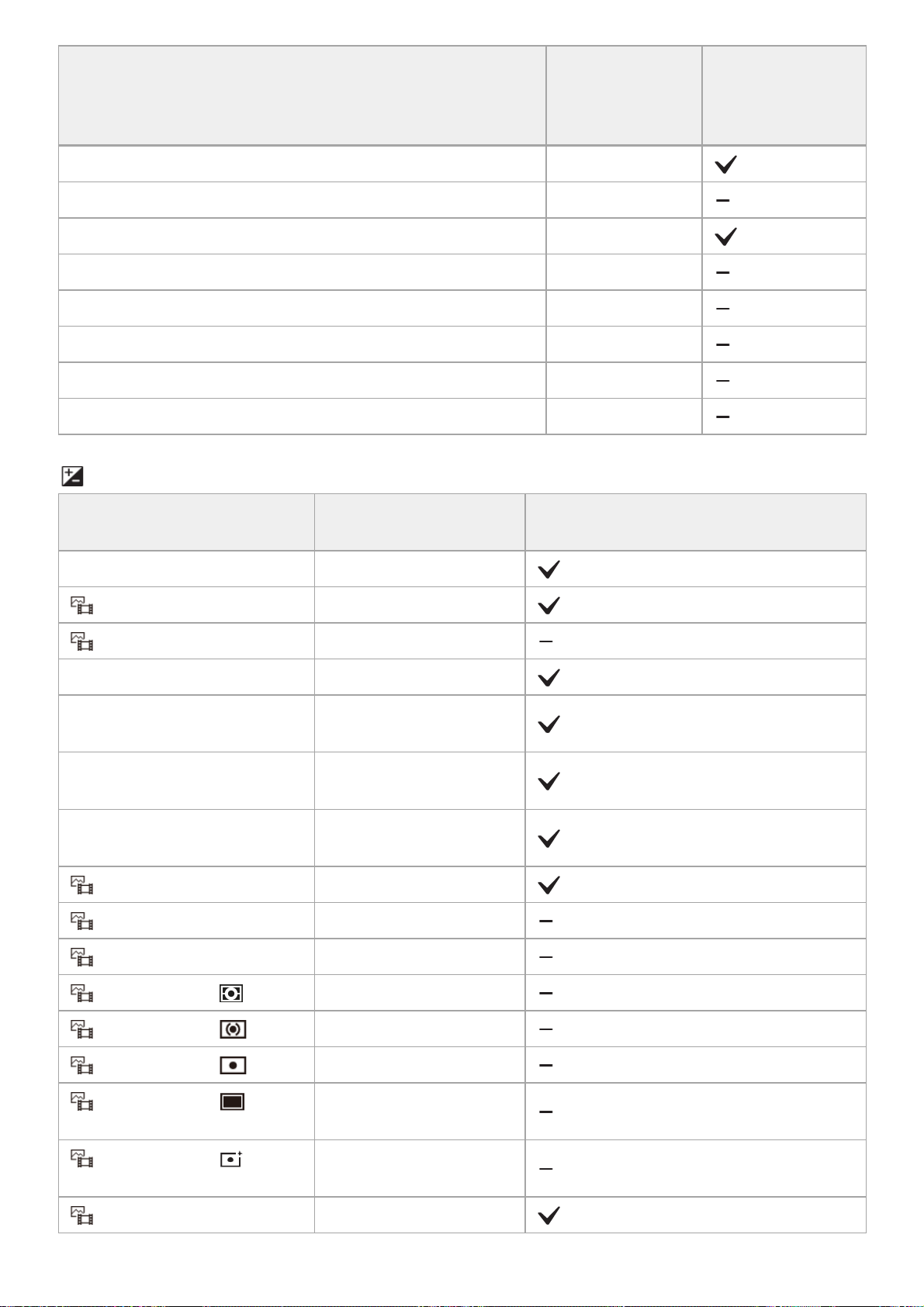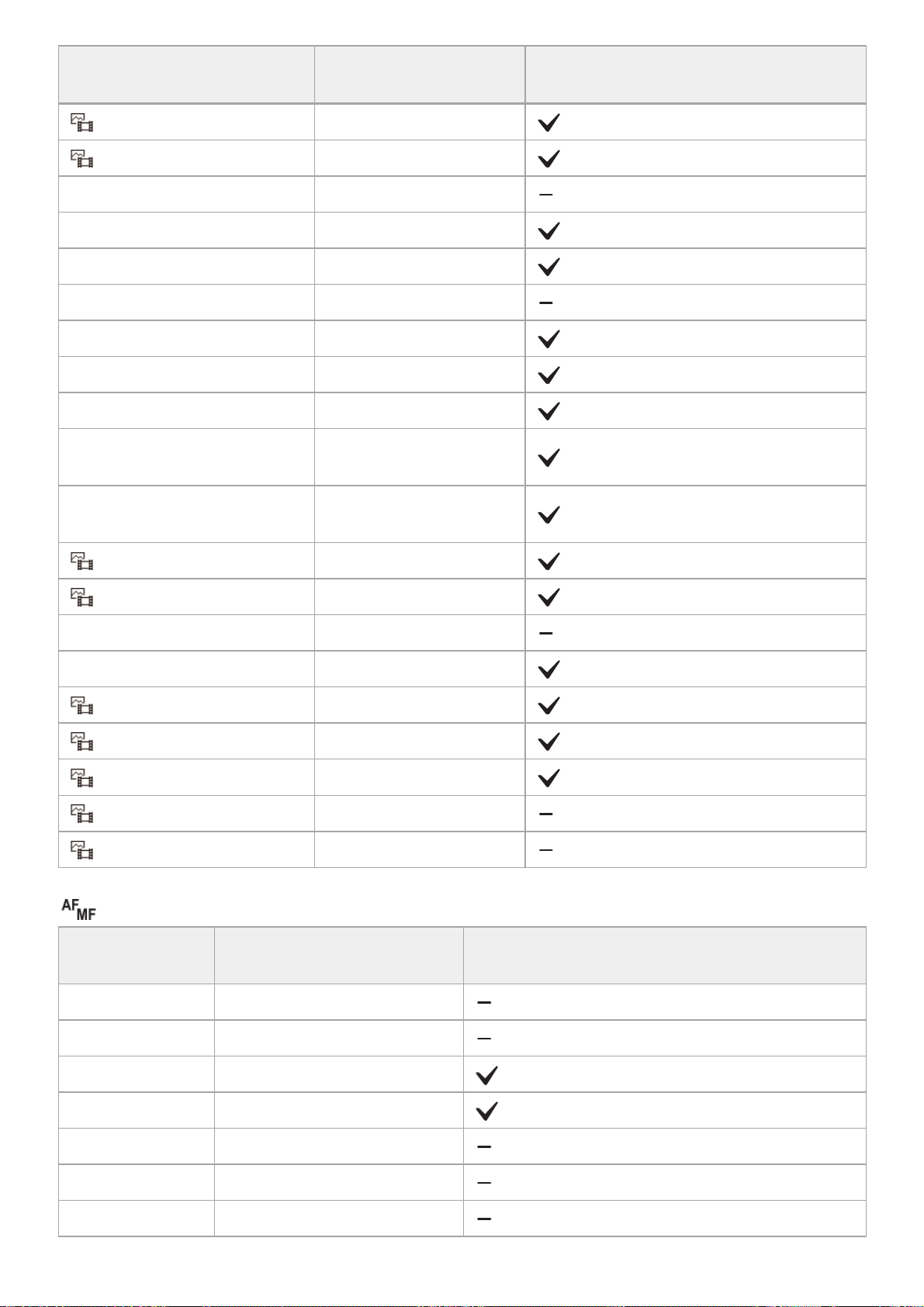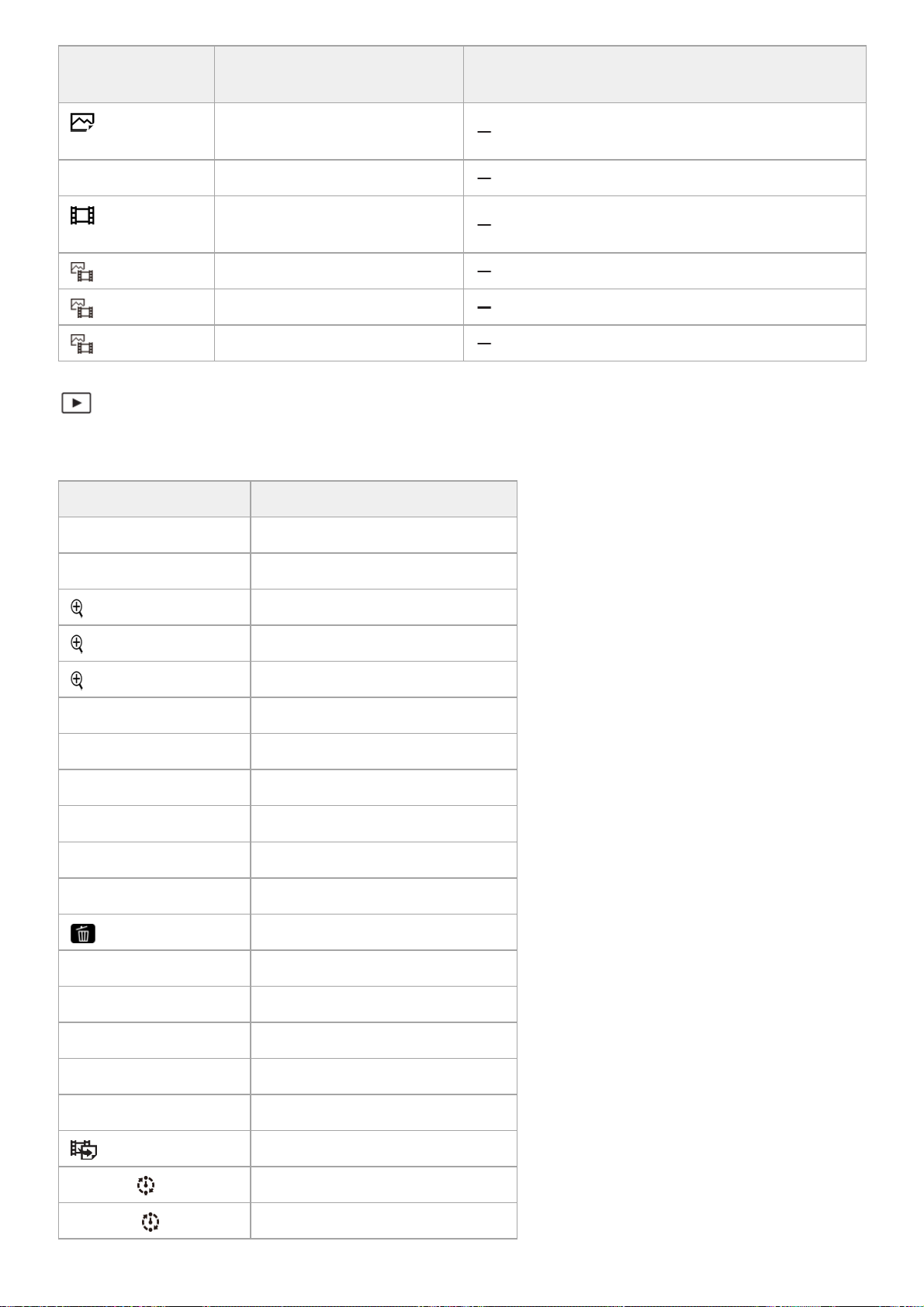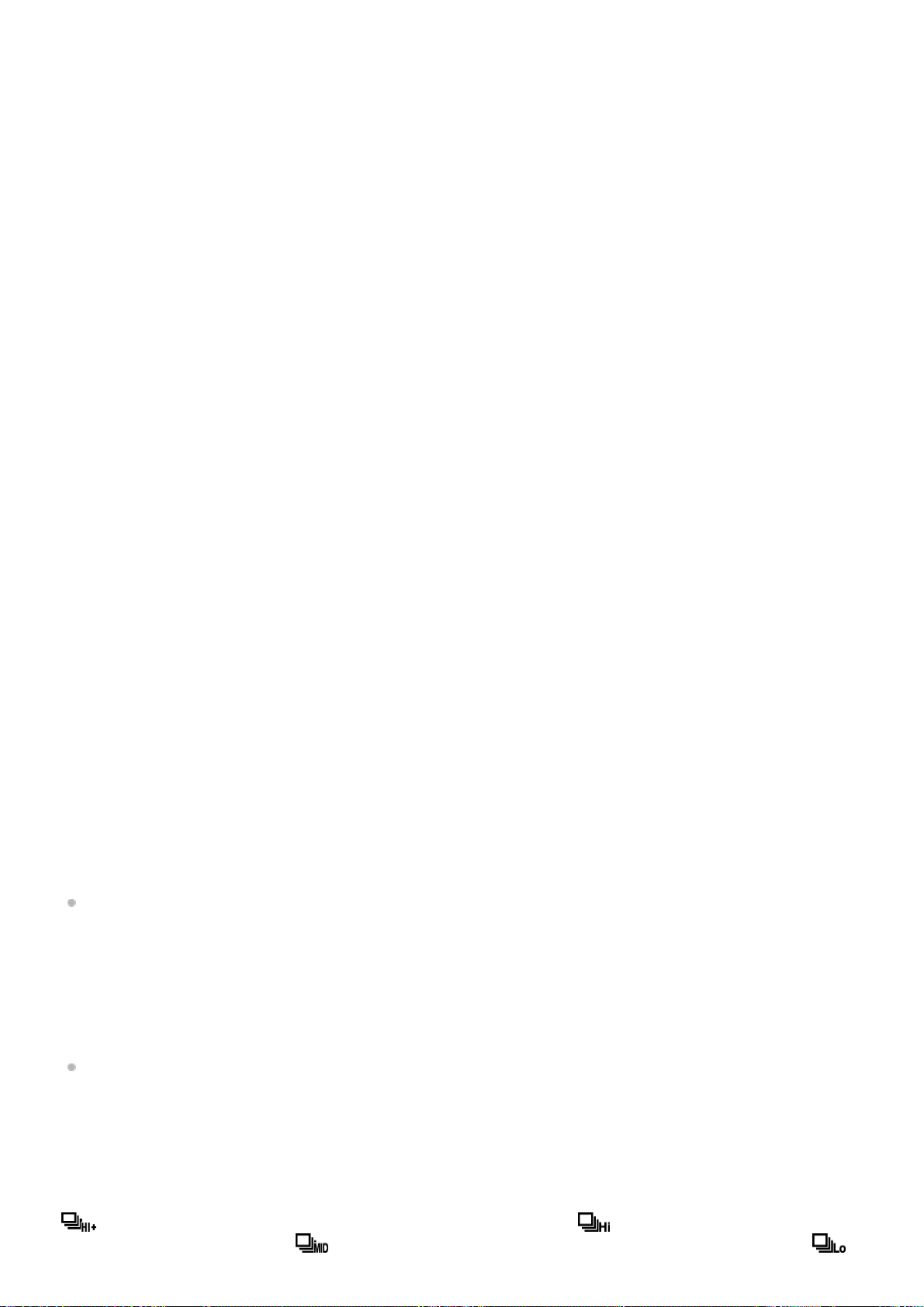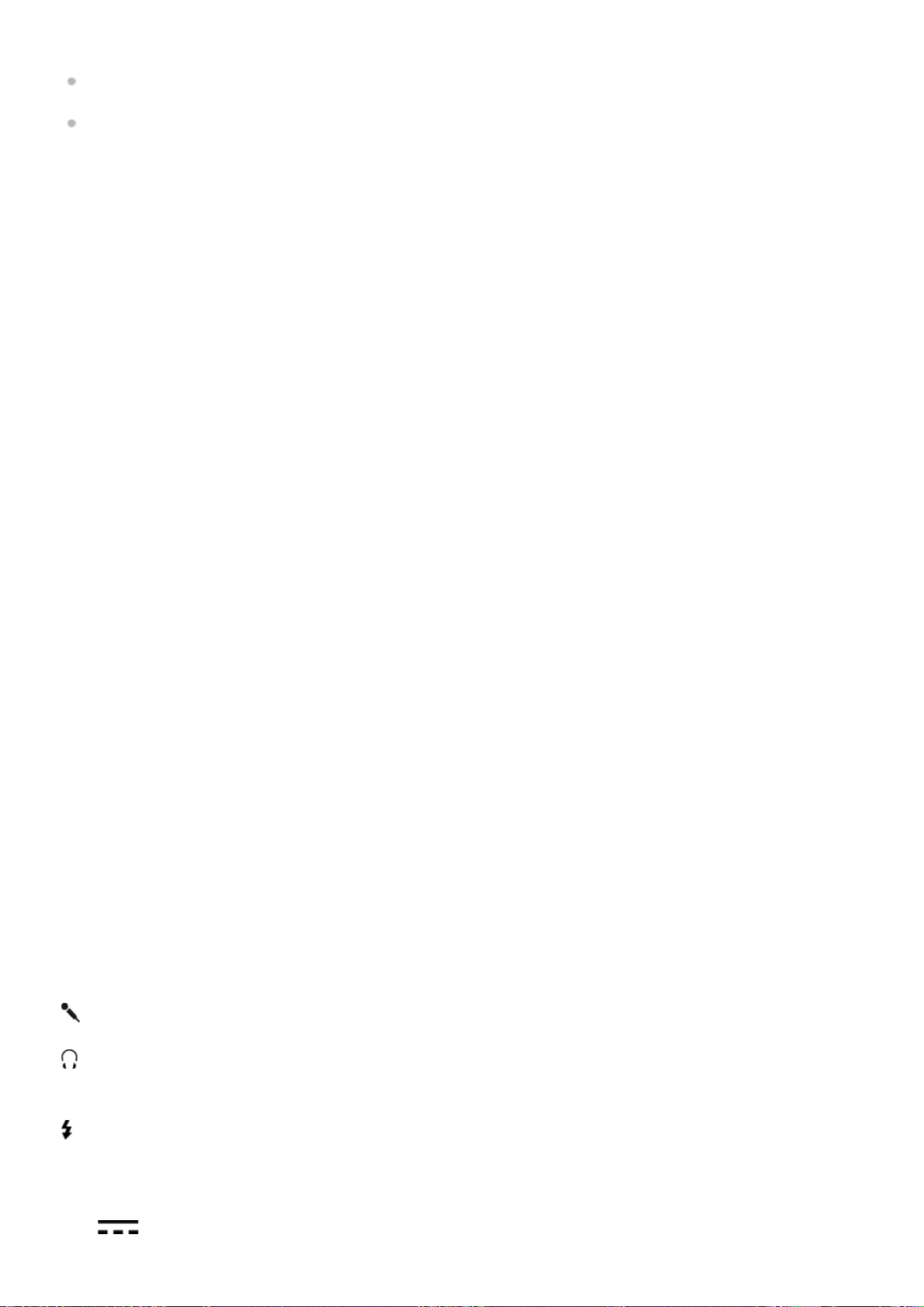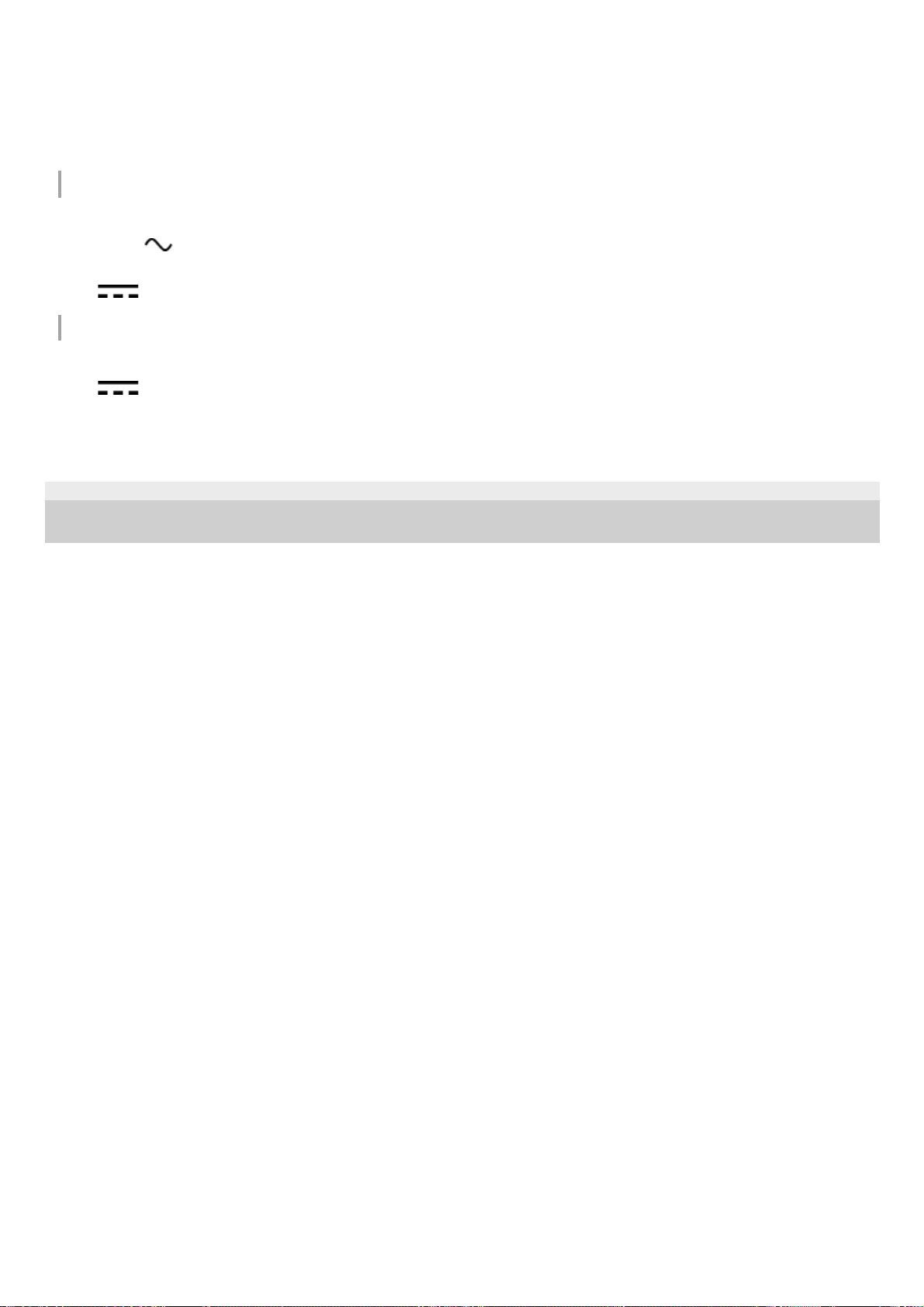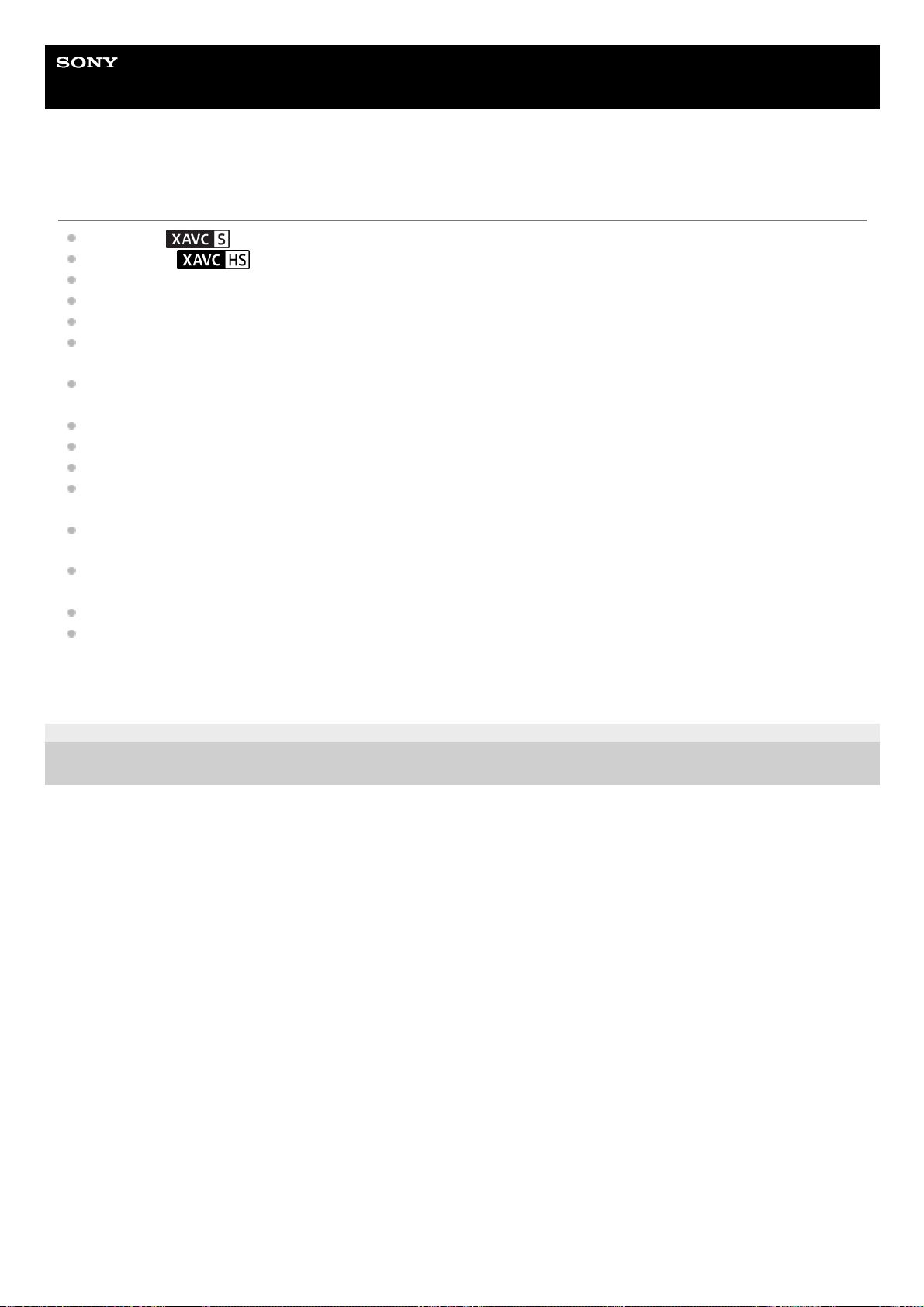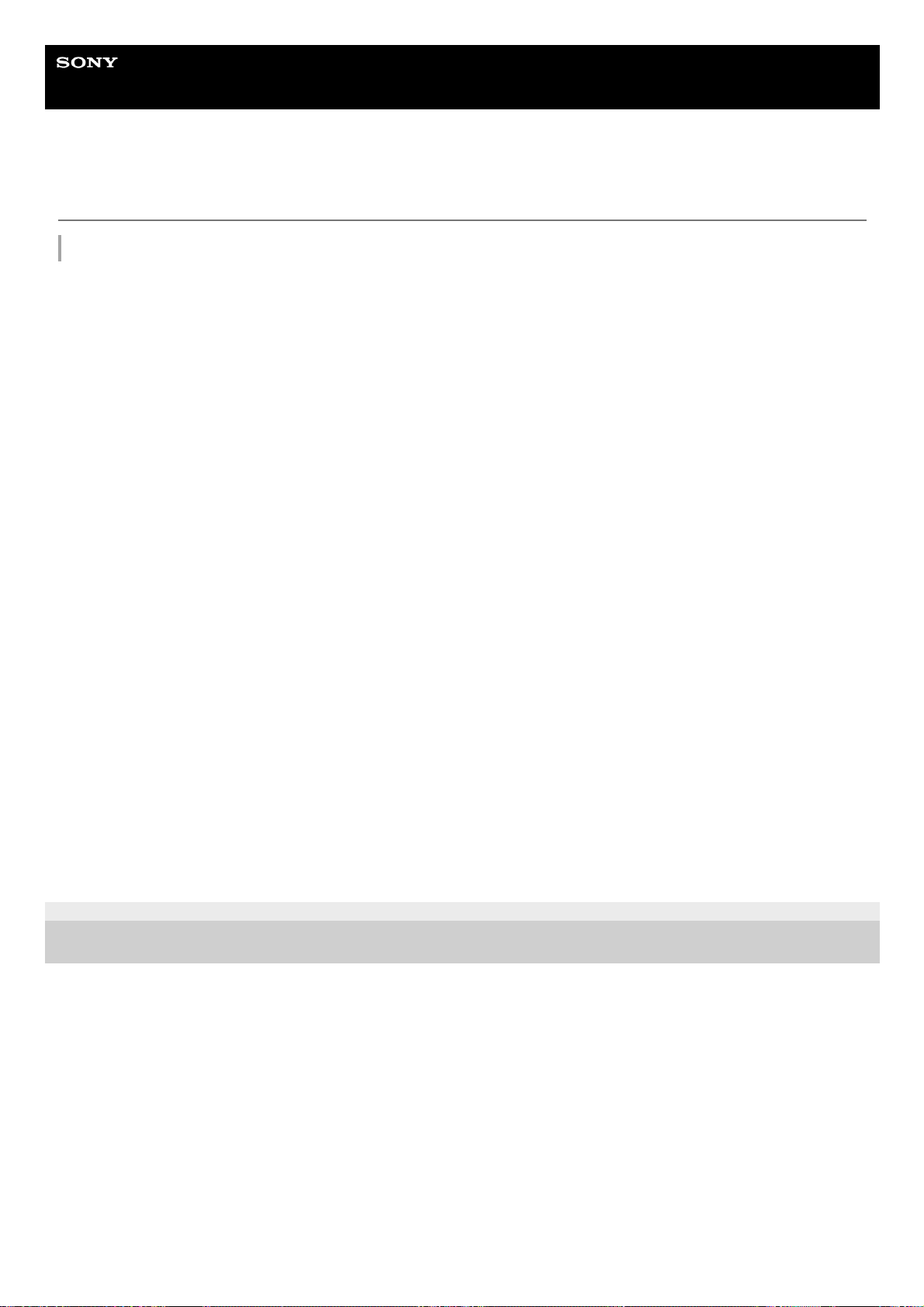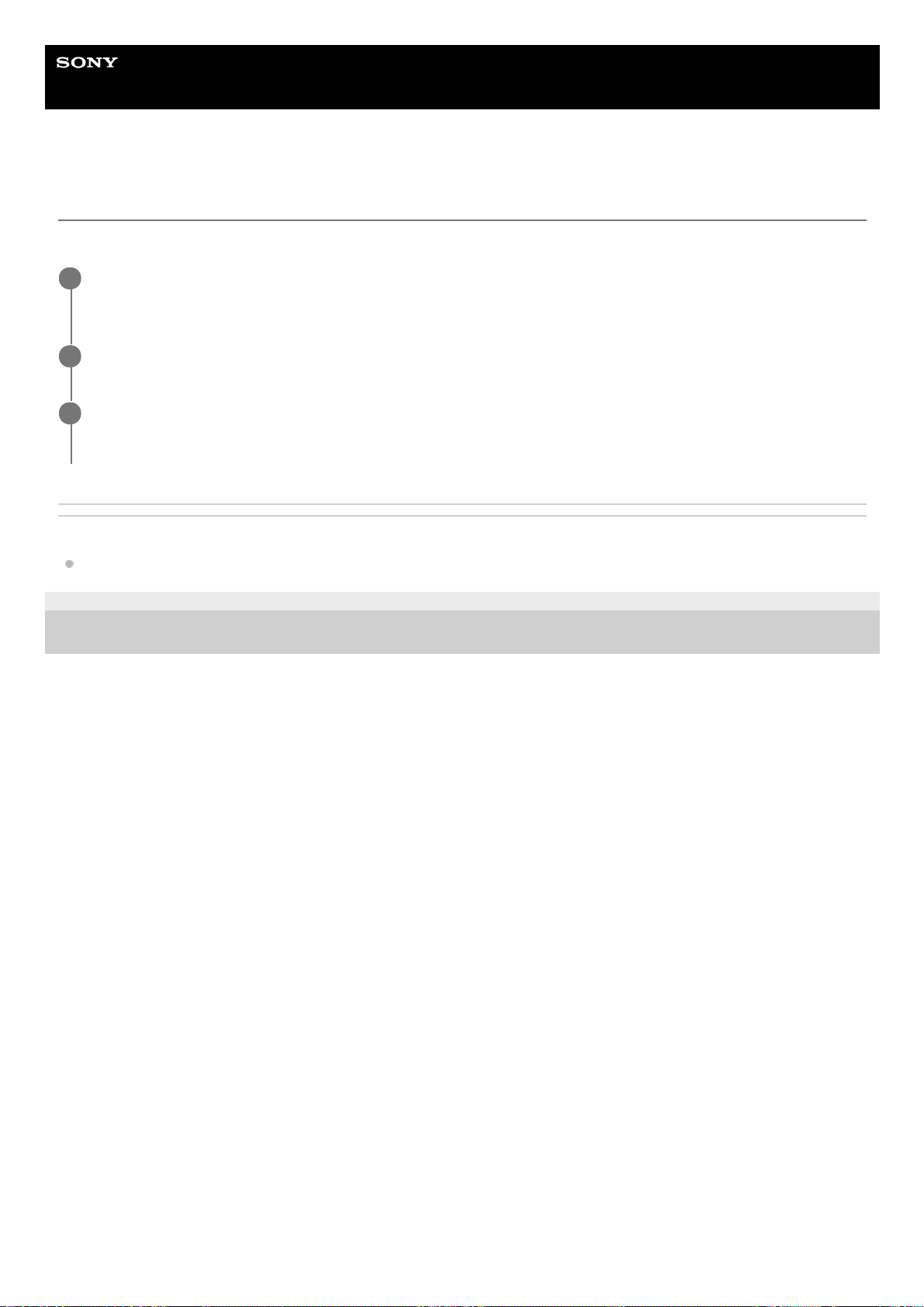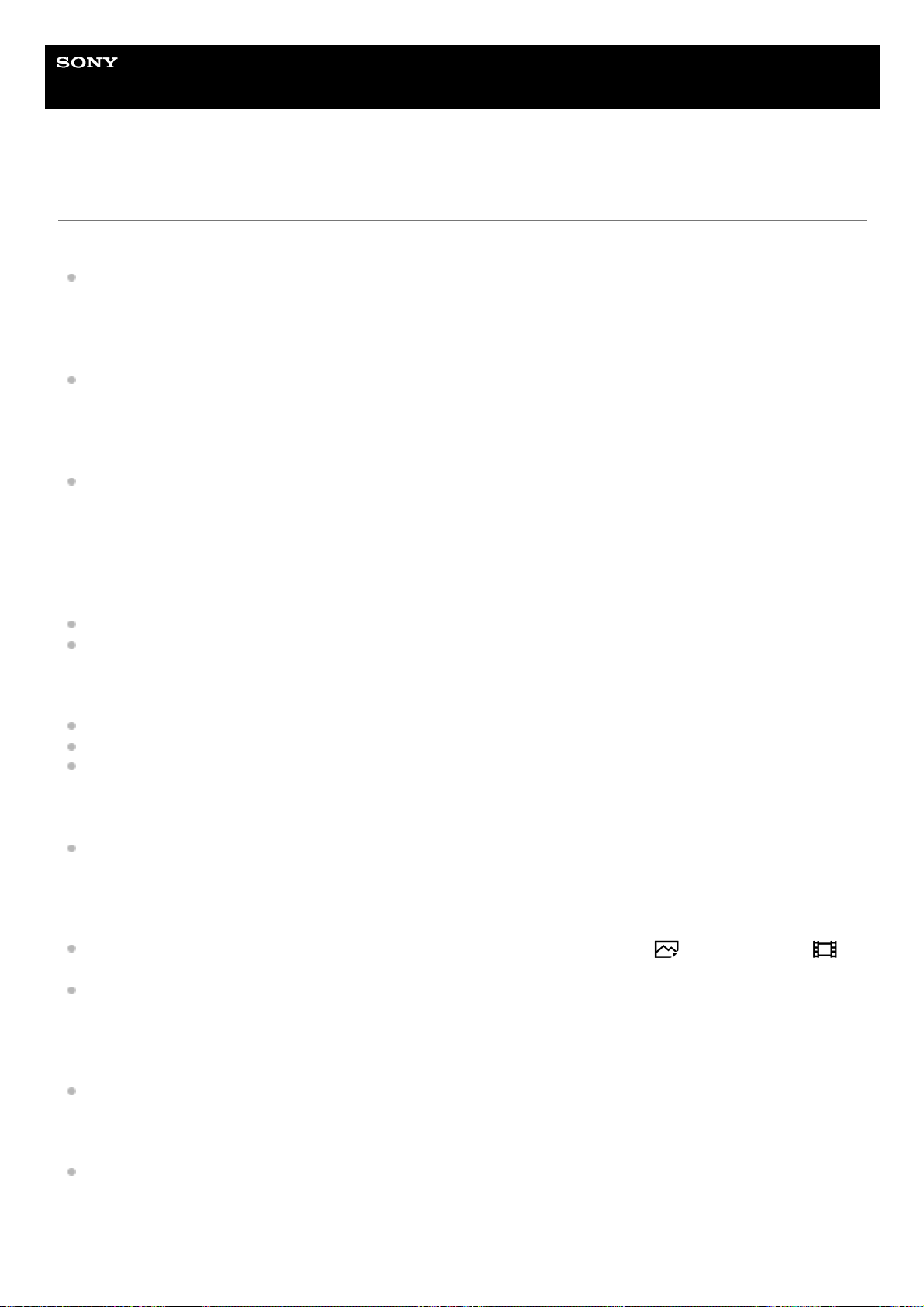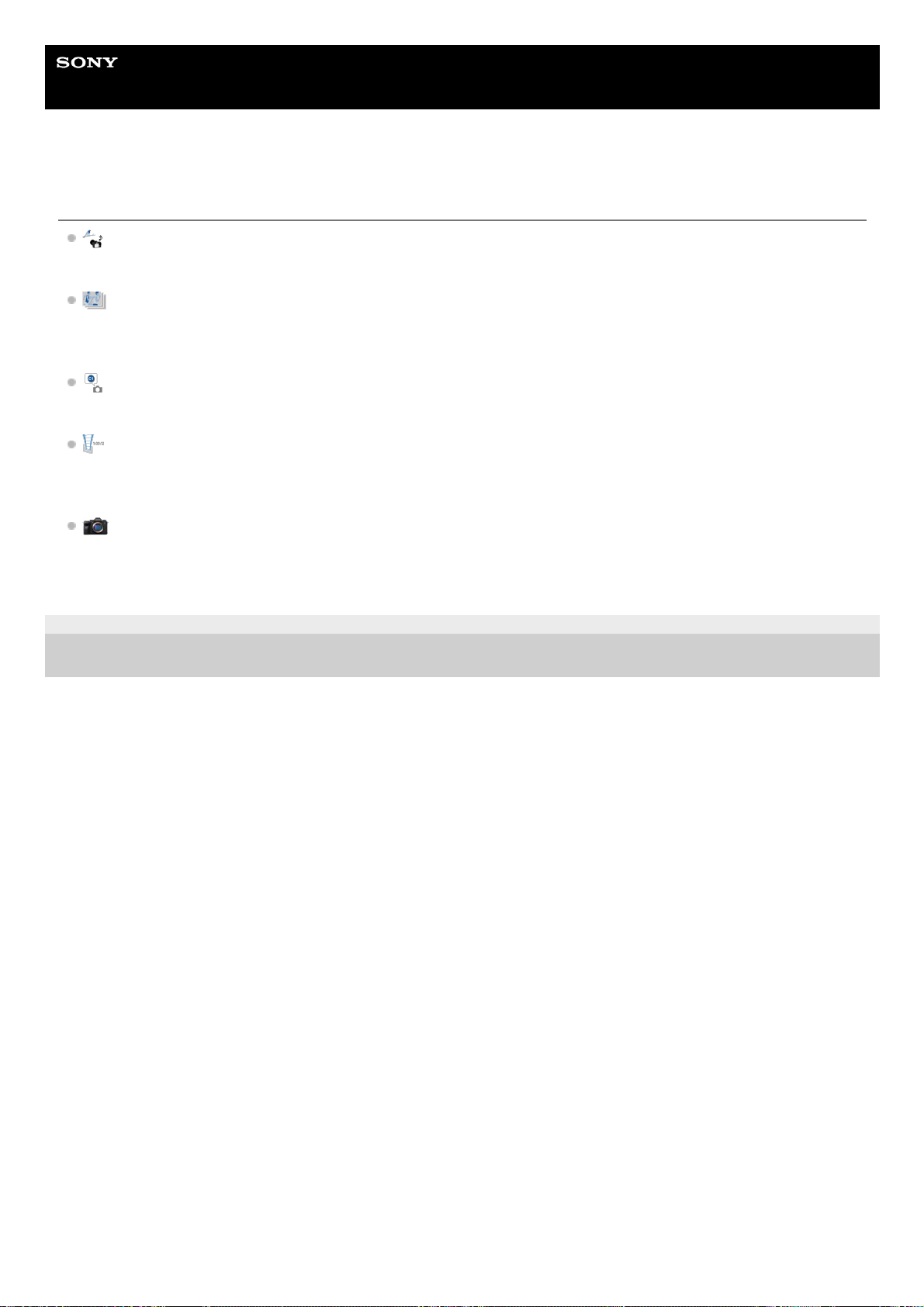Helpgids
Digitale camera met verwisselbare lens
ILCE-1 α1
Opmerkingen over geheugenkaarten
Als het pictogram (waarschuwing wegens oververhitting) wordt afgebeeld op de monitor, mag u de
geheugenkaart niet meteen uit de camera verwijderen. Wacht in plaats daarvan even na het uitschakelen van de
camera, en verwijder daarna de geheugenkaart. Als u de geheugenkaart aanraakt terwijl deze heet is, laat u hem
misschien vallen waardoor de geheugenkaart kan worden beschadigd. Wees voorzichtig bij het verwijderen van de
geheugenkaart.
Als u gedurende een lange tijd herhaaldelijk beelden opneemt en wist, kunnen de gegevens in een bestand op de
geheugenkaart gefragmenteerd raken, en kan het opnemen van bewegende beelden tussentijds worden
onderbroken. Als dat gebeurt, slaat u de beelden op een computer of ander opslagapparaat op, en voert u daarna
[Formatteren] uit met deze camera.
Haal de accu of de geheugenkaart er niet uit, koppel de USB-kabel niet los en schakel de camera niet uit terwijl de
toegangslamp brandt. Hierdoor kunnen de gegevens of de geheugenkaart beschadigd worden.
Zorg ervoor dat u een reservekopie van de gegevens maakt.
Een juiste werking kan niet van alle geheugenkaarten worden gegarandeerd.
Beelden die zijn opgenomen op een SDXC/CFexpress Type A-geheugenkaart kunnen niet worden geïmporteerd in
of weergegeven op computers of AV-apparaten die niet compatibel zijn met exFAT indien aangesloten met behulp
van een USB-kabel. Controleer of het apparaat compatibel is met exFAT voordat u het aansluit op de camera. Als u
uw camera op een incompatibel apparaat aansluit, zult u misschien worden gevraagd de kaart te formatteren.
Formatteer de kaart nooit als reactie op deze melding, omdat alle gegevens op de kaart zullen worden gewist, als u
dat doet.
(exFAT is het bestandssysteem dat wordt gebruikt op SDXC-geheugenkaarten en CFexpress Type A-
geheugenkaarten.)
Stel de geheugenkaart niet bloot aan water.
Zorg dat u de geheugenkaart nergens tegenaan stoot, niet verbuigt en niet laat vallen.
Gebruik of bewaar de geheugenkaart niet in de volgende omstandigheden:
Plaatsen met een hoge temperatuur, zoals een auto die in de zon geparkeerd staat
Plaatsen die zijn blootgesteld aan direct zonlicht
Op vochtige plaatsen of plaatsen waar zich bijtende stoffen bevinden
Als de geheugenkaart wordt gebruikt vlakbij gebieden met een sterk magnetisch veld, of wordt gebruikt op plaatsen
die blootgesteld worden aan statische elektriciteit of elektrische ruis, kunnen de gegevens op de geheugenkaart
worden beschadigd.
Raak de contactpunten van de geheugenkaart niet aan met uw hand of met een metalen voorwerp.
Laat de geheugenkaart niet liggen binnen het bereik van kleine kinderen. Zij zouden deze per ongeluk kunnen
inslikken.
Demonteer de geheugenkaart niet en breng er geen wijzigingen in aan.
De geheugenkaart kan als deze pas lang is gebruikt, heet zijn. Wees voorzichtig als u de kaart vastpakt.
De juiste werking van een geheugenkaart die op een computer is geformatteerd, maar in dit apparaat wordt gebruikt,
kan niet worden gegarandeerd. Zorg dat u de geheugenkaart in dit apparaat formatteert.
De lees-/schrijfsnelheid van gegevens verschilt afhankelijk van de combinatie van de geheugenkaart en de
apparatuur die wordt gebruikt.
Druk niet te hard bij het schrijven in het tekstvak op de geheugenkaart.
Plak geen etiket op de geheugenkaart zelf en ook niet op de geheugenkaartadapter. Mogelijk kunt u de
geheugenkaart niet verwijderen.
Als de schrijfbeveiligingsschakelaar of wisbeveiligingsschakelaar van een SD-geheugenkaart in de stand LOCK
staat, kunt u geen beelden opnemen of wissen. Zet in dat geval de schakelaar in de stand voor opnemen.
Een microSD-geheugenkaart gebruiken in dit apparaat:
Zorg ervoor dat de geheugenkaart in een speciale adapter is geplaatst. Als u een geheugenkaart in het apparaat
plaatst zonder een geheugenkaartadapter te gebruiken, kan het onmogelijk zijn deze weer uit het apparaat te